ວິທີເປີດບັນຊີ ແລະ ຝາກເງິນເຂົ້າ MEXC

ວິທີການເປີດບັນຊີໃນ MEXC
ວິທີການເປີດບັນຊີໃນ MEXC ດ້ວຍອີເມວຫຼືເບີໂທລະສັບ
ຂັ້ນຕອນທີ 1: ການລົງທະບຽນໂດຍຜ່ານ ເວັບໄຊທ໌ MEXC
ເຂົ້າໄປໃນ ເວັບໄຊທ໌ MEXC ແລະຄລິກ [ ເຂົ້າສູ່ລະບົບ / ລົງທະບຽນ ] ຢູ່ແຈເທິງຂວາເພື່ອເຂົ້າໄປໃນຫນ້າການລົງທະບຽນ. 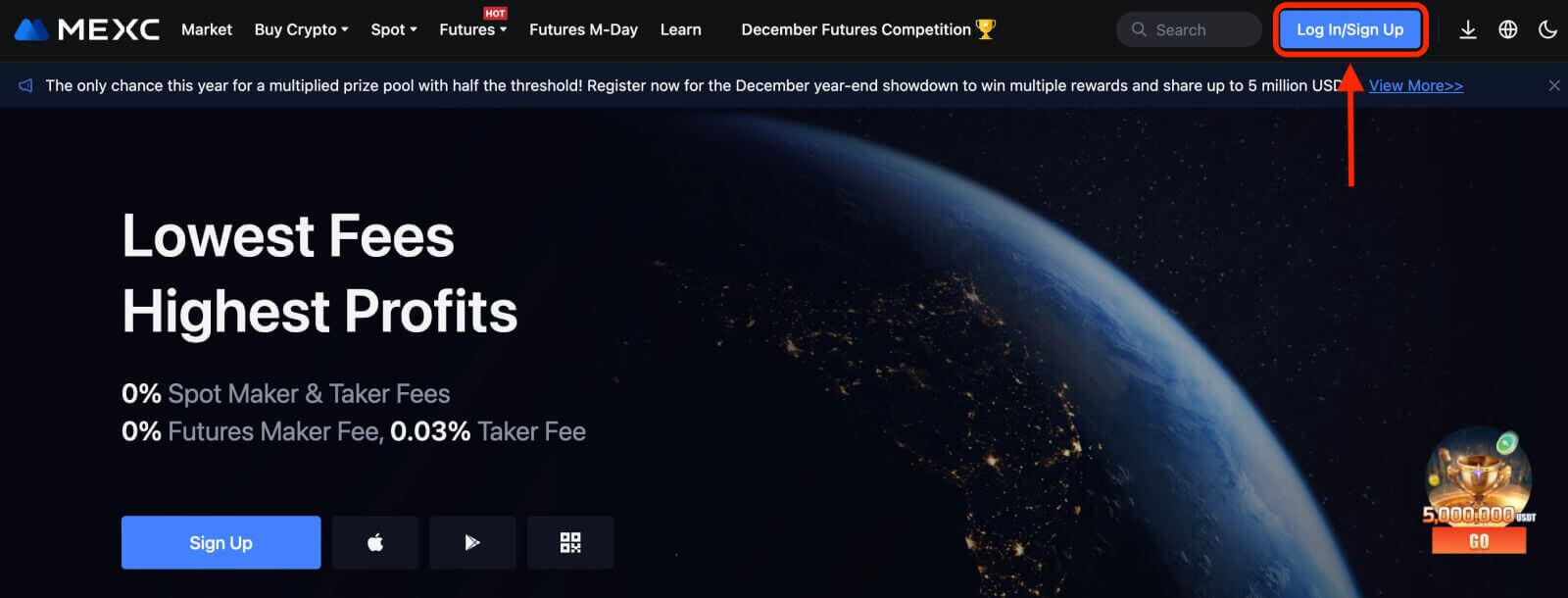
ຂັ້ນຕອນທີ 2: ໃສ່ເບີໂທລະສັບມືຖືຂອງທ່ານຫຼືທີ່ຢູ່ອີເມລແລະຮັບປະກັນຄວາມຖືກຕ້ອງຂອງເບີໂທລະສັບຫຼືທີ່ຢູ່ອີເມລຂອງທ່ານ. ເບີໂທລະສັບ
ອີເມວ ຂັ້ນຕອນທີ 3: ໃສ່ລະຫັດຜ່ານເຂົ້າສູ່ລະບົບຂອງທ່ານ. ເພື່ອຄວາມປອດໄພບັນຊີຂອງທ່ານ, ໃຫ້ແນ່ໃຈວ່າລະຫັດຜ່ານຂອງທ່ານມີຢ່າງຫນ້ອຍ 10 ຕົວອັກສອນລວມທັງຕົວພິມໃຫຍ່ແລະຕົວເລກຫນຶ່ງ. ຂັ້ນຕອນທີ 4: ປ່ອງຢ້ຽມກວດສອບຈະປະກົດຂຶ້ນແລະຕື່ມຂໍ້ມູນໃສ່ໃນລະຫັດກວດສອບ. ທ່ານຈະໄດ້ຮັບລະຫັດຢືນຢັນ 6 ຕົວເລກໃນອີເມວ ຫຼືໂທລະສັບຂອງທ່ານ. (ກວດເບິ່ງກ່ອງຂີ້ເຫຍື້ອຖ້າບໍ່ໄດ້ຮັບອີເມລ). ຫຼັງຈາກນັ້ນ, ໃຫ້ຄລິກໃສ່ ປຸ່ມ [ຢືນຢັນ] . ຂັ້ນຕອນທີ 5: ຊົມເຊີຍ! ທ່ານໄດ້ສຳເລັດການສ້າງບັນຊີ MEXC ຜ່ານອີເມວ ຫຼືເບີໂທລະສັບ.
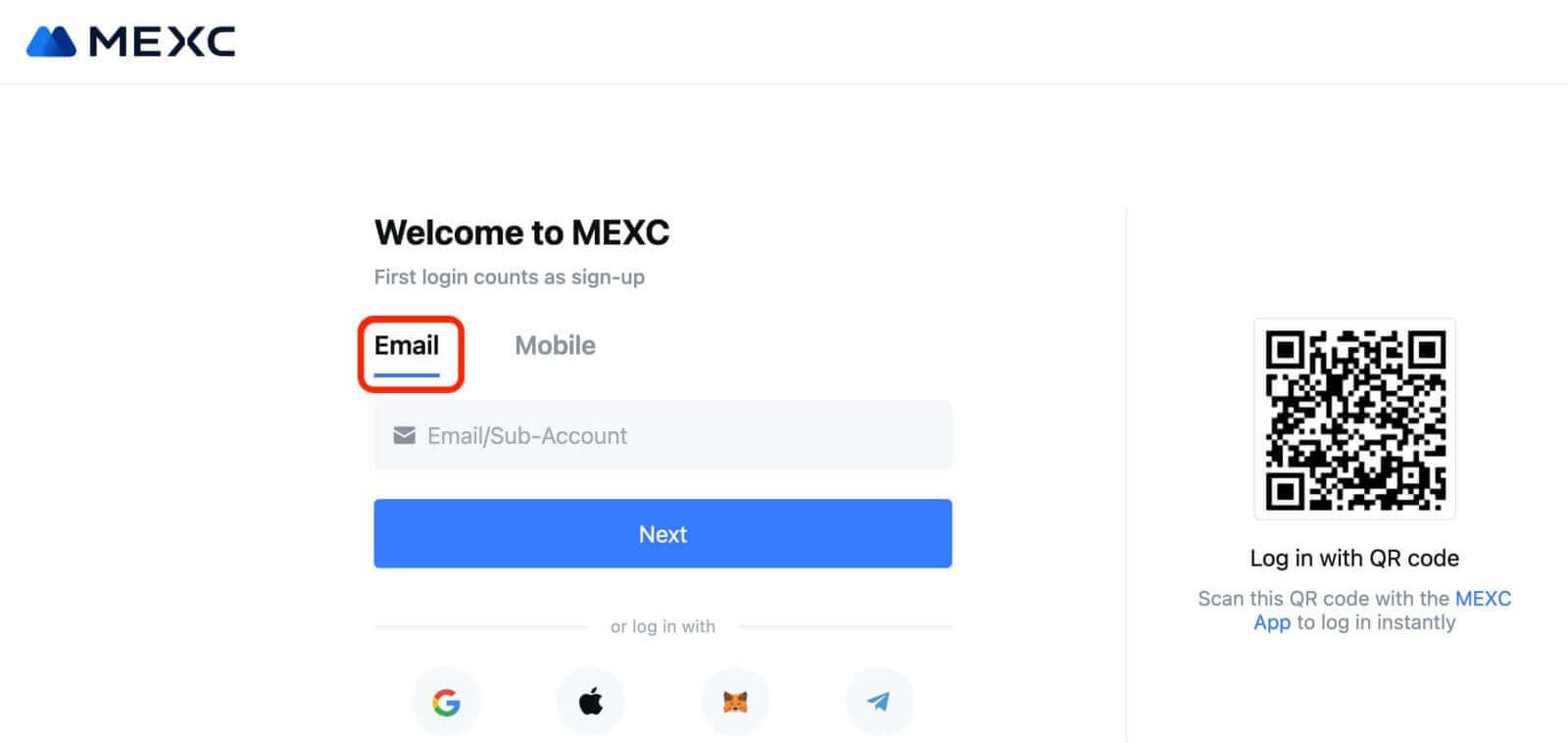
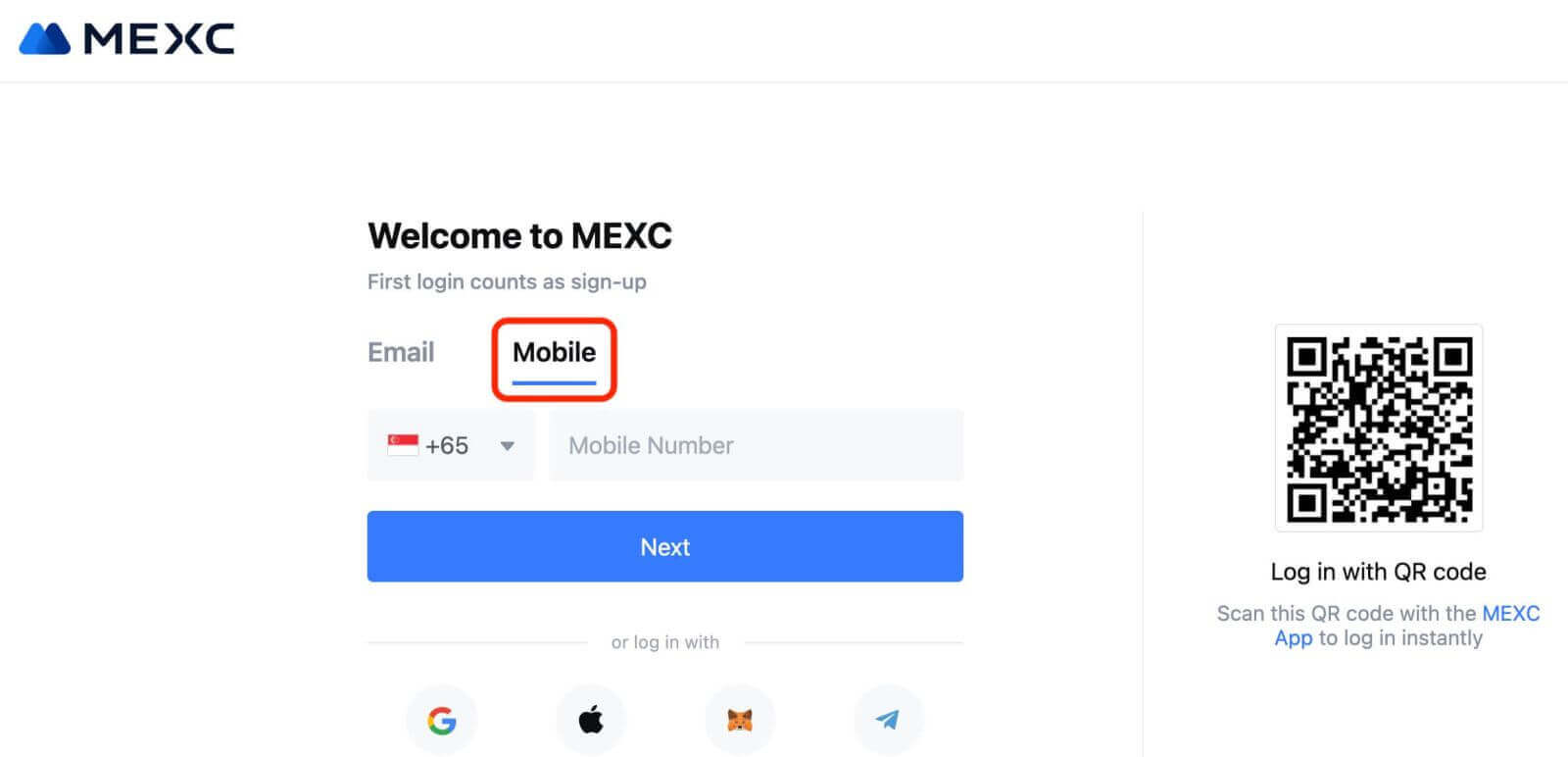
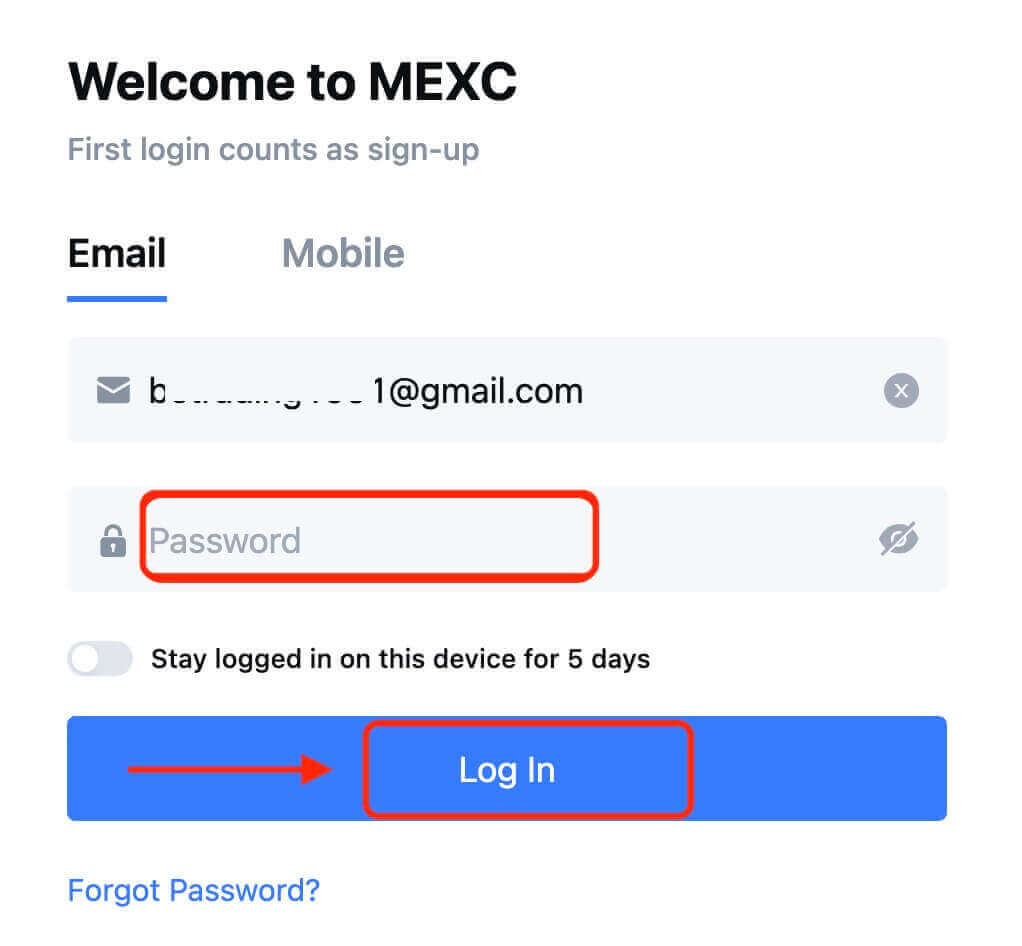
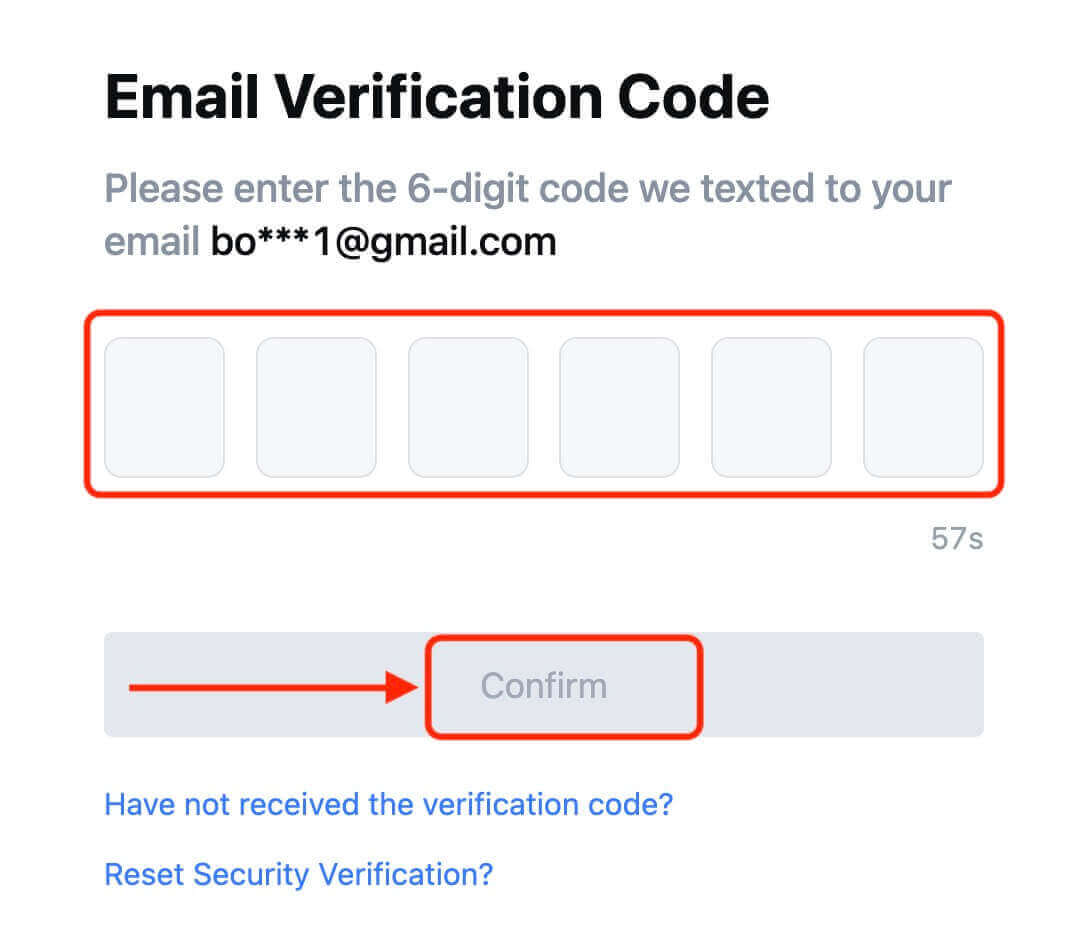
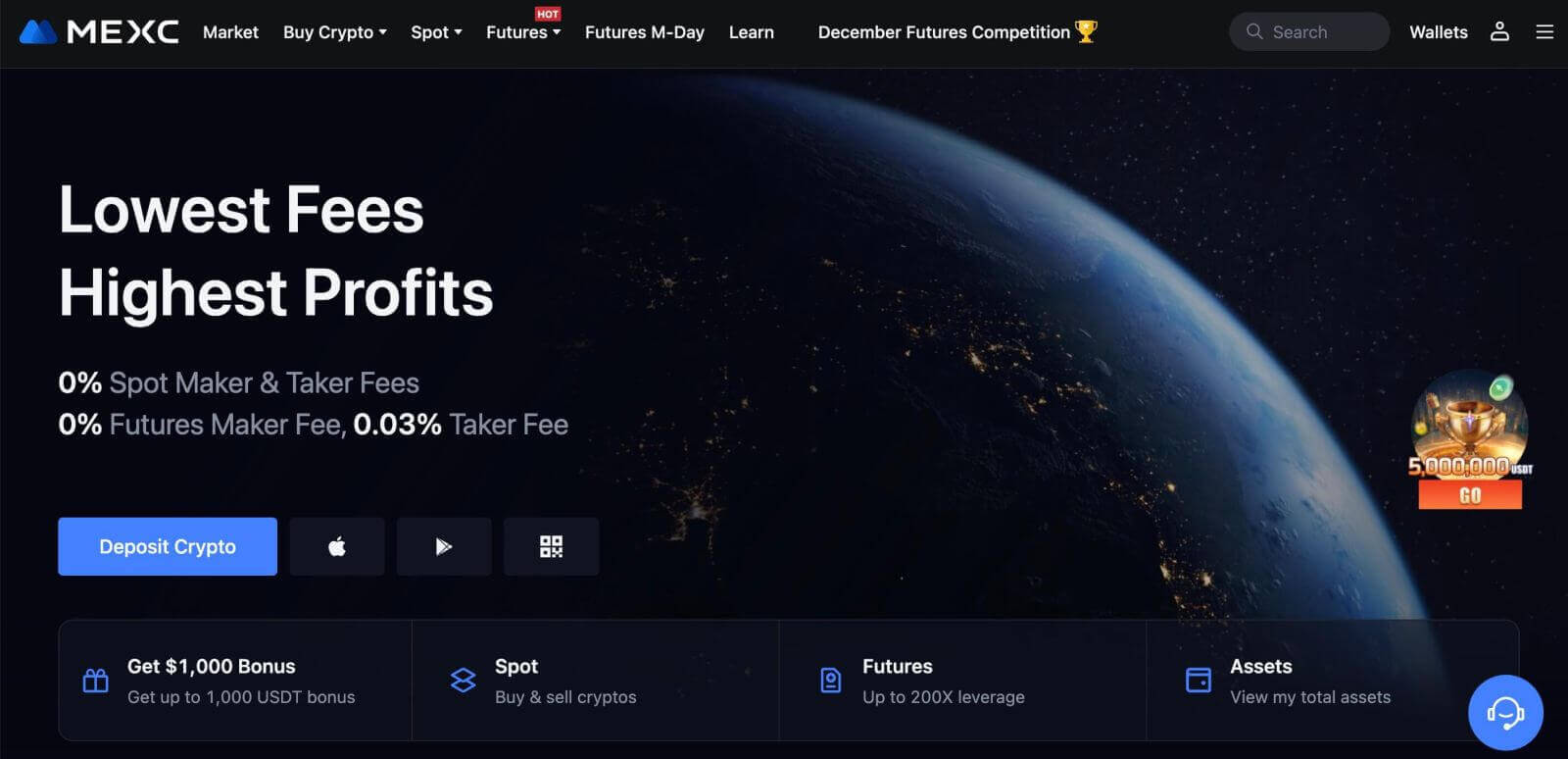
ວິທີການເປີດບັນຊີໃນ MEXC ກັບ Google
ຍິ່ງໄປກວ່ານັ້ນ, ທ່ານສາມາດສ້າງບັນຊີ MEXC ຜ່ານ Google. ຖ້າທ່ານຕ້ອງການເຮັດແນວນັ້ນ, ກະລຸນາເຮັດຕາມຂັ້ນຕອນເຫຼົ່ານີ້:
1. ກ່ອນອື່ນໝົດ, ທ່ານຈະຕ້ອງໄປທີ່ ໜ້າຫຼັກຂອງ MEXC ແລ້ວຄລິກ [ ເຂົ້າສູ່ລະບົບ/ລົງທະບຽນ ]. 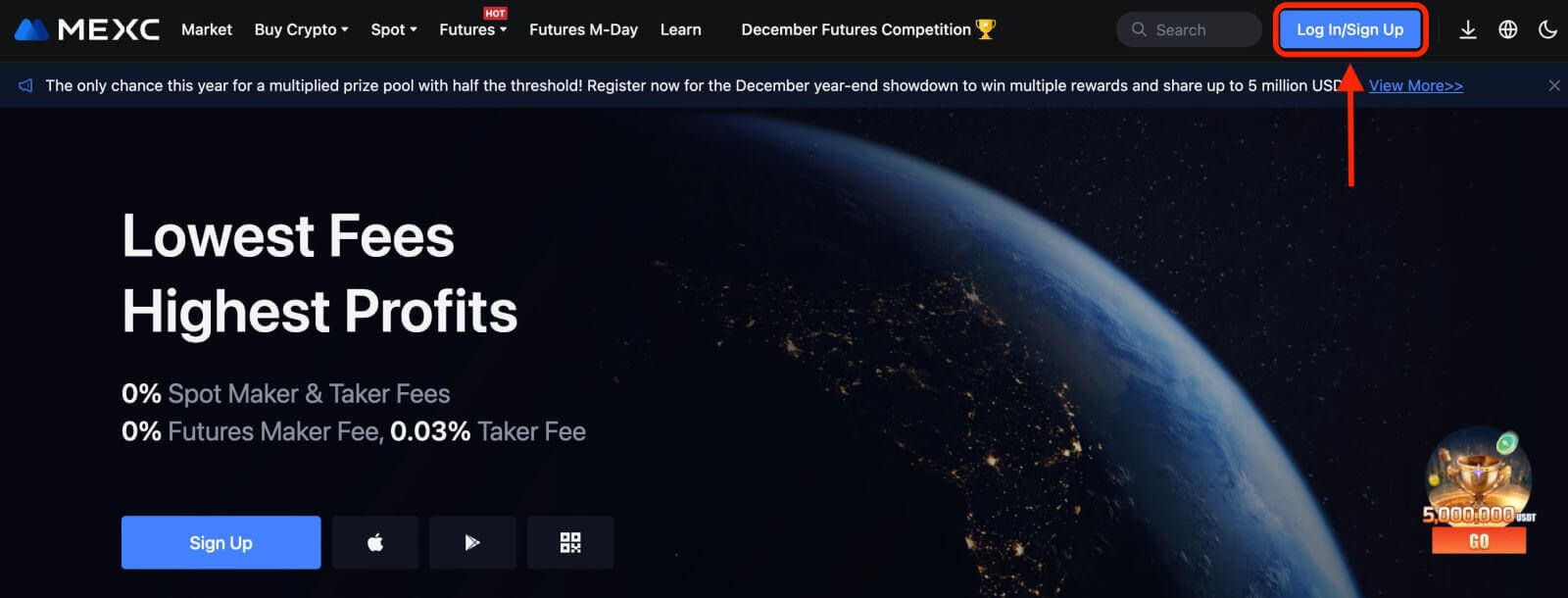
2. ຄລິກທີ່ປຸ່ມ [Google]. 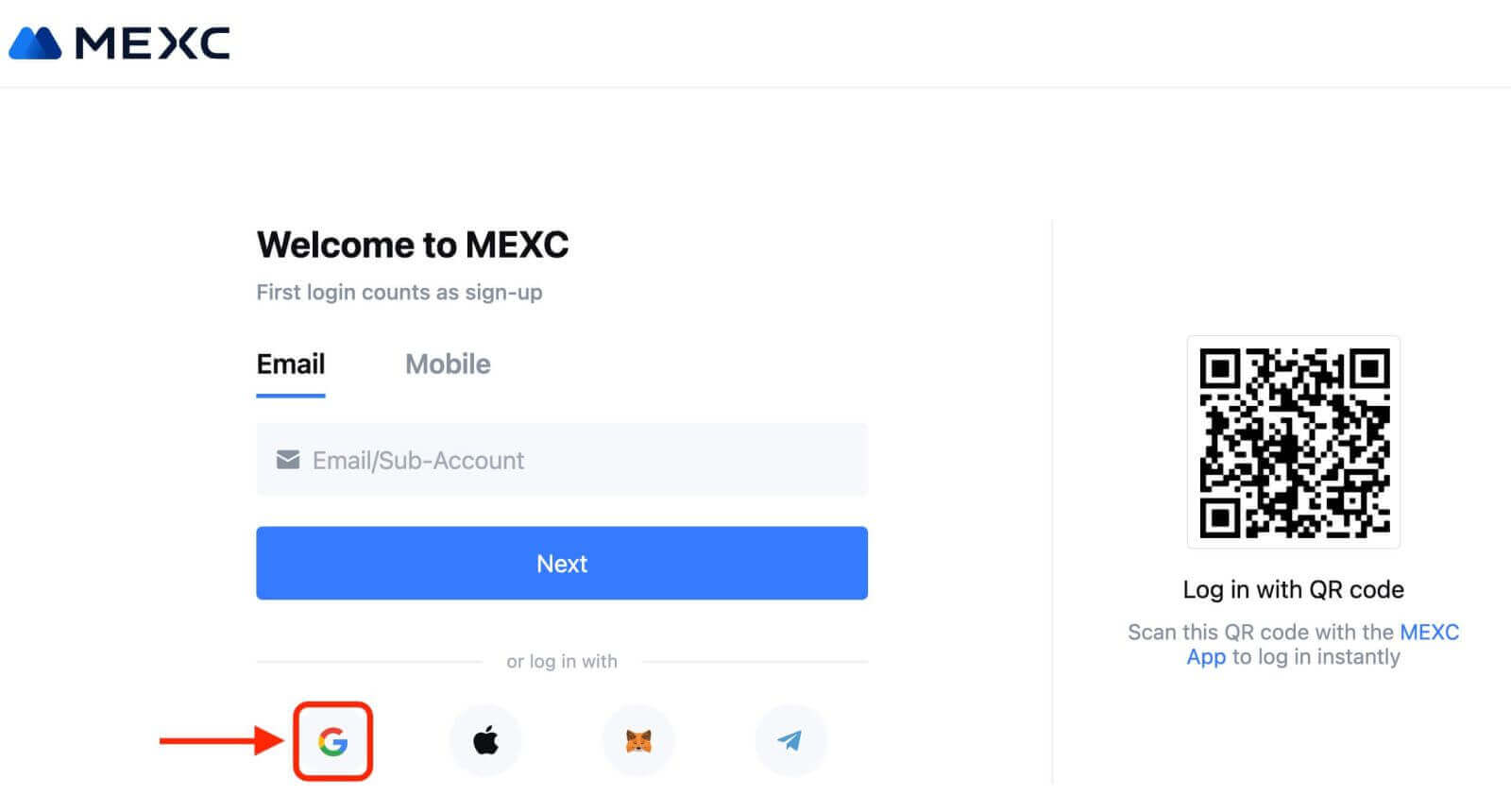
3. ປ່ອງຢ້ຽມເຂົ້າສູ່ລະບົບຈະໄດ້ຮັບການເປີດ, ບ່ອນທີ່ທ່ານຈະຕ້ອງໄດ້ໃສ່ທີ່ຢູ່ອີເມວຫຼືໂທລະສັບຂອງທ່ານແລະໃຫ້ຄລິກໃສ່ "ຕໍ່ໄປ". 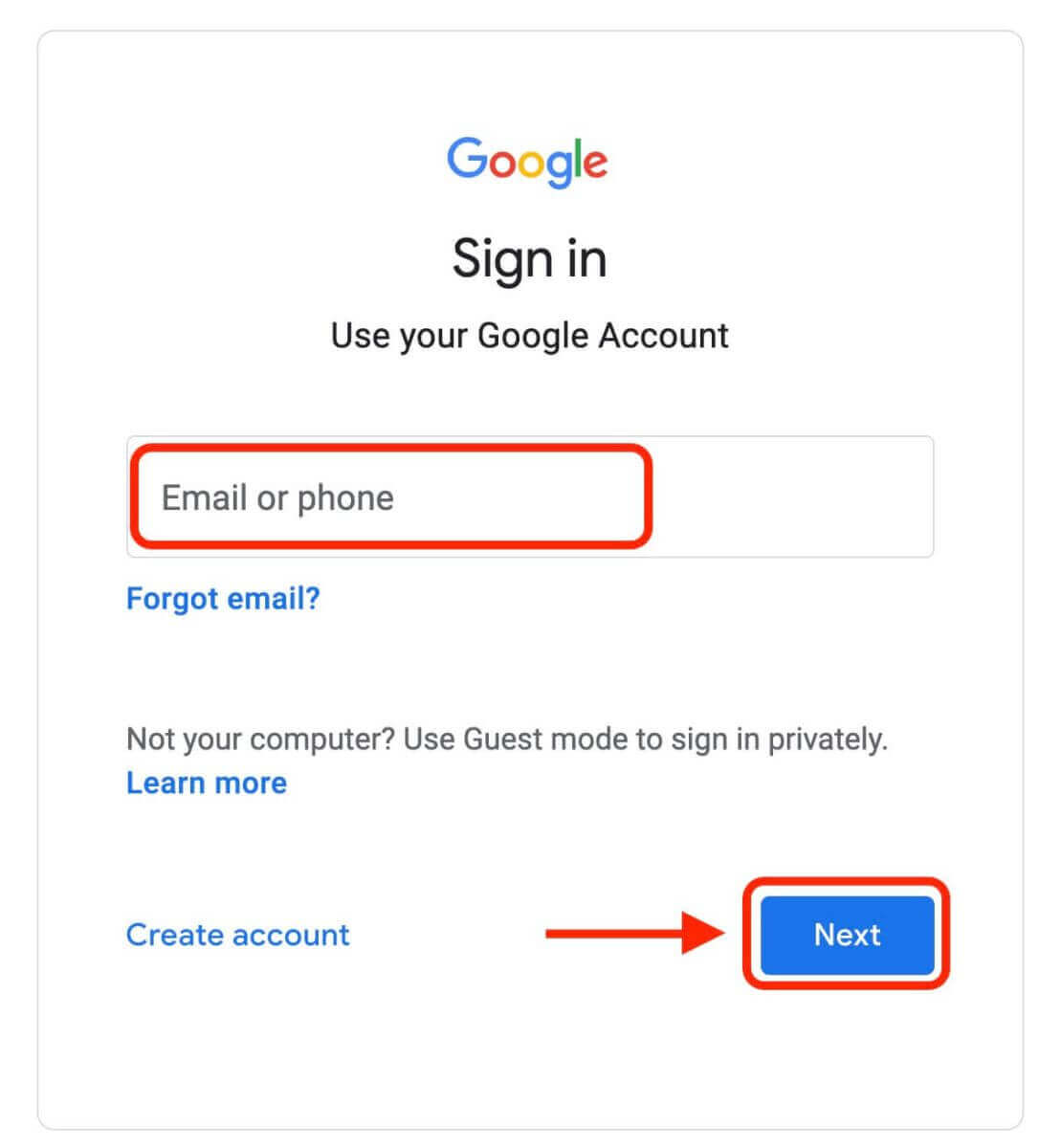
4. ຫຼັງຈາກນັ້ນ, ໃສ່ລະຫັດຜ່ານສໍາລັບບັນຊີ Google ຂອງທ່ານແລະຄລິກໃສ່ "ຕໍ່ໄປ". 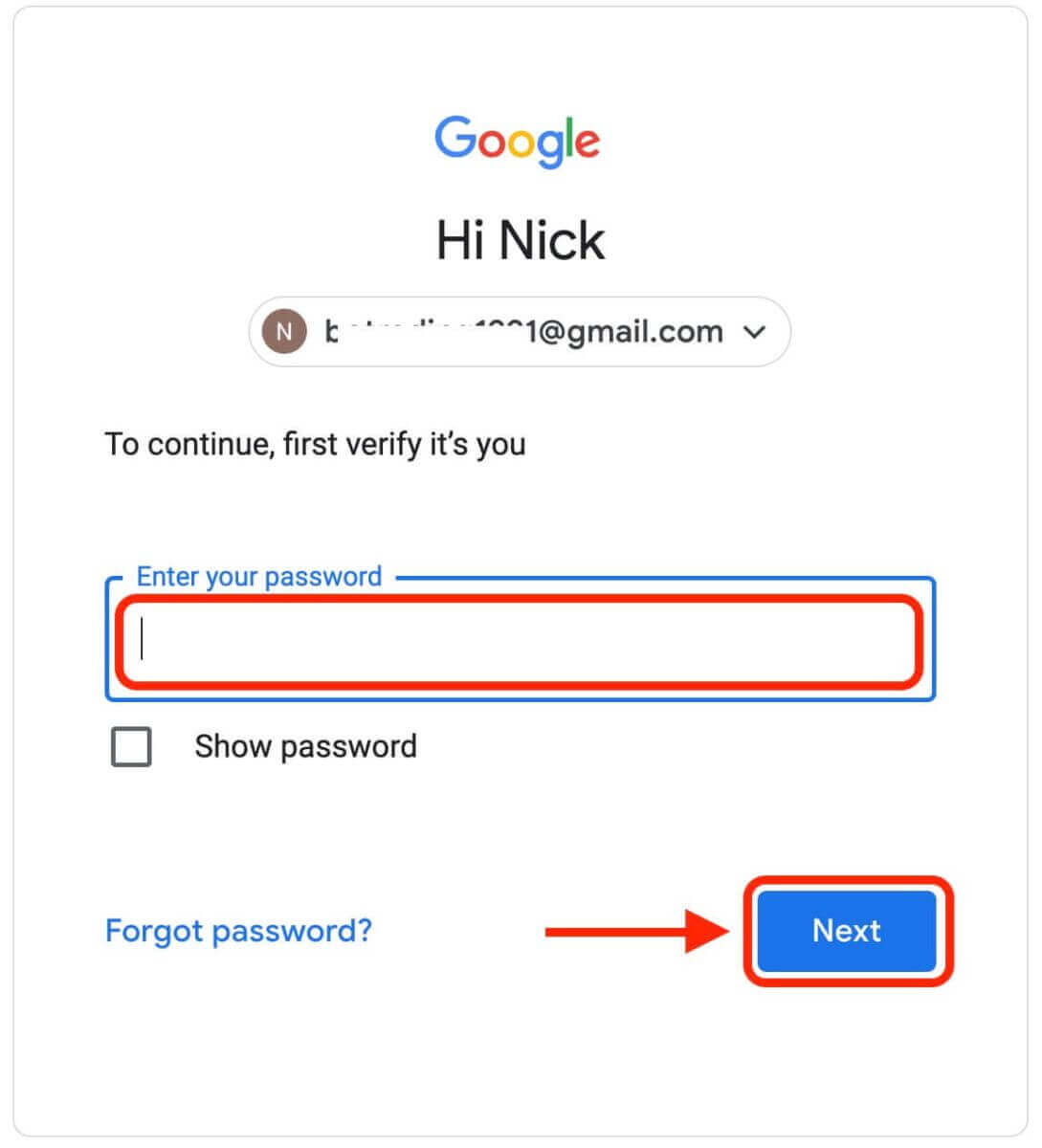
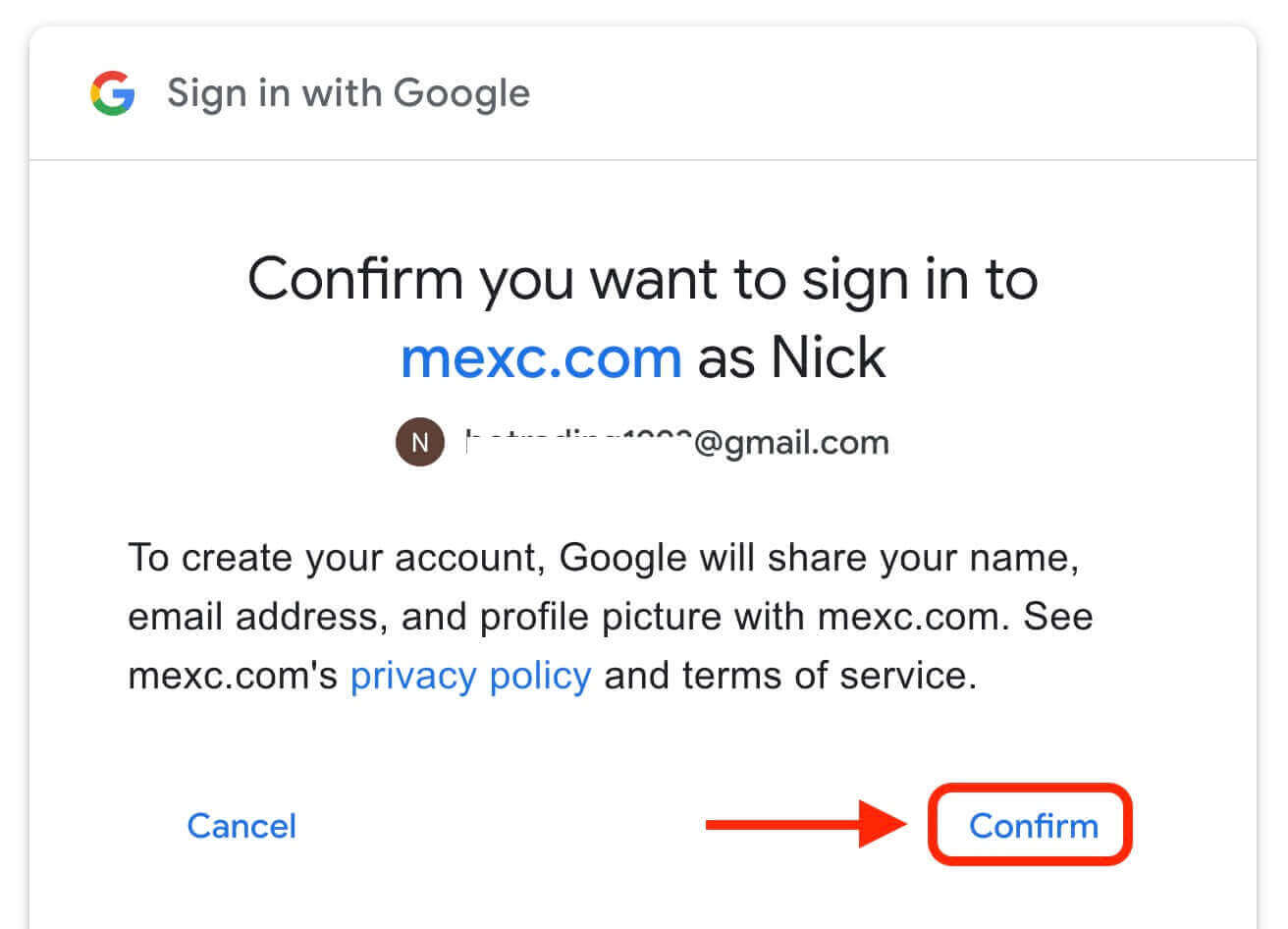
5. ຄລິກ "ສະໝັກບັນຊີ MEXC ໃໝ່" 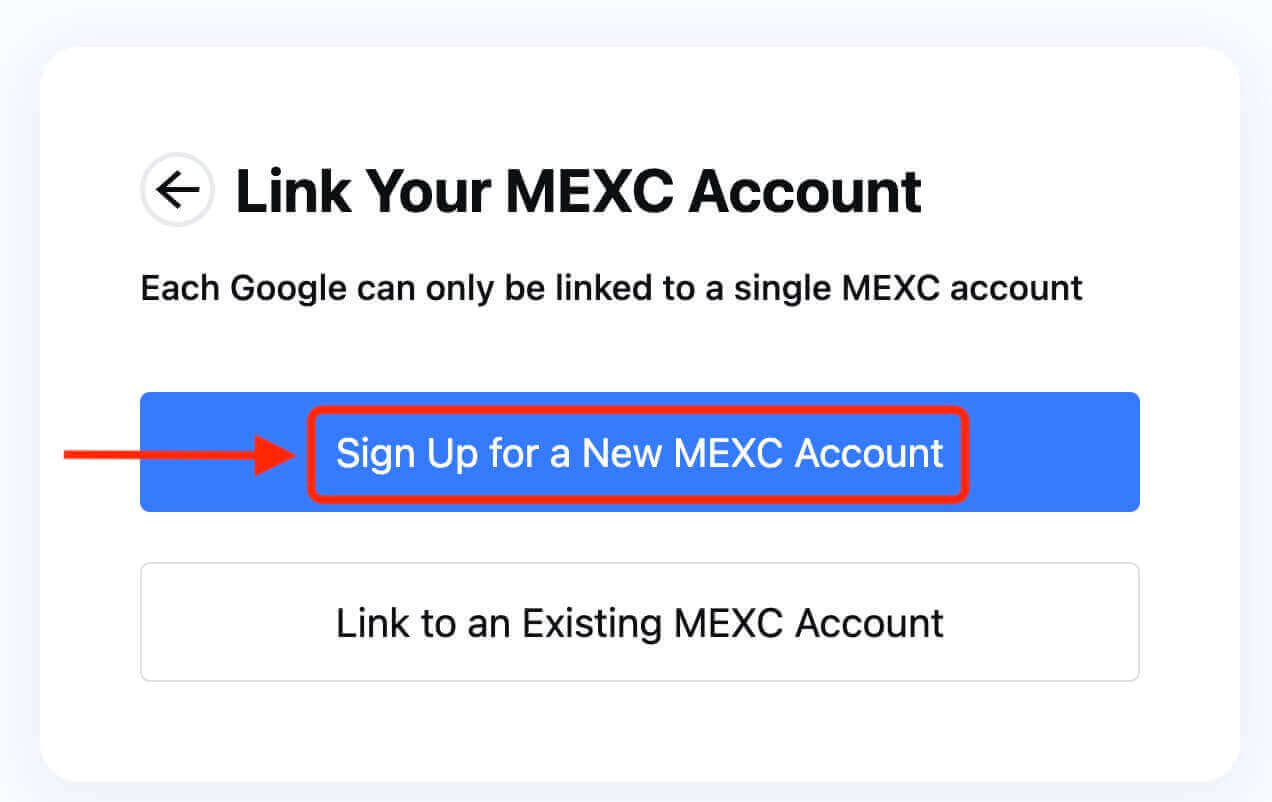
6. ຕື່ມຂໍ້ມູນໃສ່ເພື່ອສ້າງບັນຊີໃໝ່. ຫຼັງຈາກນັ້ນ [ລົງທະບຽນ]. 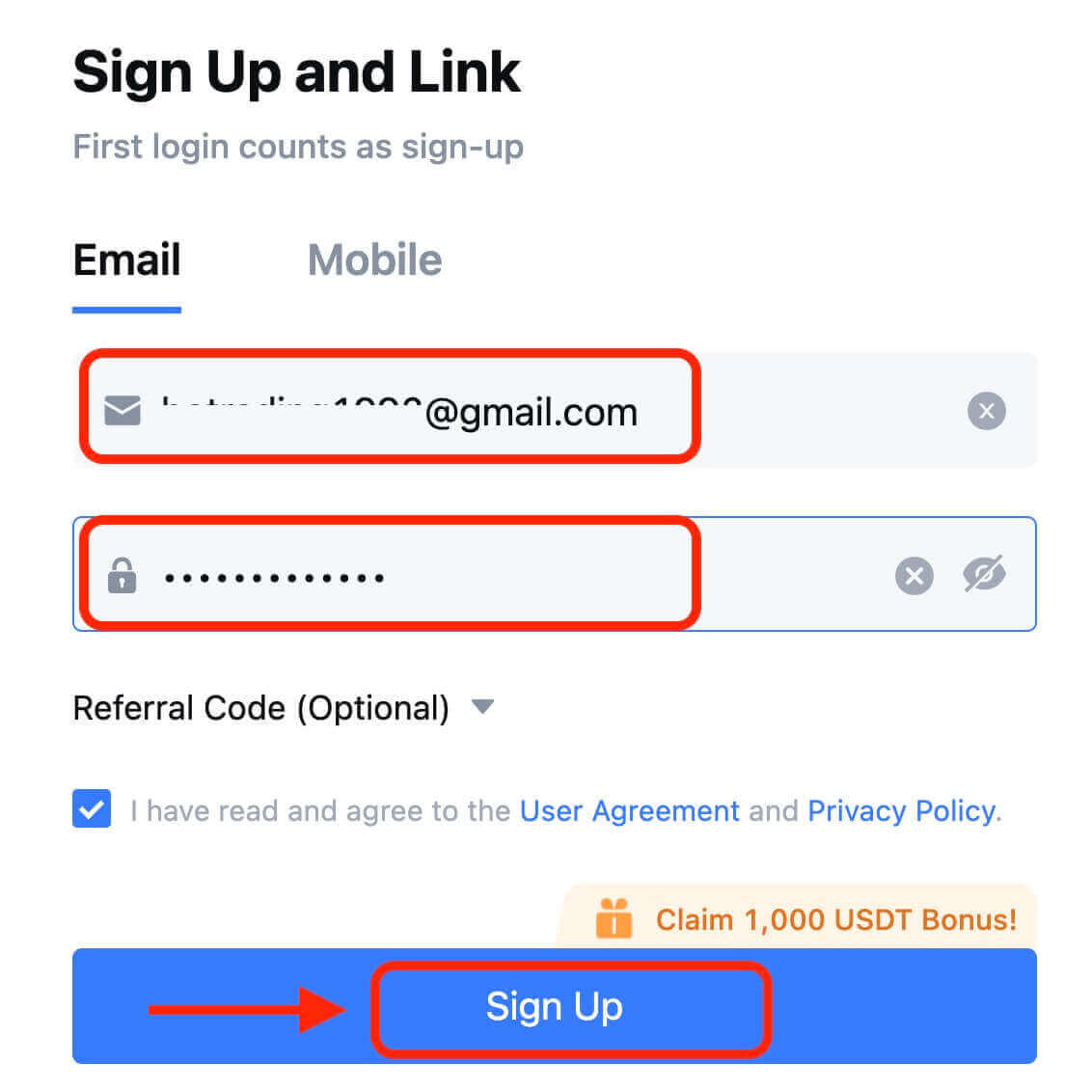
7. ສໍາເລັດຂະບວນການກວດສອບ. ທ່ານຈະໄດ້ຮັບລະຫັດຢືນຢັນ 6 ຕົວເລກໃນອີເມວ ຫຼືໂທລະສັບຂອງທ່ານ. ໃສ່ລະຫັດແລະກົດ [ຢືນຢັນ]. 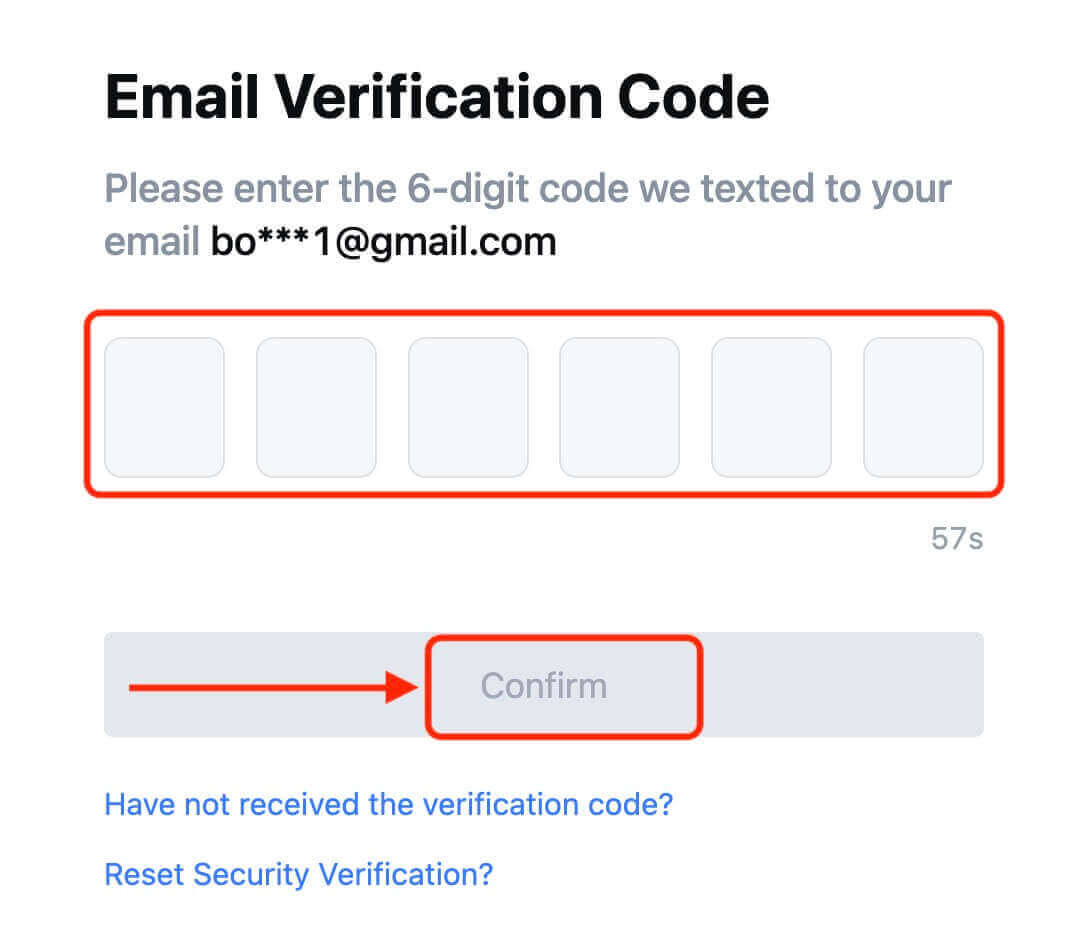
8. ຊົມເຊີຍ! ທ່ານໄດ້ສຳເລັດການສ້າງບັນຊີ MEXC ຜ່ານ Google.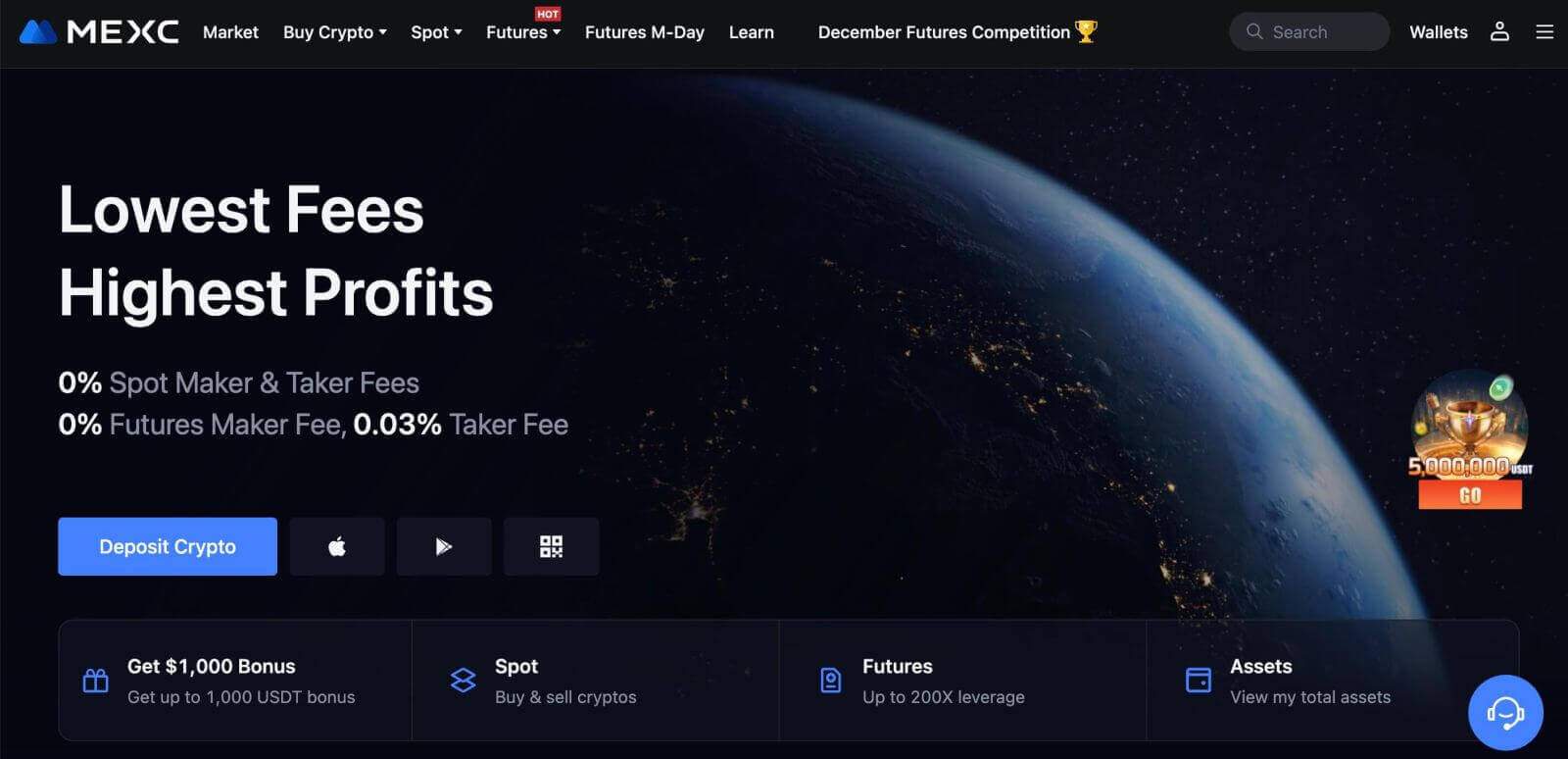
ວິທີການເປີດບັນຊີໃນ MEXC ກັບ Apple
1. ອີກທາງເລືອກ, ທ່ານສາມາດລົງທະບຽນໂດຍໃຊ້ Single Sign-On ກັບບັນຊີ Apple ຂອງທ່ານໂດຍການເຂົ້າໄປທີ່ MEXC ແລະຄລິກ [ ເຂົ້າສູ່ລະບົບ/ລົງທະບຽນ ]. 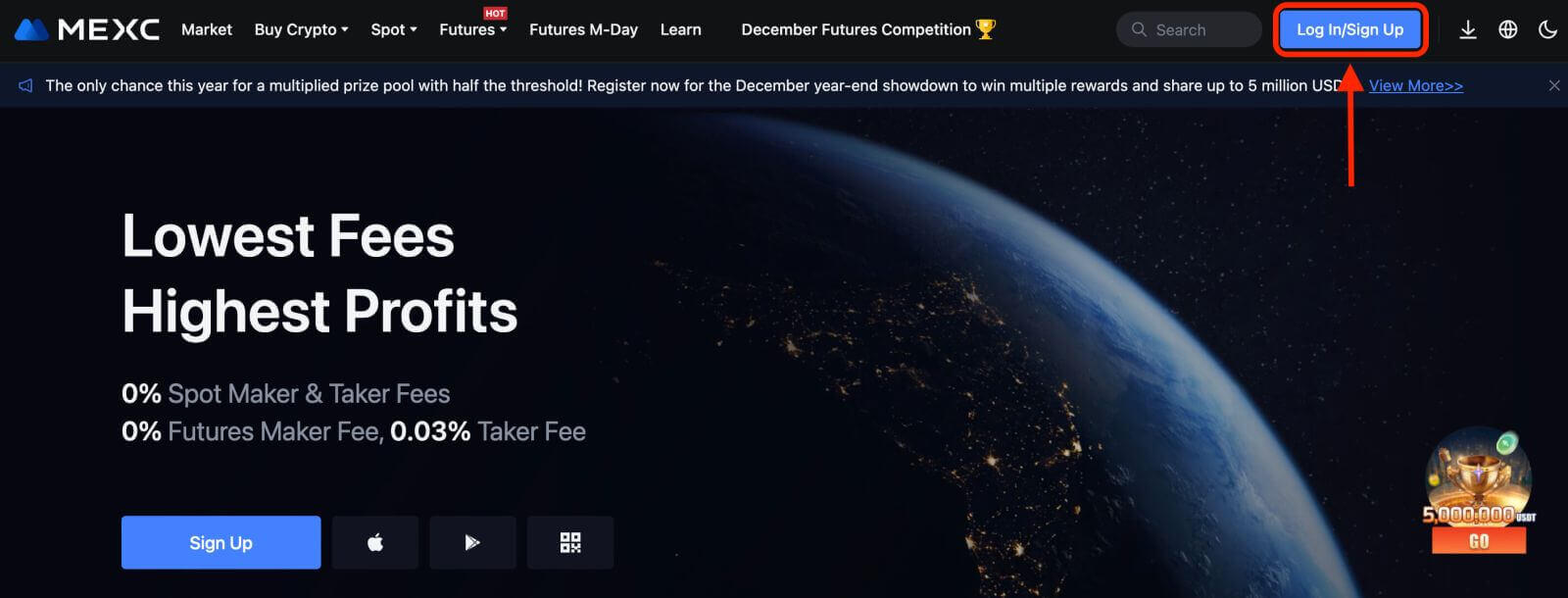 2. ເລືອກ [Apple], ປ່ອງຢ້ຽມປ໊ອບອັບຈະປາກົດ, ແລະທ່ານຈະຖືກເຕືອນໃຫ້ເຂົ້າສູ່ລະບົບ MEXC ໂດຍໃຊ້ບັນຊີ Apple ຂອງທ່ານ.
2. ເລືອກ [Apple], ປ່ອງຢ້ຽມປ໊ອບອັບຈະປາກົດ, ແລະທ່ານຈະຖືກເຕືອນໃຫ້ເຂົ້າສູ່ລະບົບ MEXC ໂດຍໃຊ້ບັນຊີ Apple ຂອງທ່ານ. 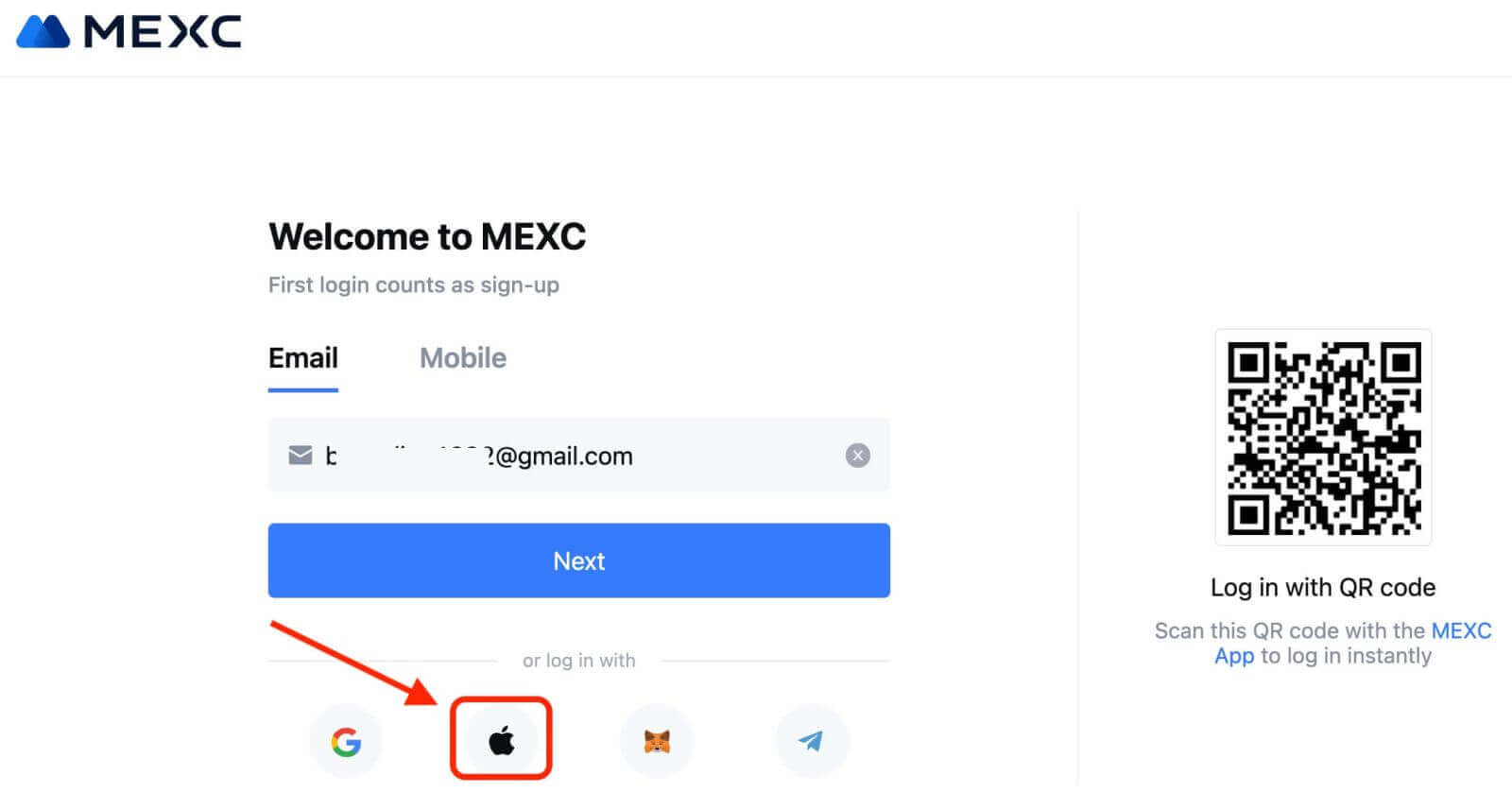
3. ໃສ່ Apple ID ແລະລະຫັດຜ່ານຂອງທ່ານເພື່ອເຂົ້າສູ່ລະບົບ MEXC. 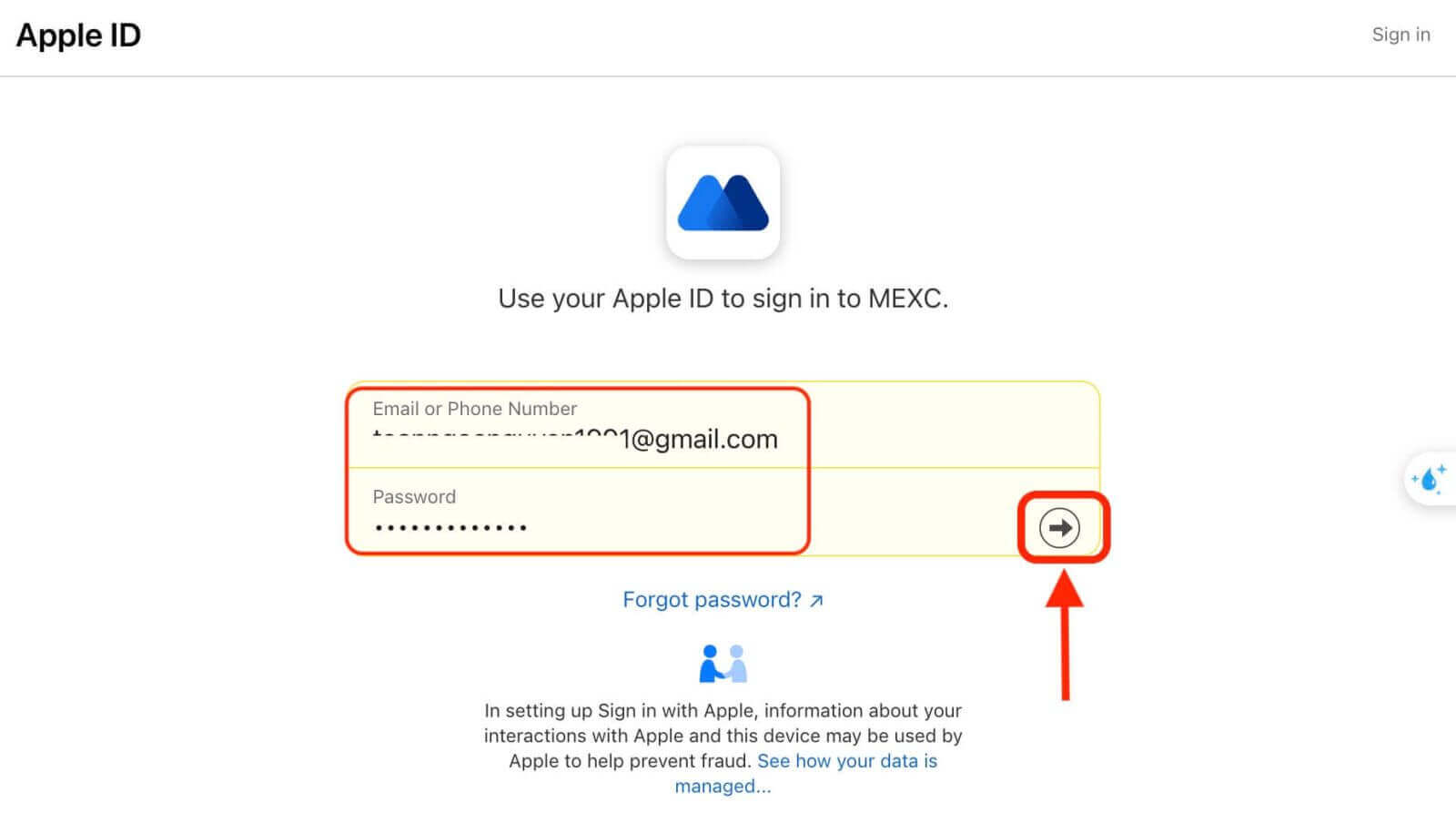
4. ຄລິກ "ສະໝັກບັນຊີ MEXC ໃໝ່" 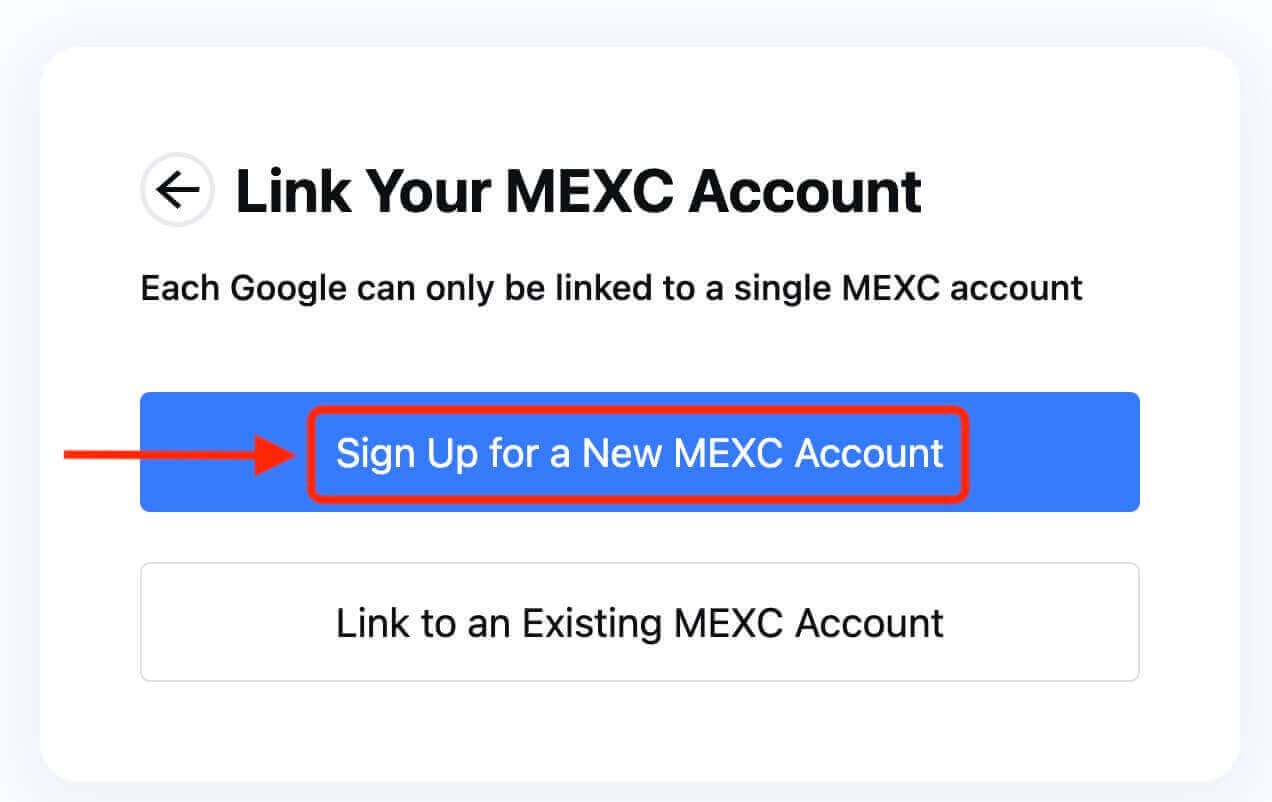
5. ຕື່ມຂໍ້ມູນໃສ່ເພື່ອສ້າງບັນຊີໃໝ່. ຫຼັງຈາກນັ້ນ [ລົງທະບຽນ]. 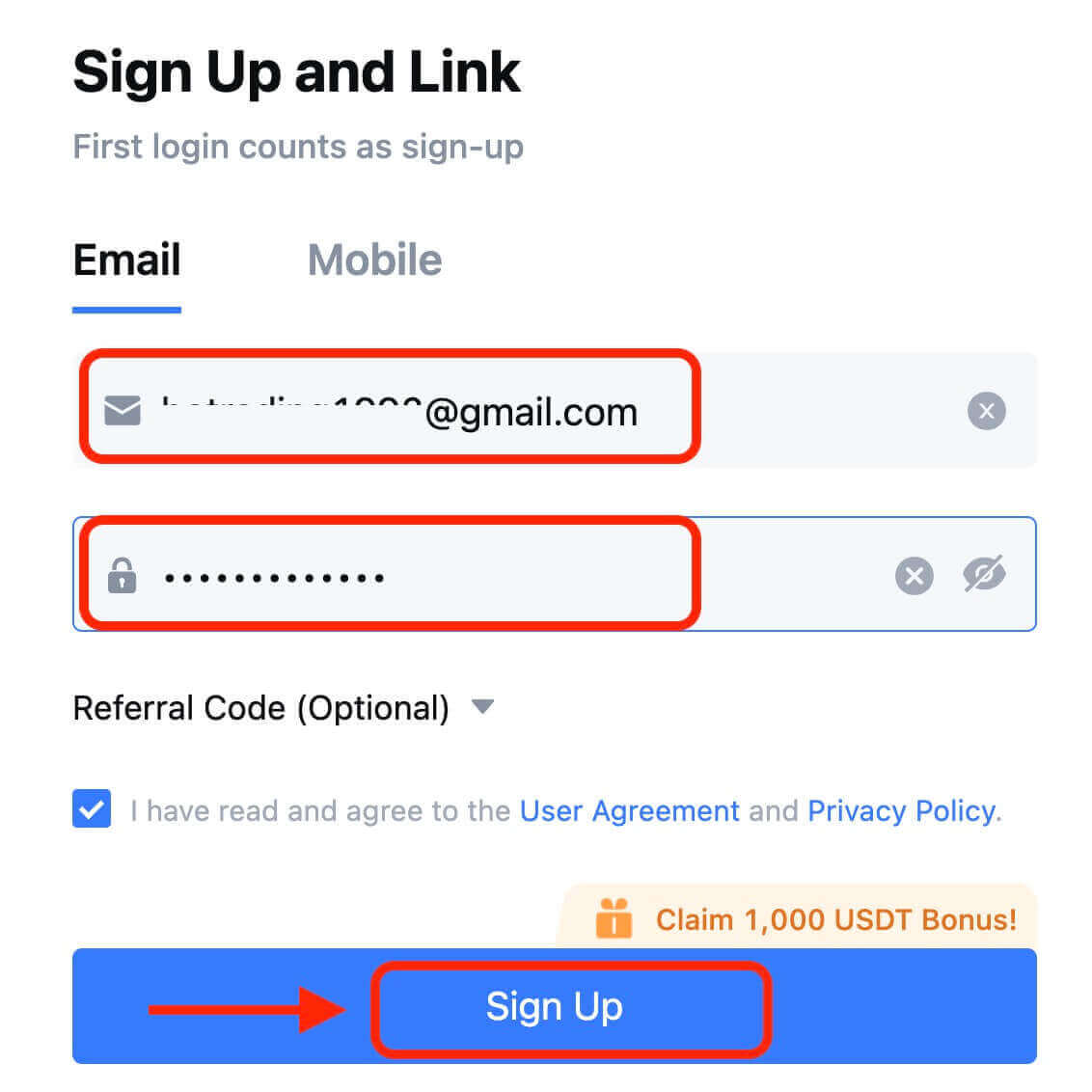
6. ທ່ານຈະໄດ້ຮັບລະຫັດຢືນຢັນ 6 ຕົວເລກໃນອີເມວ ຫຼືໂທລະສັບຂອງທ່ານ. ໃສ່ລະຫັດແລະກົດ [ຢືນຢັນ]. 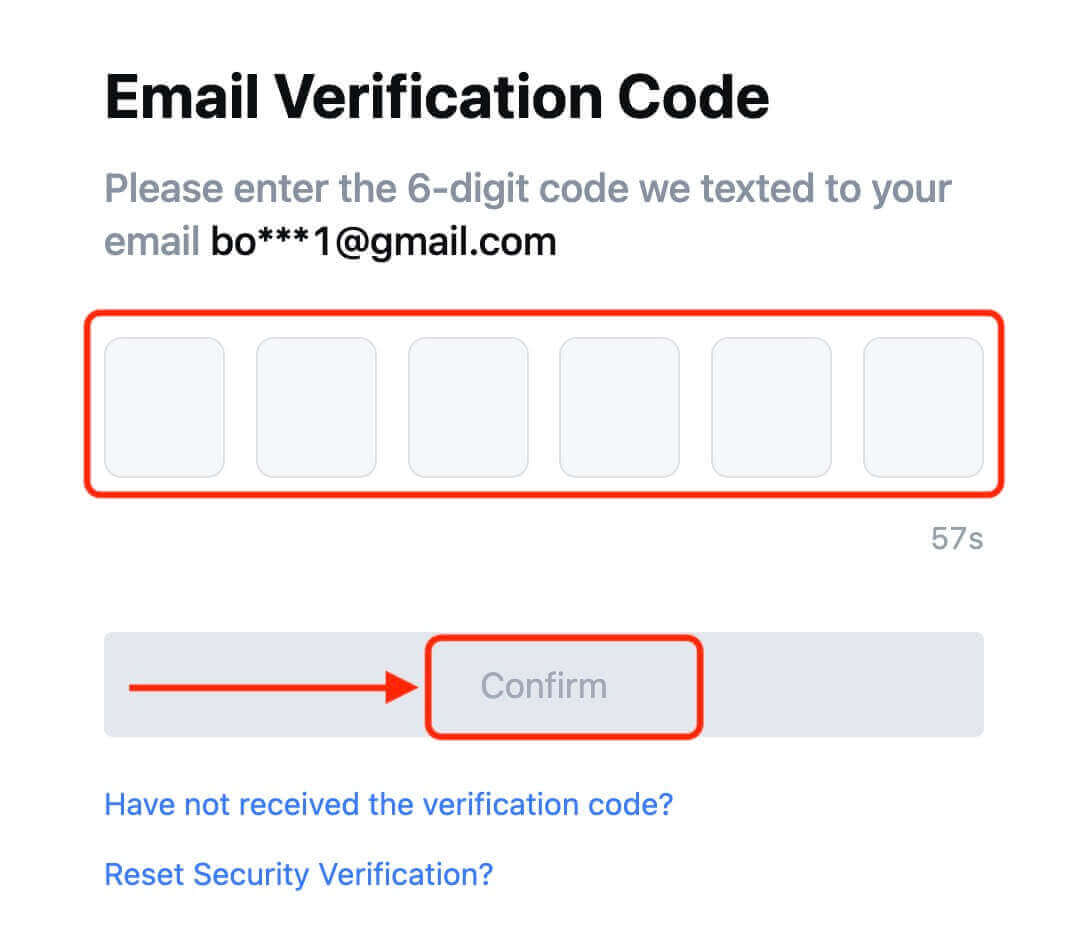
7. ຊົມເຊີຍ! ເຈົ້າໄດ້ສ້າງບັນຊີ MEXC ຜ່ານ Apple ສຳເລັດແລ້ວ.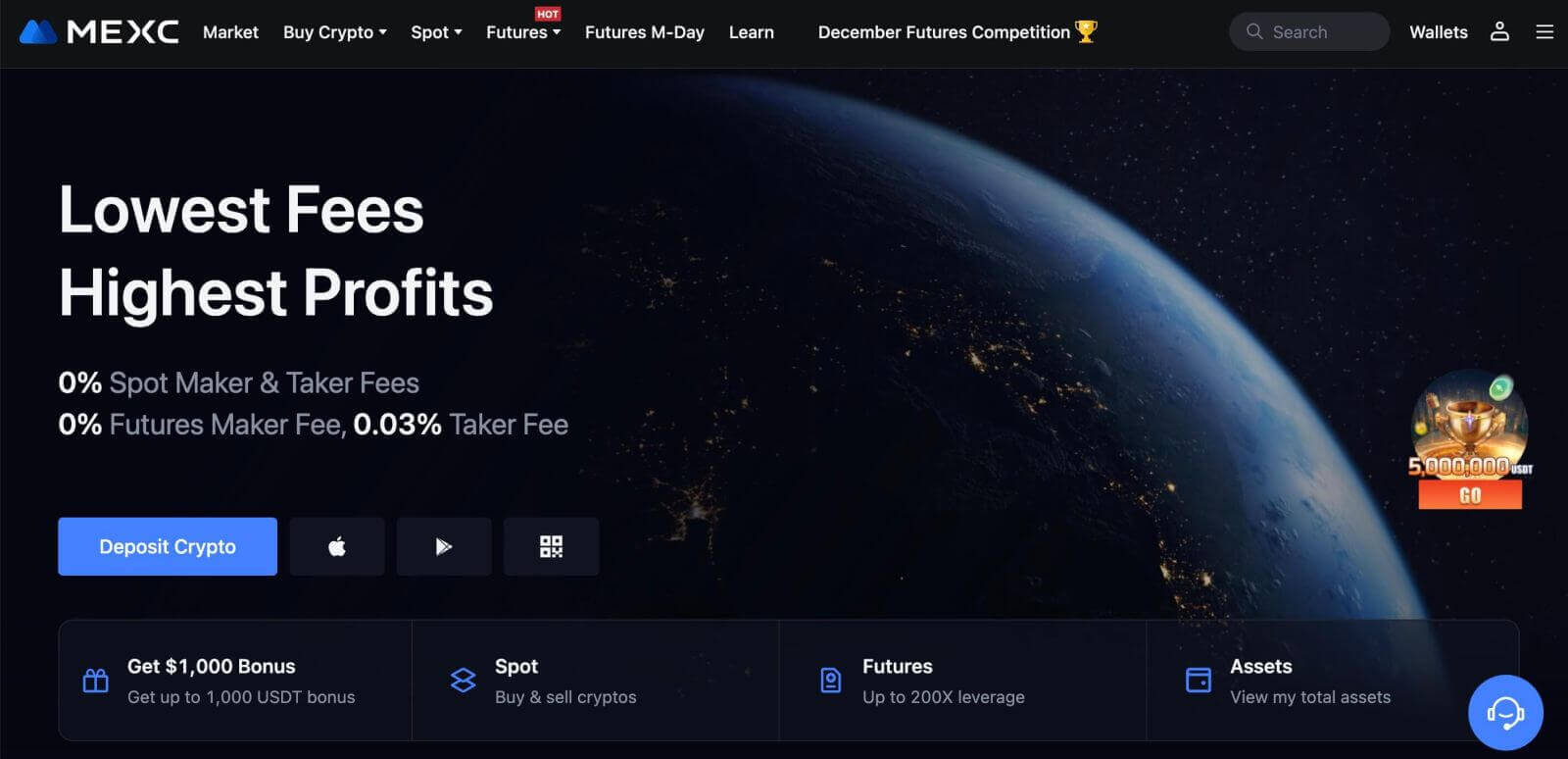
ວິທີການເປີດບັນຊີໃນ MEXC ດ້ວຍ Telegram
1. ທ່ານຍັງສາມາດລົງທະບຽນໂດຍໃຊ້ບັນຊີ Telegram ຂອງທ່ານໂດຍການເຂົ້າໄປທີ່ MEXC ແລະຄລິກ [ ເຂົ້າສູ່ລະບົບ/ລົງທະບຽນ ]. 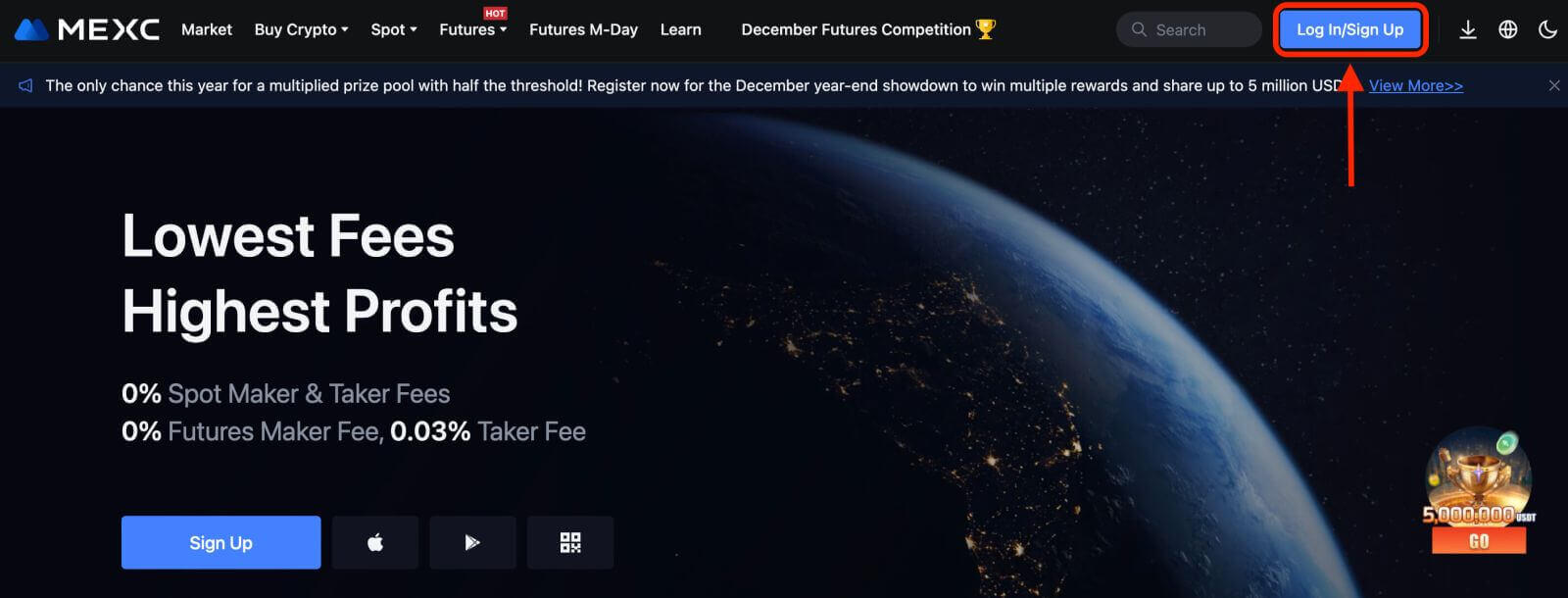
2. ເລືອກ [Telegram], ປ່ອງຢ້ຽມປ໊ອບອັບຈະປາກົດ, ແລະທ່ານຈະຖືກເຕືອນໃຫ້ເຂົ້າສູ່ລະບົບ MEXC ໂດຍໃຊ້ບັນຊີ Telegram ຂອງທ່ານ. 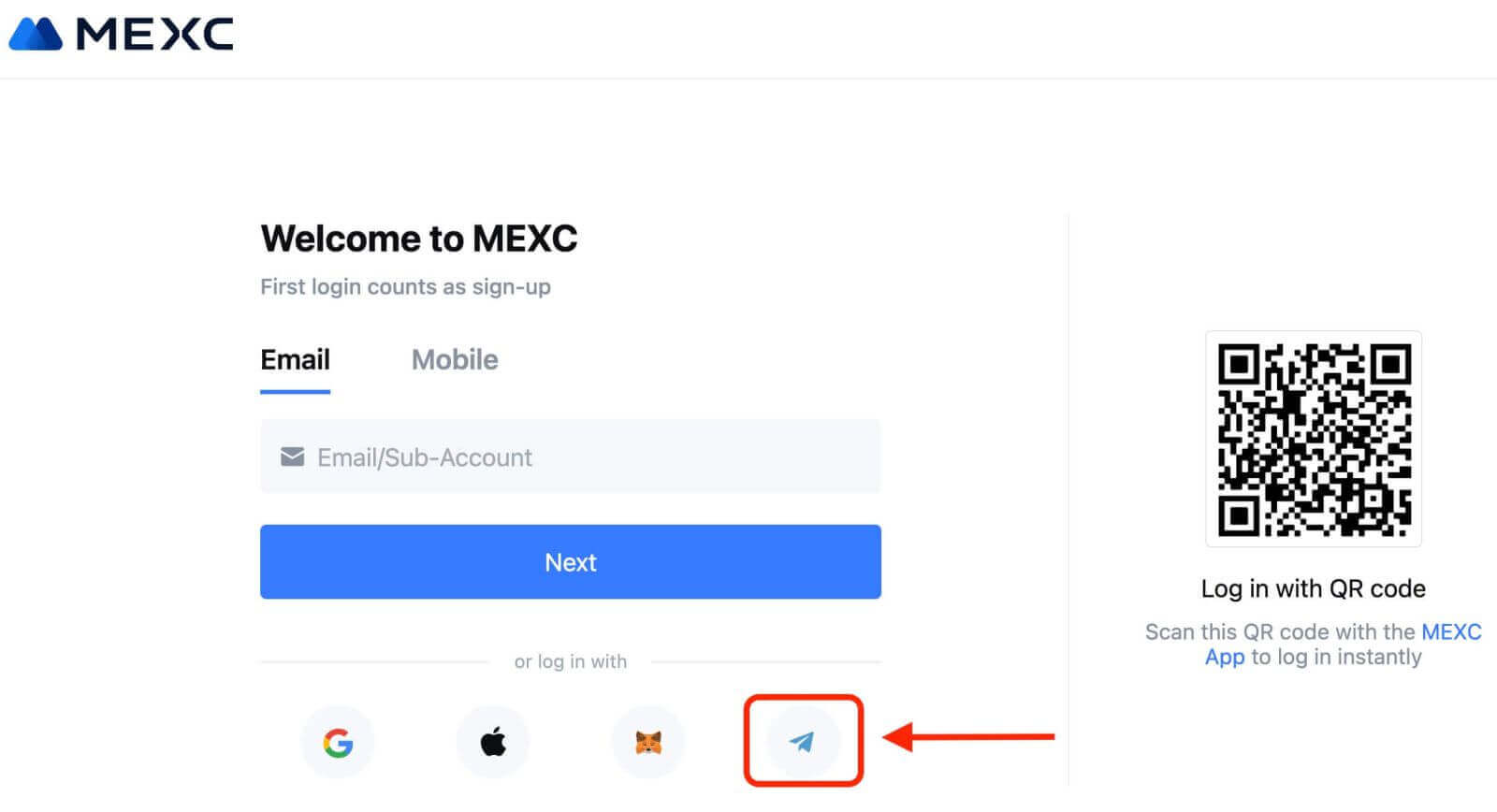
3. ໃສ່ເບີໂທລະສັບຂອງທ່ານເພື່ອເຂົ້າສູ່ລະບົບ MEXC. 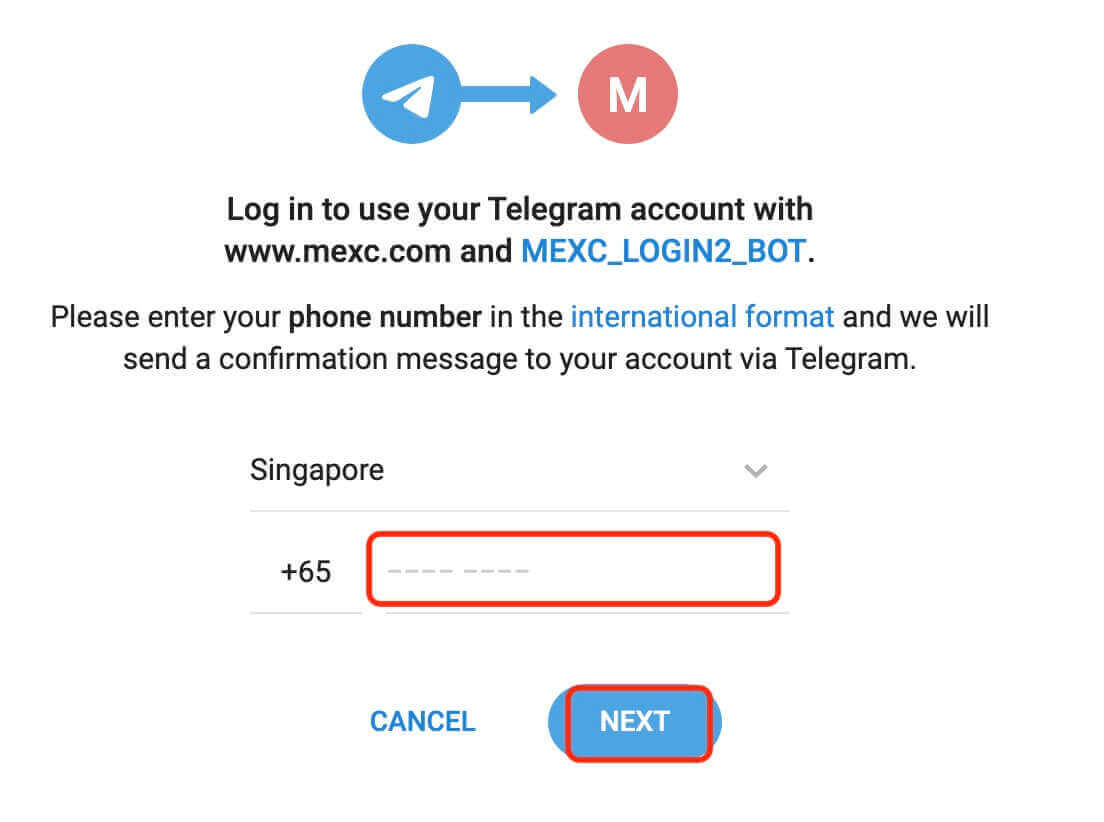
4. ທ່ານຈະໄດ້ຮັບຄໍາຮ້ອງຂໍໃນ Telegram. ຢືນຢັນການຮ້ອງຂໍນັ້ນ.
5. ຍອມຮັບຄໍາຮ້ອງຂໍຢູ່ໃນເວັບໄຊທ໌ MEXC. 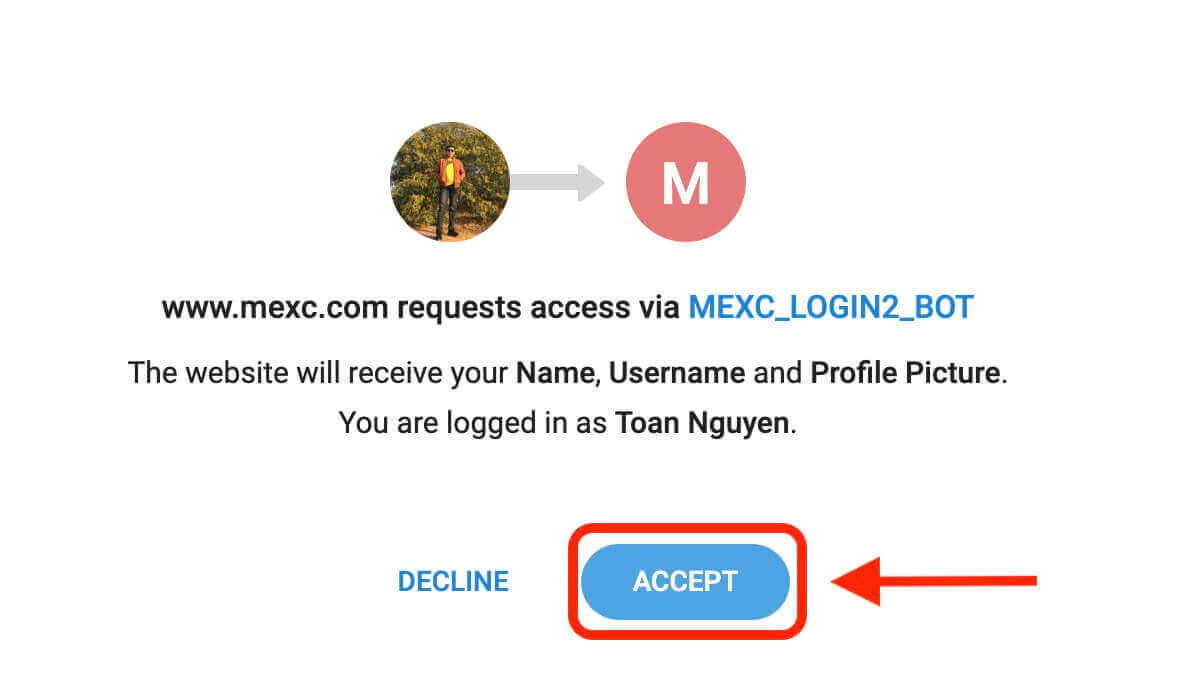
6. ຄລິກ "ສະໝັກບັນຊີ MEXC ໃໝ່" 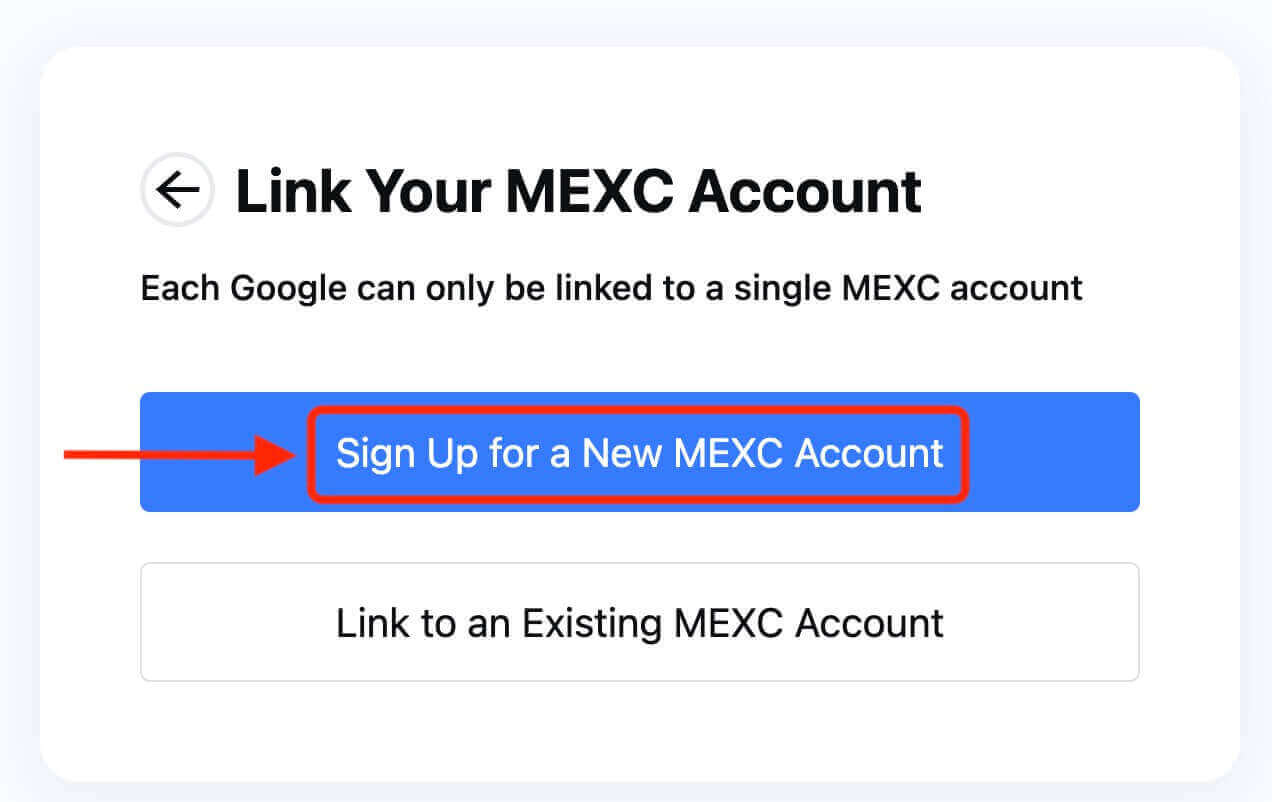
7. ຕື່ມຂໍ້ມູນໃສ່ເພື່ອສ້າງບັນຊີໃໝ່. ຫຼັງຈາກນັ້ນ [ລົງທະບຽນ]. 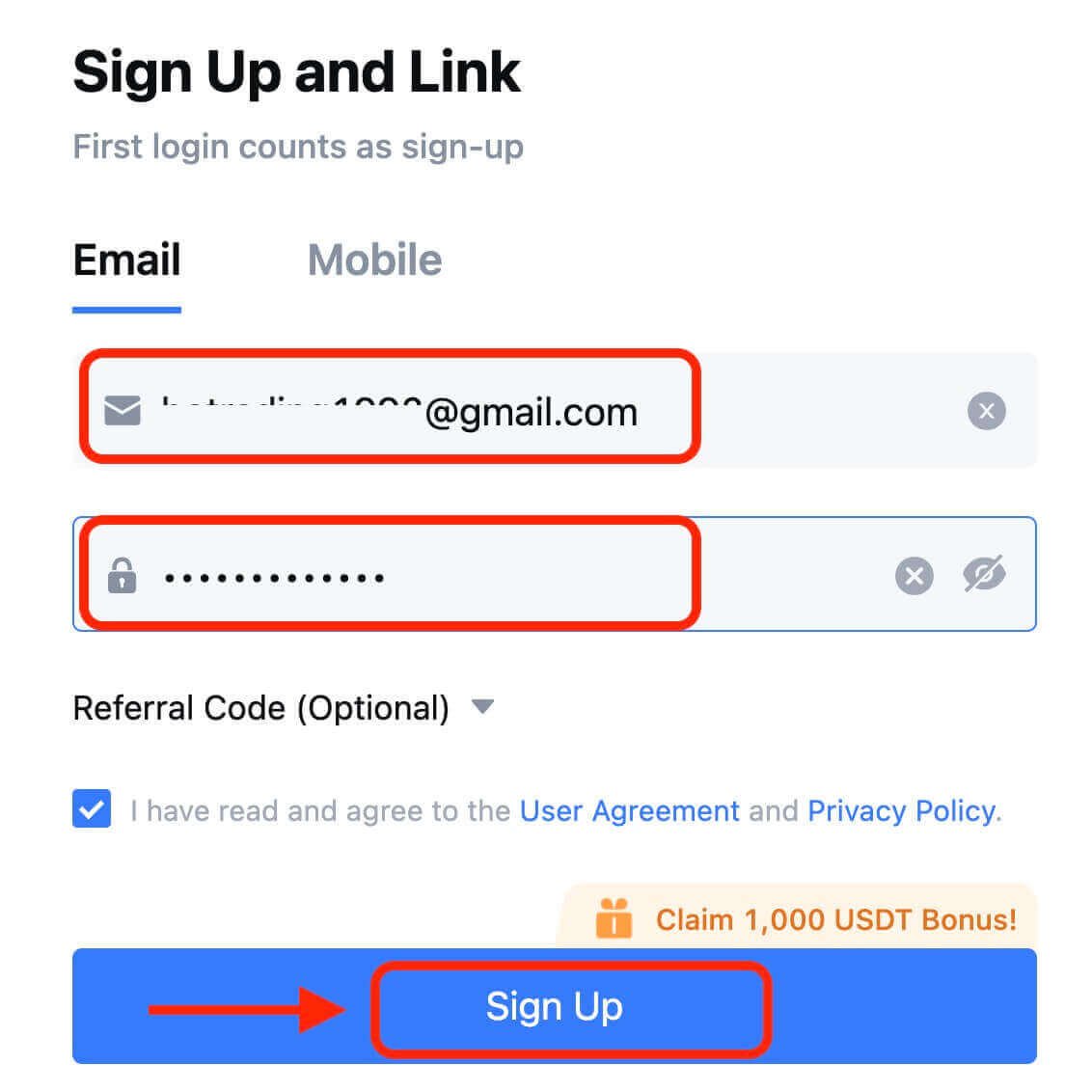
8. ທ່ານຈະໄດ້ຮັບລະຫັດຢືນຢັນ 6 ຕົວເລກໃນອີເມວ ຫຼືໂທລະສັບຂອງທ່ານ. ໃສ່ລະຫັດແລະກົດ [ຢືນຢັນ]. 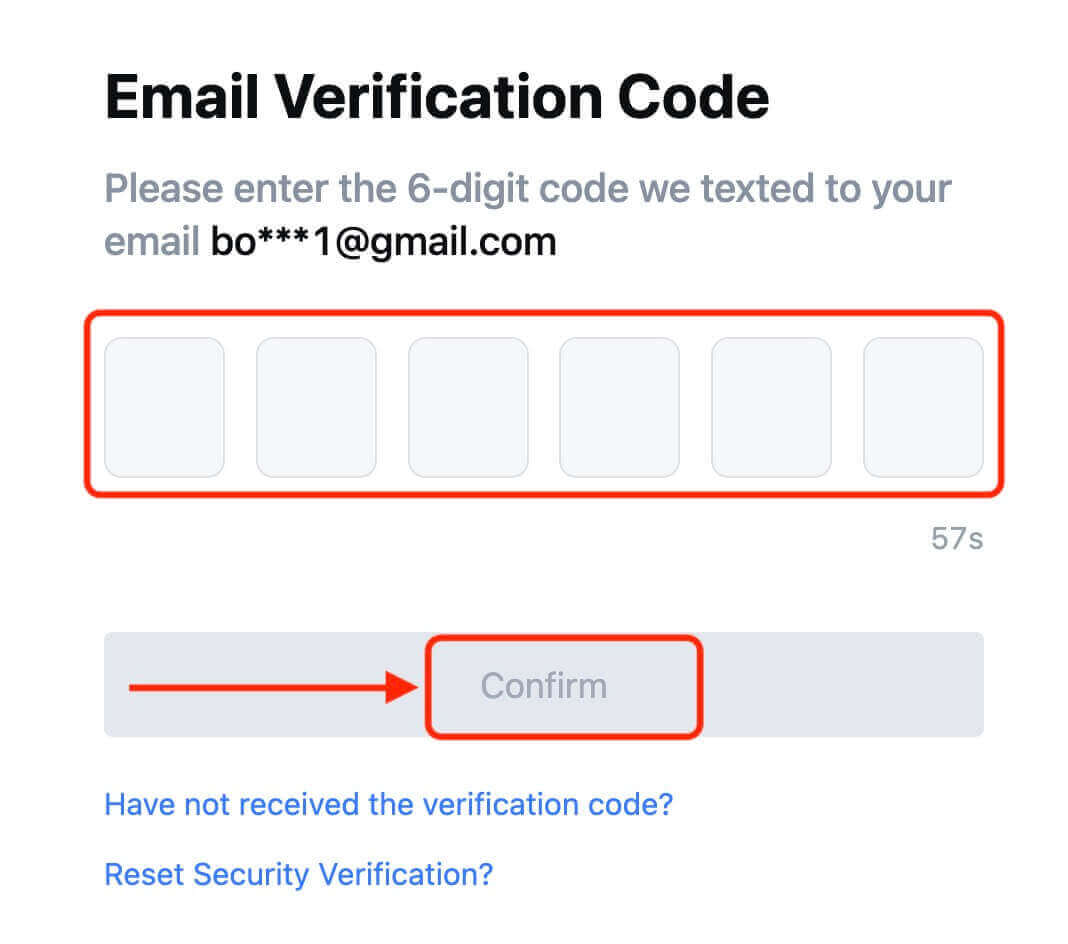
9. ຊົມເຊີຍ! ເຈົ້າໄດ້ສ້າງບັນຊີ MEXC ຜ່ານ Telegram ສຳເລັດແລ້ວ.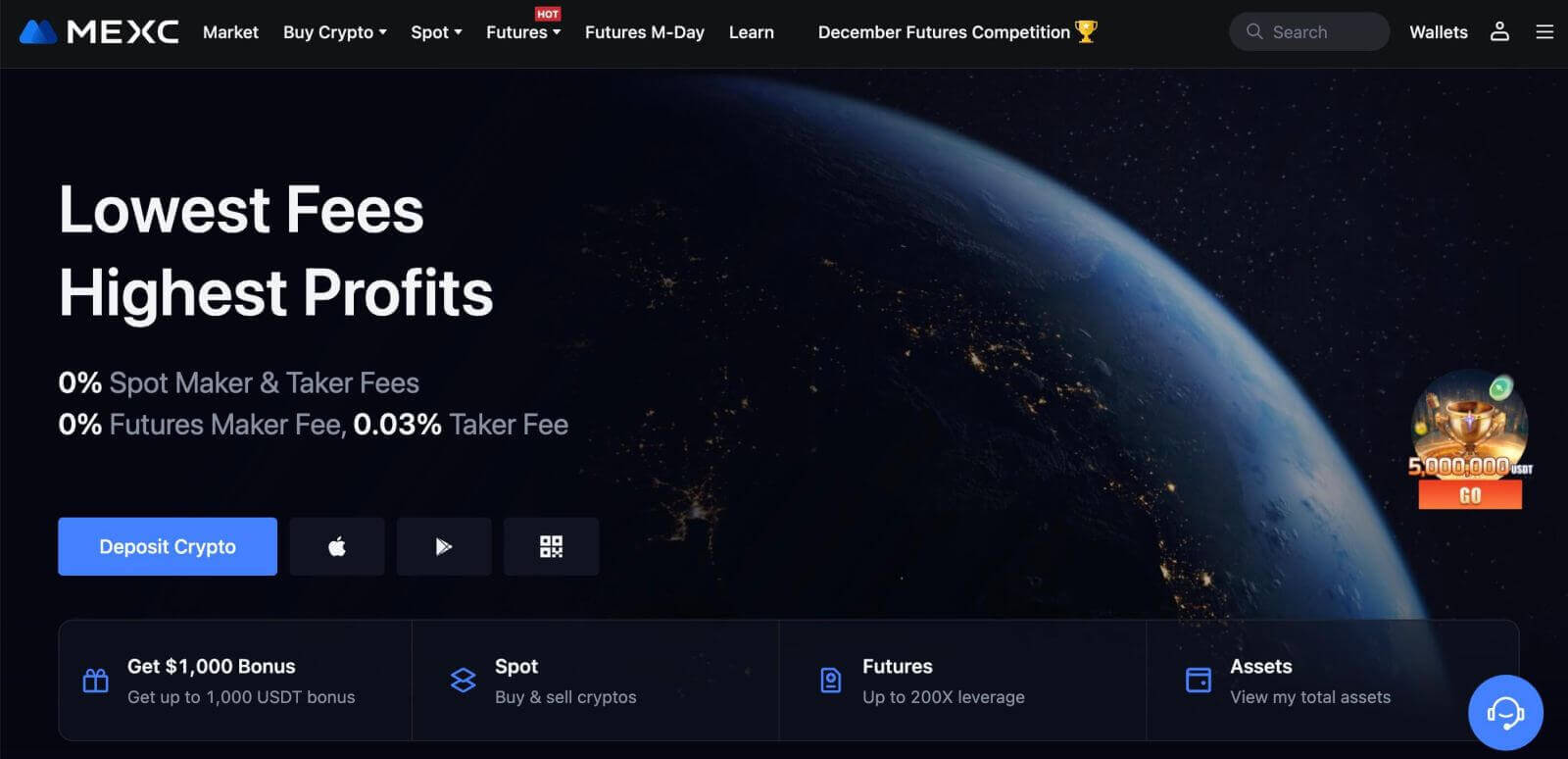
ວິທີເປີດບັນຊີໃນແອັບ MEXC
ທ່ານສາມາດລົງທະບຽນສໍາລັບບັນຊີ MEXC ກັບທີ່ຢູ່ອີເມວຂອງທ່ານ, ເບີໂທລະສັບ, ຫຼືບັນຊີ Apple / Google / Telegram ຂອງທ່ານກ່ຽວກັບການ MEXC App ໄດ້ຢ່າງງ່າຍດາຍດ້ວຍການແຕະສອງສາມຄັ້ງ.
ຂັ້ນຕອນທີ 1: ດາວໂຫຼດ ແລະຕິດຕັ້ງແອັບ MEXC
- ເຂົ້າໄປທີ່ App Store (ສຳລັບ iOS) ຫຼື Google Play Store (ສຳລັບ Android) ໃນອຸປະກອນມືຖືຂອງເຈົ້າ.
- ຄົ້ນຫາ "MEXC" ໃນຮ້ານແລະດາວໂຫລດແອັບຯ MEXC.
- ຕິດຕັ້ງແອັບຯໃນອຸປະກອນຂອງທ່ານ.
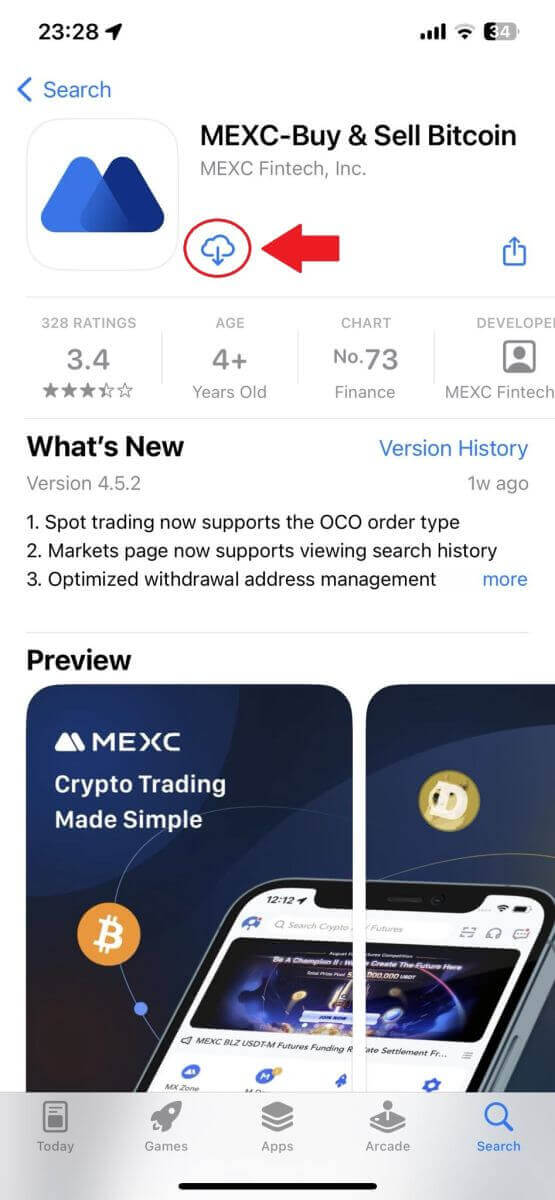
ຂັ້ນຕອນທີ 2: ເປີດ MEXC App
- ຊອກຫາໄອຄອນແອັບ MEXC ໃນໜ້າຈໍຫຼັກຂອງອຸປະກອນຂອງທ່ານ ຫຼືໃນເມນູແອັບ.
- ແຕະໃສ່ໄອຄອນເພື່ອເປີດແອັບ MEXC.
ຂັ້ນຕອນທີ 3: ເຂົ້າເຖິງຫນ້າເຂົ້າສູ່ລະບົບ
- ແຕະທີ່ໄອຄອນເທິງຊ້າຍ, ຫຼັງຈາກນັ້ນ, ທ່ານຈະພົບເຫັນທາງເລືອກເຊັ່ນ: "ເຂົ້າສູ່ລະບົບ". ແຕະທີ່ຕົວເລືອກນີ້ເພື່ອສືບຕໍ່ໄປຫາຫນ້າເຂົ້າສູ່ລະບົບ.
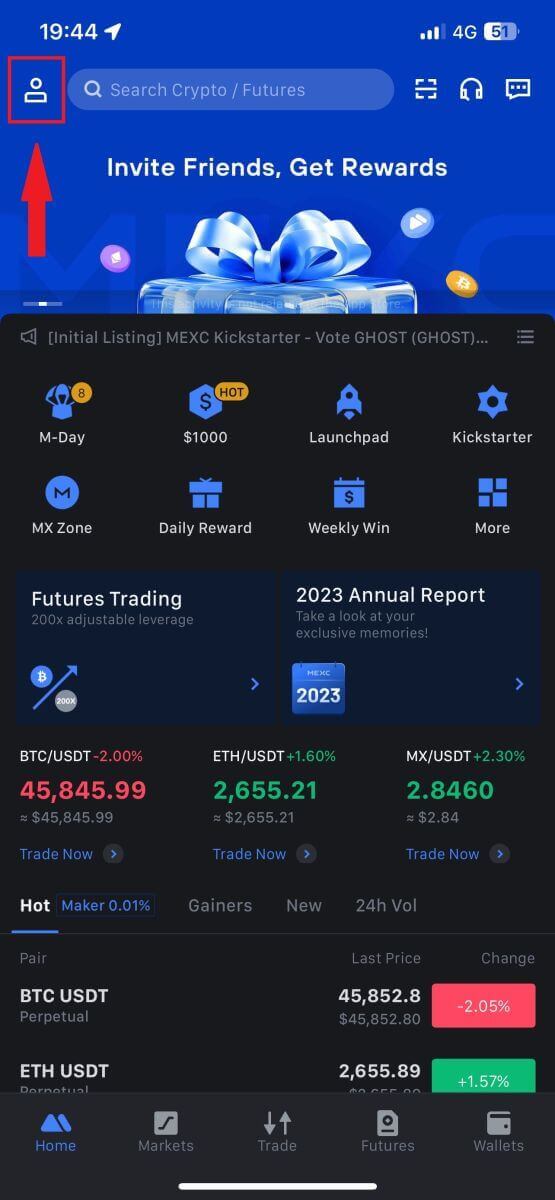
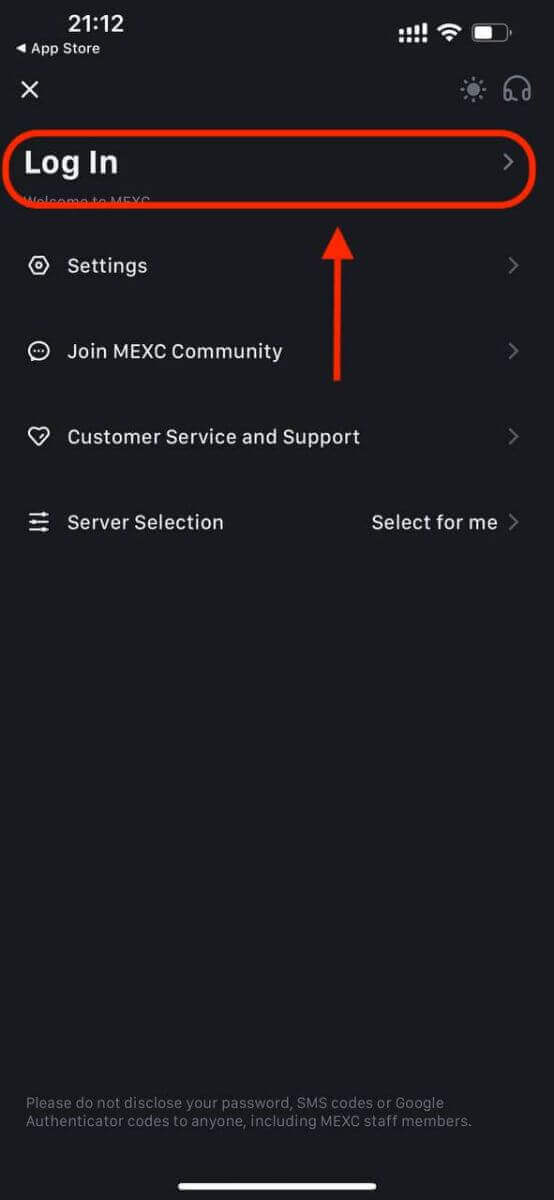
ຂັ້ນຕອນທີ 4: ໃສ່ຂໍ້ມູນປະຈໍາຕົວຂອງທ່ານ
- ເລືອກ [Email] ຫຼື [ເບີໂທລະສັບ] ແລະໃສ່ທີ່ຢູ່ອີເມວ/ເບີໂທລະສັບຂອງທ່ານ.
- ສ້າງລະຫັດຜ່ານທີ່ປອດໄພສໍາລັບບັນຊີ MEXC ຂອງທ່ານ.
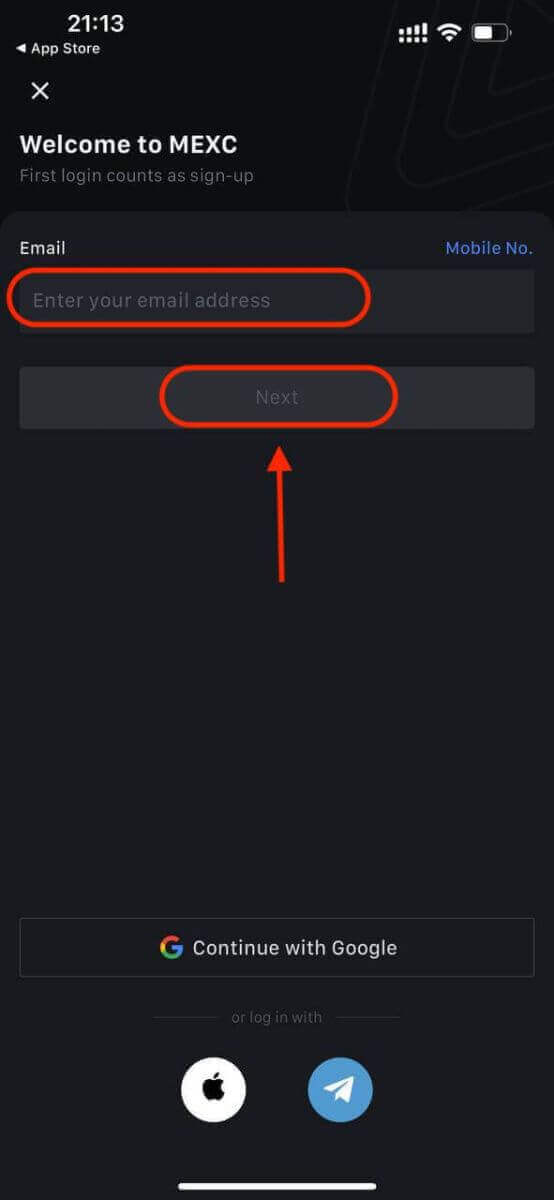
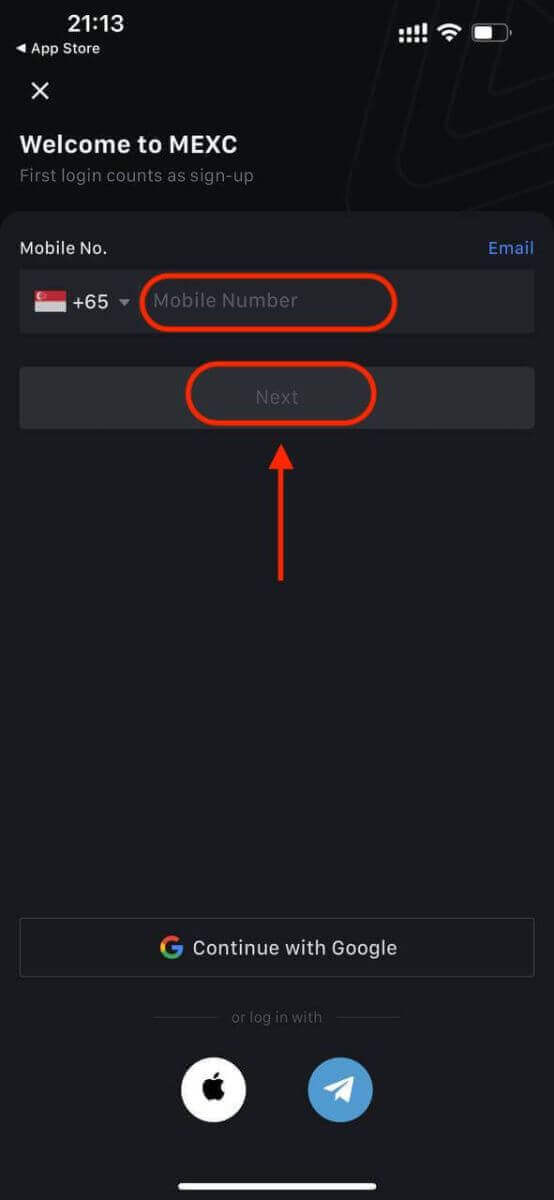
ສ້າງລະຫັດຜ່ານທີ່ປອດໄພສໍາລັບບັນຊີຂອງທ່ານ.
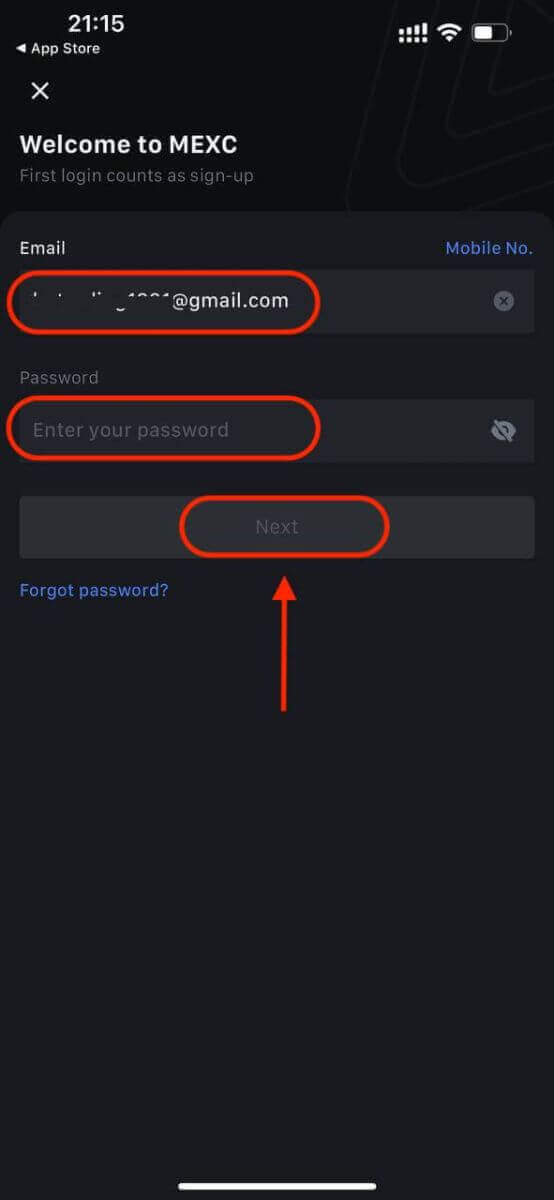
ຫມາຍເຫດ:
- ລະຫັດຜ່ານຂອງເຈົ້າຕ້ອງມີຢ່າງໜ້ອຍ 10 ຕົວອັກສອນ, ລວມທັງຕົວພິມໃຫຍ່ໜຶ່ງຕົວ ແລະ ຕົວເລກໜຶ່ງຕົວ.
ຂັ້ນຕອນທີ 5: ການຢັ້ງຢືນ (ຖ້າມີ)
- ທ່ານຈະໄດ້ຮັບລະຫັດຢືນຢັນ 6 ຕົວເລກໃນອີເມວ ຫຼືໂທລະສັບຂອງທ່ານ.
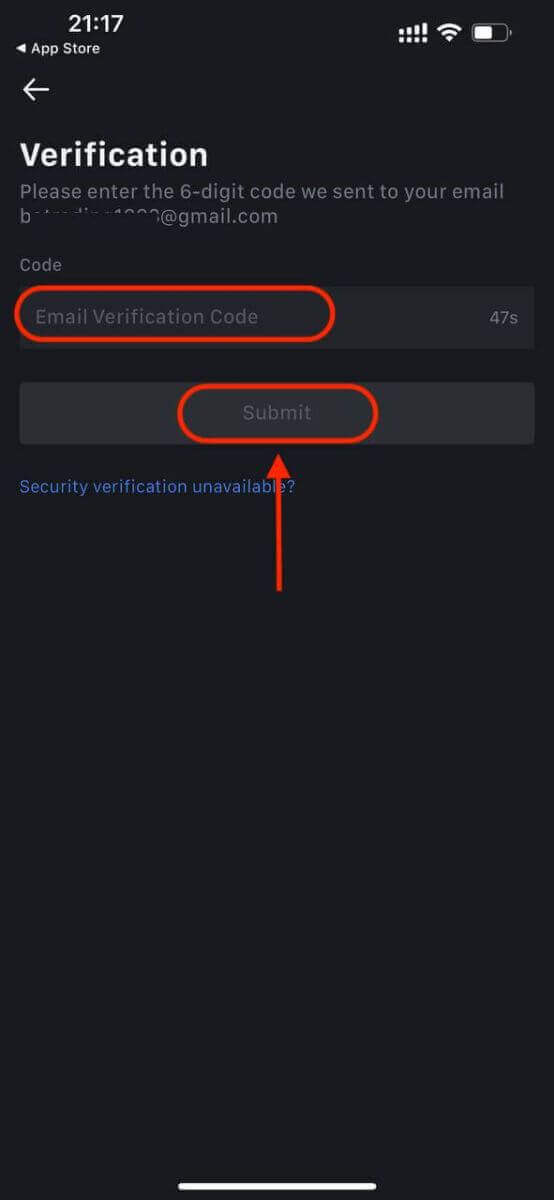
ຂັ້ນຕອນທີ 6: ເຂົ້າເຖິງບັນຊີຂອງທ່ານ
- ຊົມເຊີຍ! ທ່ານໄດ້ສ້າງບັນຊີ MEXC ສຳເລັດແລ້ວ.
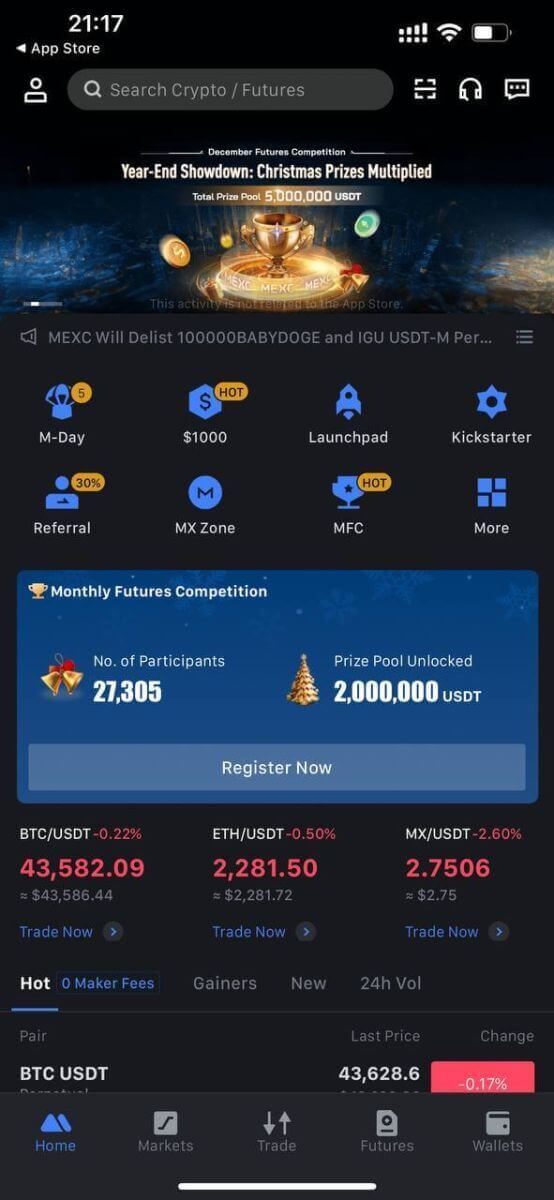
ຫຼືທ່ານສາມາດລົງທະບຽນໃນແອັບ MEXC ໂດຍໃຊ້ Google, Telegram, ຫຼື Apple.
ຂັ້ນຕອນທີ 1: ເລືອກ [ Apple ], [Google] , ຫຼື [Telegram] . ທ່ານຈະຖືກເຕືອນໃຫ້ເຂົ້າສູ່ລະບົບ MEXC ໂດຍໃຊ້ບັນຊີ Apple, Google, ແລະ Telegram ຂອງທ່ານ.
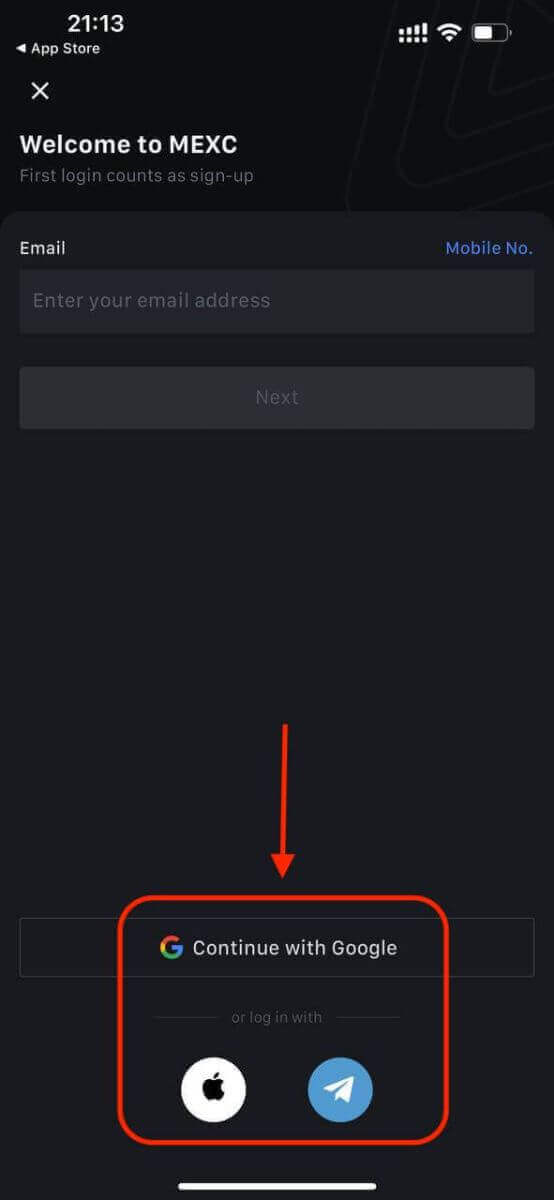
ຂັ້ນຕອນທີ 2: ທົບທວນ Apple ID ຂອງທ່ານແລະຄລິກ [ສືບຕໍ່].
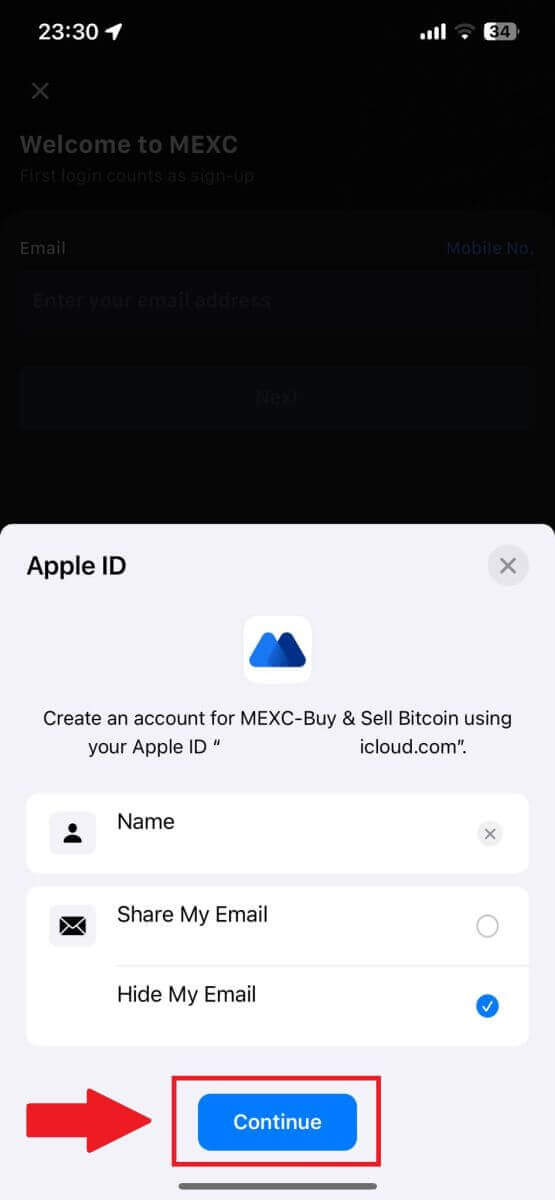
ຂັ້ນຕອນທີ 3: ປັບລະຫັດຜ່ານຂອງທ່ານ.
- ບັນຊີຂອງທ່ານໄດ້ຖືກລົງທະບຽນ, ແລະການປັບລະຫັດຜ່ານຈະຖືກສົ່ງໄປຫາອີເມວຂອງທ່ານ.
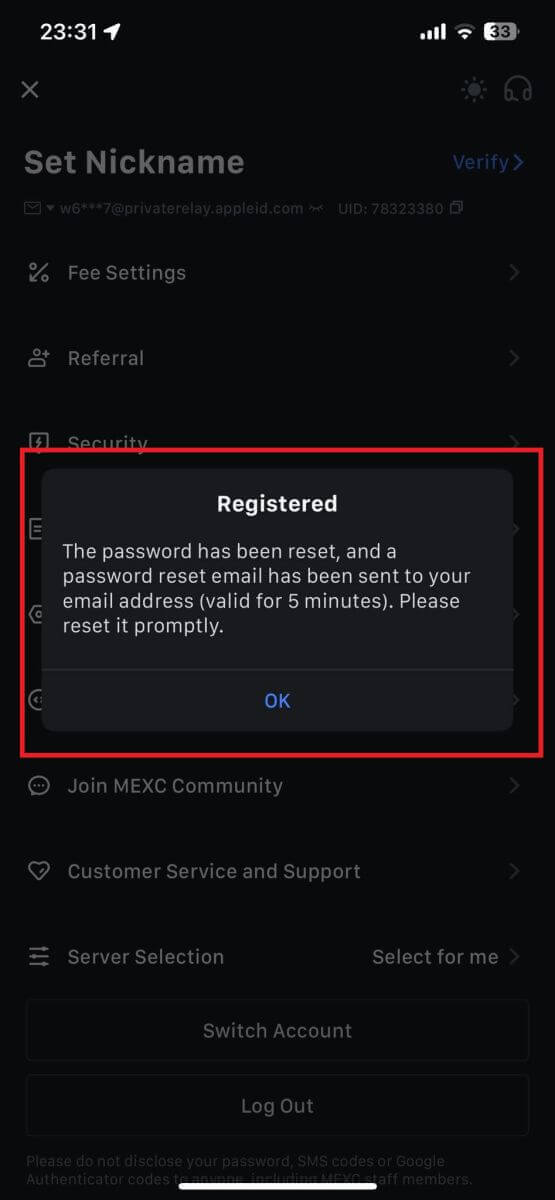
ຂັ້ນຕອນທີ 4: ເຂົ້າເຖິງບັນຊີຂອງທ່ານ.
- ຊົມເຊີຍ! ທ່ານໄດ້ສ້າງບັນຊີ MEXC ສຳເລັດແລ້ວ.
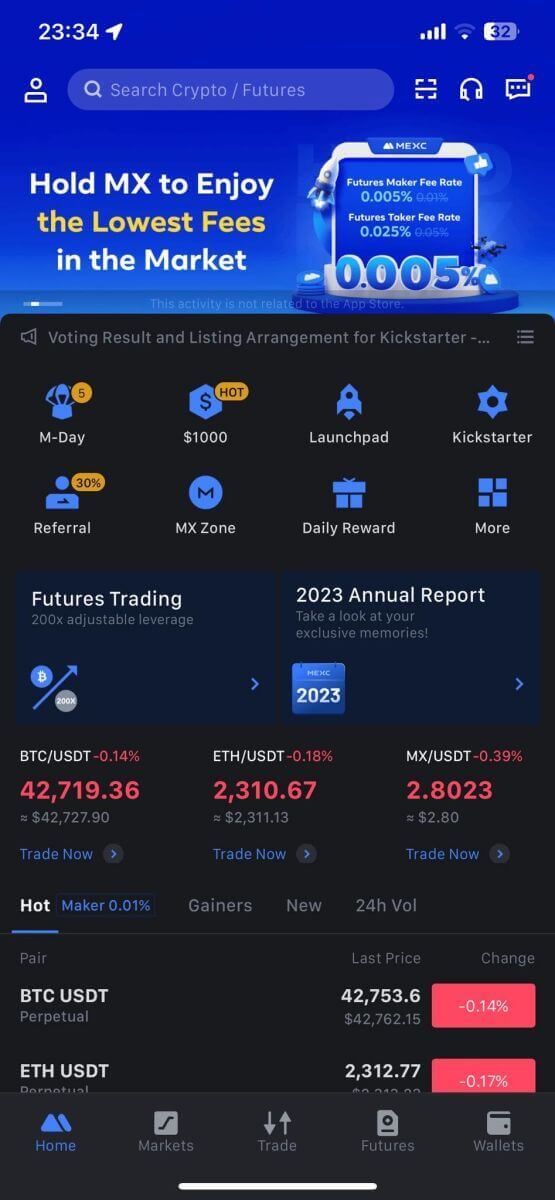
ຄຳຖາມທີ່ຖາມເລື້ອຍໆ (FAQ)
ບໍ່ສາມາດຮັບລະຫັດຢືນຢັນ SMS ໃນ MEXC ໄດ້
ຖ້າຫາກວ່າທ່ານບໍ່ສາມາດໄດ້ຮັບລະຫັດການຢັ້ງຢືນ SMS ຢູ່ໃນໂທລະສັບມືຖືຂອງທ່ານ, ມັນອາດຈະເປັນຍ້ອນເຫດຜົນດັ່ງລຸ່ມນີ້. ກະລຸນາປະຕິບັດຕາມຄໍາແນະນໍາທີ່ສອດຄ້ອງກັນ ແລະພະຍາຍາມເອົາລະຫັດຢືນຢັນອີກຄັ້ງ.ເຫດຜົນທີ 1: ບໍ່ສາມາດໃຫ້ບໍລິການ SMS ສຳລັບເບີມືຖືໄດ້ ເນື່ອງຈາກ MEXC ບໍ່ມີບໍລິການໃນປະເທດ ຫຼື ພາກພື້ນຂອງທ່ານ.
ເຫດຜົນ 2: ຖ້າຫາກວ່າທ່ານໄດ້ຕິດຕັ້ງຊອບແວຄວາມປອດໄພຢູ່ໃນໂທລະສັບມືຖືຂອງທ່ານ, ມັນເປັນໄປໄດ້ຊອບແວໄດ້ສະກັດແລະສະກັດ SMS ໄດ້.
- ການແກ້ໄຂ : ເປີດຊອບແວຄວາມປອດໄພໂທລະສັບມືຖືຂອງທ່ານແລະປິດການປິດການທໍາງານຊົ່ວຄາວ, ຫຼັງຈາກນັ້ນພະຍາຍາມທີ່ຈະໄດ້ຮັບລະຫັດກວດສອບອີກເທື່ອຫນຶ່ງ.
ເຫດຜົນທີ 3: ບັນຫາກັບຜູ້ໃຫ້ບໍລິການມືຖືຂອງທ່ານ, ເຊັ່ນວ່າ SMS gateway congestion ຫຼືຜິດປົກກະຕິອື່ນໆ.
- ການແກ້ໄຂ : ໃນເວລາທີ່ປະຕູ SMS ຂອງຜູ້ໃຫ້ບໍລິໂທລະສັບມືຖືຂອງທ່ານ congestation ຫຼືປະສົບການຜິດປົກກະຕິ, ມັນສາມາດເຮັດໃຫ້ເກີດຄວາມຊັກຊ້າຫຼືສູນເສຍຂໍ້ຄວາມທີ່ສົ່ງ. ຕິດຕໍ່ຜູ້ໃຫ້ບໍລິການບໍລິການໂທລະສັບມືຖືຂອງທ່ານເພື່ອກວດສອບສະຖານະການຫຼືພະຍາຍາມອີກເທື່ອຫນຶ່ງໃນພາຍຫຼັງເພື່ອໄດ້ຮັບລະຫັດການກວດສອບ.
ເຫດຜົນທີ 4: ມີການຮ້ອງຂໍລະຫັດຢືນຢັນ SMS ຫຼາຍເກີນໄປໄວເກີນໄປ.
- ການແກ້ໄຂ : ການຄລິກໃສ່ປຸ່ມເພື່ອສົ່ງລະຫັດການຢັ້ງຢືນ SMS ຫຼາຍຄັ້ງເກີນໄປໃນການຕິດຕໍ່ກັນຢ່າງວ່ອງໄວອາດຈະມີຜົນກະທົບຄວາມສາມາດຂອງທ່ານທີ່ຈະໄດ້ຮັບລະຫັດກວດສອບໄດ້. ກະລຸນາລໍຖ້າໄລຍະໜຶ່ງ ແລ້ວລອງໃໝ່ໃນພາຍຫຼັງ.
ເຫດຜົນ 5: ສັນ ຍານບໍ່ດີ ຫຼືບໍ່ມີສັນຍານຢູ່ສະຖານທີ່ປັດຈຸບັນຂອງທ່ານ.
- ການແກ້ໄຂ : ຖ້າຫາກວ່າທ່ານບໍ່ສາມາດໄດ້ຮັບ SMS ຫຼືປະສົບກັບຄວາມຊັກຊ້າໃນການໄດ້ຮັບ SMS, ມັນເປັນເນື່ອງມາຈາກການບໍ່ດີຫຼືບໍ່ມີສັນຍານ. ລອງອີກຄັ້ງໃນສະຖານທີ່ທີ່ມີຄວາມແຮງສັນຍານທີ່ດີກວ່າ.
ບັນຫາອື່ນໆ:
ການບໍລິການມືຖືຖືກຕັດການເຊື່ອມຕໍ່ເນື່ອງຈາກບໍ່ມີການຈ່າຍເງິນ, ການເກັບຮັກສາໂທລະສັບເຕັມ, ການກວດສອບ SMS ຖືກຫມາຍວ່າເປັນ spam, ແລະສະຖານະການອື່ນໆກໍ່ສາມາດປ້ອງກັນທ່ານຈາກການໄດ້ຮັບລະຫັດຢືນຢັນ SMS.
ຫມາຍເຫດ:
ຖ້າຫາກວ່າທ່ານຍັງບໍ່ສາມາດໄດ້ຮັບລະຫັດການຢັ້ງຢືນ SMS ຫຼັງຈາກການທົດລອງວິທີແກ້ໄຂຂ້າງເທິງ, ມັນເປັນໄປໄດ້ທີ່ທ່ານໄດ້ບັນຊີດໍາຜູ້ສົ່ງ SMS. ໃນກໍລະນີນີ້, ຕິດຕໍ່ບໍລິການລູກຄ້າອອນໄລນ໌ສໍາລັບການຊ່ວຍເຫຼືອ.
ຈະເຮັດແນວໃດຖ້າທ່ານບໍ່ໄດ້ຮັບອີເມວຈາກ MEXC?
ຖ້າຫາກວ່າທ່ານຍັງບໍ່ໄດ້ຮັບອີເມລ໌, ກະລຸນາພະຍາຍາມວິທີການດັ່ງຕໍ່ໄປນີ້:- ໃຫ້ແນ່ໃຈວ່າທ່ານໄດ້ໃສ່ທີ່ຢູ່ອີເມວທີ່ຖືກຕ້ອງໃນເວລາລົງທະບຽນ;
- ກວດເບິ່ງໂຟນເດີ spam ຂອງທ່ານຫຼືໂຟນເດີອື່ນໆ;
- ກວດເບິ່ງວ່າອີເມລ໌ຖືກສົ່ງແລະໄດ້ຮັບຢ່າງຖືກຕ້ອງຢູ່ໃນຈຸດສິ້ນສຸດຂອງລູກຄ້າອີເມວ;
- ລອງໃຊ້ອີເມວຈາກຜູ້ໃຫ້ບໍລິການທົ່ວໄປເຊັ່ນ Gmail ແລະ Outlook;
- ກວດເບິ່ງອິນບັອກຂອງເຈົ້າອີກຄັ້ງໃນພາຍຫຼັງ, ເພາະວ່າເຄືອຂ່າຍອາດຈະຊັກຊ້າ. ລະຫັດຢືນຢັນແມ່ນຖືກຕ້ອງສໍາລັບ 15 ນາທີ;
- ຖ້າທ່ານຍັງບໍ່ໄດ້ຮັບອີເມວ, ມັນອາດຈະຖືກບລັອກ. ທ່ານຈະຖືກຮຽກຮ້ອງໃຫ້ເຮັດບັນຊີຂາວໂດເມນອີເມວ MEXC ດ້ວຍຕົນເອງກ່ອນທີ່ຈະພະຍາຍາມຮັບອີເມວອີກຄັ້ງ.
ກະລຸນາ whitelist ຜູ້ສົ່ງດັ່ງຕໍ່ໄປນີ້ (ອີເມລບັນຊີຂາວຂອງໂດເມນ):
Whitelist ສໍາລັບຊື່ໂດເມນ:
- mexc.link
- mexc.sg
- mexc.com
ບັນຊີຂາວສຳລັບທີ່ຢູ່ອີເມວ:
- [email protected]
- [email protected]
- [email protected]
- [email protected]
- [email protected]
- [email protected]
ວິທີການປັບປຸງຄວາມປອດໄພບັນຊີ MEXC
1. ການຕັ້ງຄ່າລະຫັດຜ່ານ: ກະລຸນາຕັ້ງລະຫັດຜ່ານທີ່ຊັບຊ້ອນ ແລະເປັນເອກະລັກ. ສໍາລັບຈຸດປະສົງຄວາມປອດໄພ, ໃຫ້ແນ່ໃຈວ່າໃຊ້ລະຫັດຜ່ານທີ່ມີຢ່າງຫນ້ອຍ 10 ຕົວອັກສອນ, ລວມທັງຢ່າງຫນ້ອຍຫນຶ່ງຕົວພິມໃຫຍ່ແລະຕົວພິມນ້ອຍ, ຫນຶ່ງຕົວເລກ, ແລະສັນຍາລັກພິເສດຫນຶ່ງ. ຫຼີກເວັ້ນການນໍາໃຊ້ຮູບແບບທີ່ຊັດເຈນຫຼືຂໍ້ມູນທີ່ສາມາດເຂົ້າເຖິງໄດ້ງ່າຍຂອງຄົນອື່ນ (ເຊັ່ນ: ຊື່, ທີ່ຢູ່ອີເມວ, ວັນເດືອນປີເກີດ, ເບີໂທລະສັບ, ແລະອື່ນໆ).
- ຮູບແບບລະຫັດຜ່ານທີ່ພວກເຮົາບໍ່ແນະນໍາ: lihua, 123456, 123456abc, test123, abc123
- ຮູບແບບລະຫັດຜ່ານທີ່ແນະນຳ: Q@ng3532!, iehig4g@#1, QQWwfe@242!
2. ການປ່ຽນລະຫັດຜ່ານ: ພວກເຮົາແນະນໍາໃຫ້ທ່ານປ່ຽນລະຫັດຜ່ານຂອງທ່ານເປັນປະຈໍາ ເພື່ອເພີ່ມຄວາມປອດໄພຂອງບັນຊີຂອງທ່ານ. ມັນດີທີ່ສຸດທີ່ຈະປ່ຽນລະຫັດຜ່ານຂອງທ່ານທຸກໆສາມເດືອນແລະໃຊ້ລະຫັດຜ່ານທີ່ແຕກຕ່າງກັນຫມົດໃນແຕ່ລະຄັ້ງ. ສໍາລັບການຄຸ້ມຄອງລະຫັດຜ່ານທີ່ປອດໄພແລະສະດວກກວ່າ, ພວກເຮົາແນະນໍາໃຫ້ທ່ານໃຊ້ຕົວຈັດການລະຫັດຜ່ານເຊັ່ນ "1Password" ຫຼື "LastPass".
- ນອກຈາກນັ້ນ, ກະລຸນາຮັກສາລະຫັດຜ່ານຂອງເຈົ້າເປັນຄວາມລັບຢ່າງເຂັ້ມງວດ ແລະຢ່າເປີດເຜີຍໃຫ້ຜູ້ອື່ນຮູ້. ພະນັກງານຂອງ MEXC ຈະບໍ່ຖາມຫາລະຫັດຜ່ານຂອງທ່ານໃນທຸກກໍລະນີ.
3. Two-Factor Authentication (2FA)
Linking Google Authenticator: Google Authenticator ເປັນເຄື່ອງມືລະຫັດຜ່ານແບບເຄື່ອນໄຫວທີ່ເປີດຕົວໂດຍ Google. ທ່ານຕ້ອງໃຊ້ໂທລະສັບມືຖືຂອງທ່ານເພື່ອສະແກນບາໂຄດທີ່ສະໜອງໃຫ້ໂດຍ MEXC ຫຼືໃສ່ລະຫັດ. ເມື່ອເພີ່ມແລ້ວ, ລະຫັດການພິສູດຢືນຢັນ 6 ຕົວເລກທີ່ຖືກຕ້ອງຈະຖືກສ້າງຢູ່ໃນຕົວພິສູດຢືນຢັນທຸກໆ 30 ວິນາທີ. ເມື່ອການເຊື່ອມໂຍງສົບຜົນສໍາເລັດ, ທ່ານຈໍາເປັນຕ້ອງໃສ່ຫຼືວາງລະຫັດການພິສູດຢືນຢັນ 6 ຕົວເລກທີ່ສະແດງຢູ່ໃນ Google Authenticator ທຸກໆຄັ້ງທີ່ທ່ານເຂົ້າສູ່ລະບົບ MEXC.
ການເຊື່ອມໂຍງ MEXC Authenticator: ທ່ານສາມາດດາວໂຫລດ ແລະໃຊ້ MEXC Authenticator ໃນ App Store ຫຼື Google Play ເພື່ອເພີ່ມຄວາມປອດໄພຂອງບັນຊີຂອງທ່ານ.
4. ລະວັງການຫຼອກເອົາຂໍ້ມູນ
ກະລຸນາລະວັງອີເມວ phishing ທີ່ປອມຕົວມາຈາກ MEXC, ແລະຮັບປະກັນວ່າລິ້ງນັ້ນແມ່ນລິ້ງເວັບໄຊທ໌ທາງການຂອງ MEXC ກ່ອນທີ່ຈະເຂົ້າສູ່ລະບົບບັນຊີ MEXC ຂອງທ່ານ. ພະນັກງານຂອງ MEXC ຈະບໍ່ຖາມຫາລະຫັດຜ່ານ, SMS ຫຼືລະຫັດຢືນຢັນອີເມວ ຫຼືລະຫັດ Google Authenticator ຂອງທ່ານ.
ວິທີການຝາກເງິນໃນ MEXC
ວິທີການຊື້ Crypto ດ້ວຍບັດເຄຣດິດ / ເດບິດໃນ MEXC
ຊື້ Crypto ດ້ວຍບັດເຄຣດິດ / ເດບິດໃນ MEXC (ເວັບໄຊທ໌)
1. ເຂົ້າສູ່ ລະບົບບັນຊີ MEXC ຂອງທ່ານ , ໃຫ້ຄລິກໃສ່ [Buy Crypto] ແລະເລືອກ [ບັດເດບິດ/ເຄຣດິດ].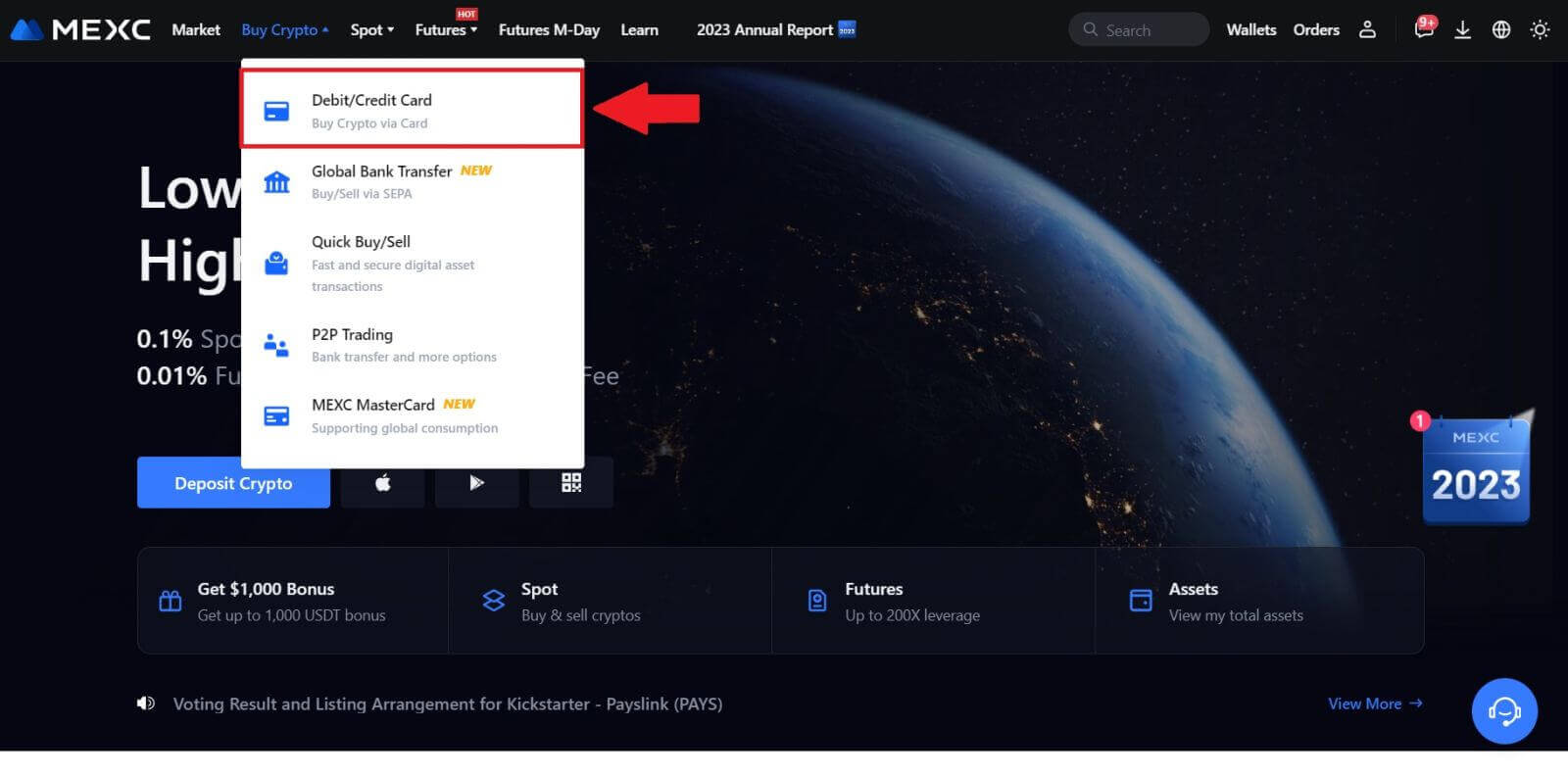
2. ໃຫ້ຄລິກໃສ່ [ຕື່ມບັດ].

3. ໃສ່ລາຍລະອຽດບັດທະນາຄານຂອງທ່ານແລະຄລິກ [ສືບຕໍ່].
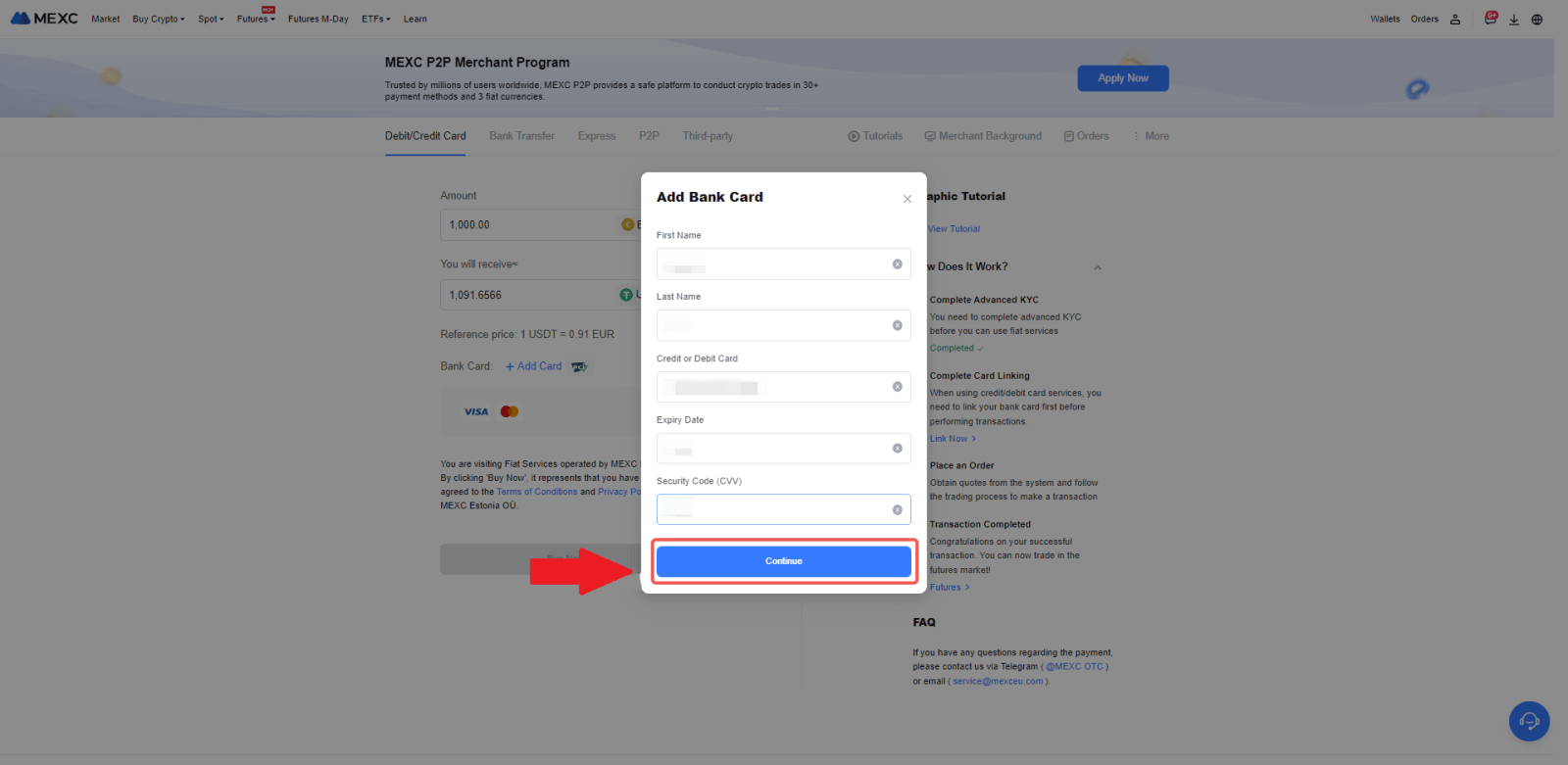
4. ເລີ່ມຕົ້ນການຊື້ cryptocurrency ຂອງທ່ານໂດຍໃຊ້ບັດເດບິດ / ເຄຣດິດໂດຍການເຮັດສໍາເລັດຂະບວນການເຊື່ອມຕໍ່ບັດ.
ເລືອກສະກຸນເງິນ Fiat ທີ່ທ່ານຕ້ອງການສໍາລັບການຊໍາລະ, ໃສ່ຈໍານວນສໍາລັບການຊື້ຂອງທ່ານ. ລະບົບຈະສະແດງໃຫ້ທ່ານເຫັນປະລິມານທີ່ສອດຄ້ອງກັນຂອງ cryptocurrency ໂດຍອີງໃສ່ວົງຢືມໃນເວລາທີ່ແທ້ຈິງໃນປະຈຸບັນ.
ເລືອກ ບັດເດບິດ/ເຄຣດິດ ທີ່ເຈົ້າວາງແຜນຈະໃຊ້, ແລະຄລິກໃສ່ [ຊື້ດຽວນີ້] ເພື່ອດໍາເນີນການຊື້ cryptocurrency.
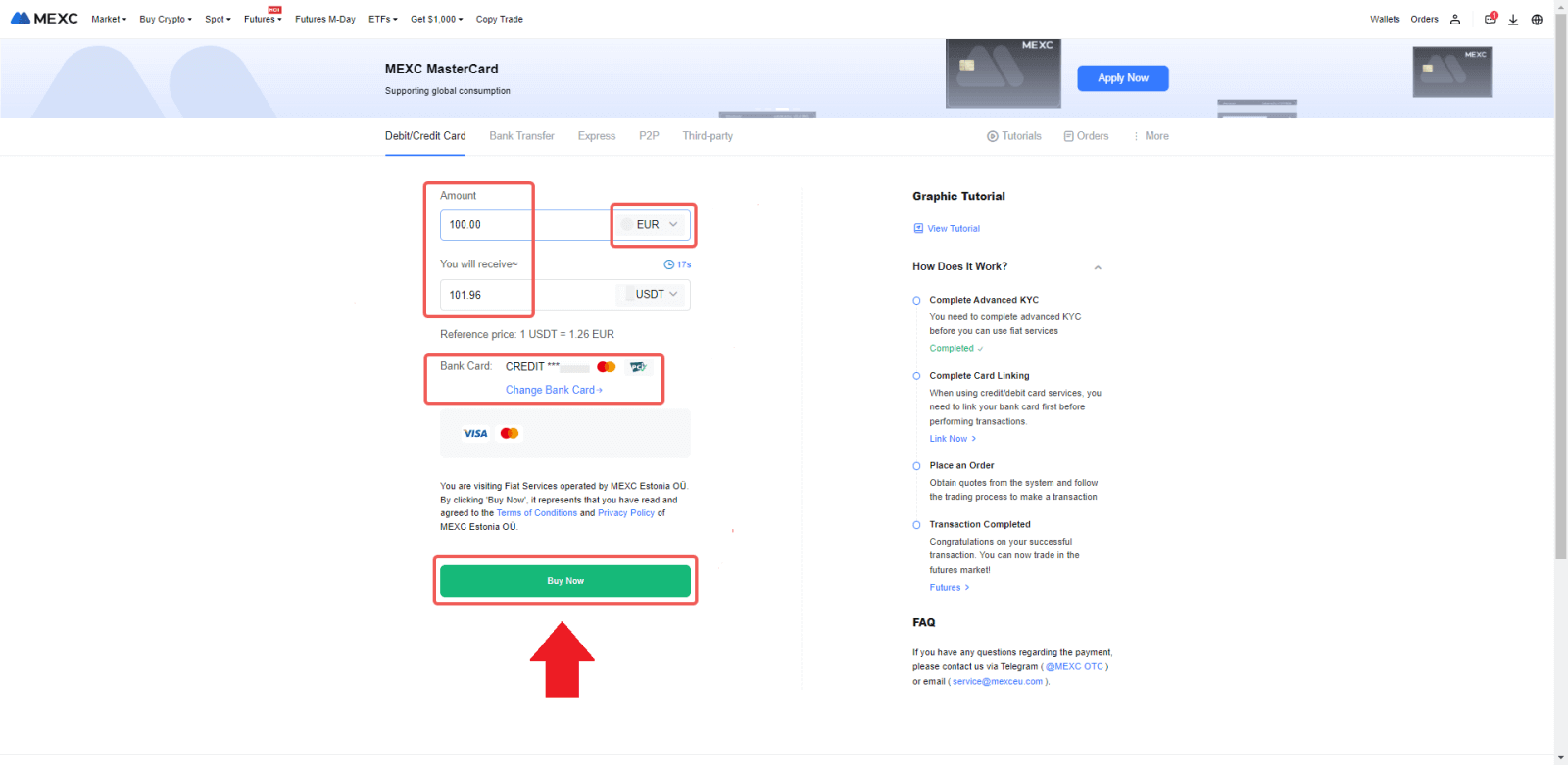
ຊື້ Crypto ດ້ວຍບັດເຄຣດິດ/ເດບິດໃນ MEXC (App)
1. ເປີດແອັບ MEXC ຂອງທ່ານ, ໃນໜ້າທຳອິດ, ແຕະ [ເພີ່ມເຕີມ].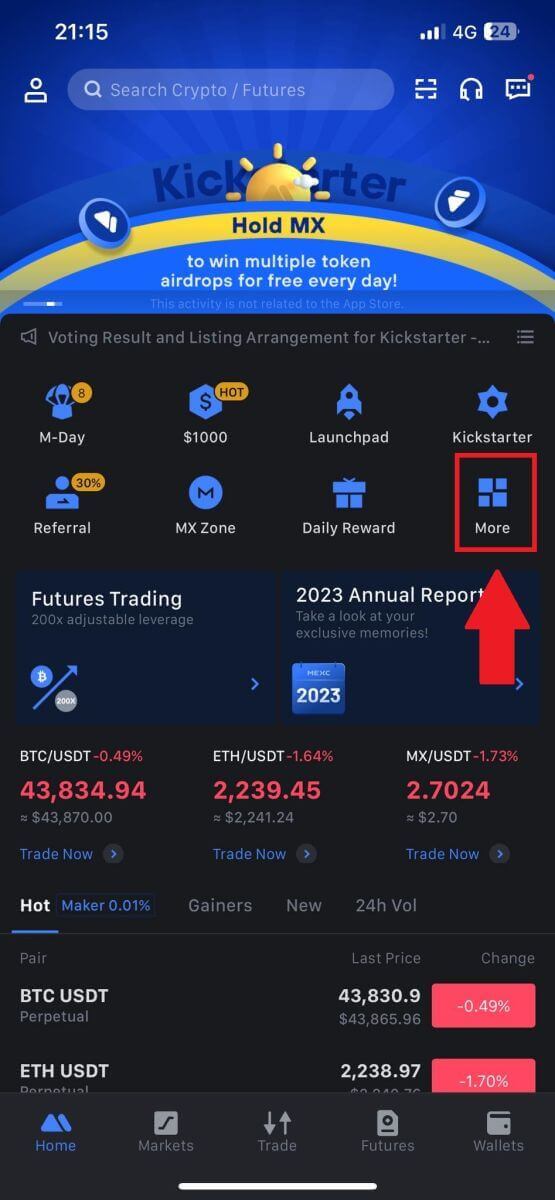
2. ແຕະທີ່ [ຊື້ Crypto] ເພື່ອສືບຕໍ່.
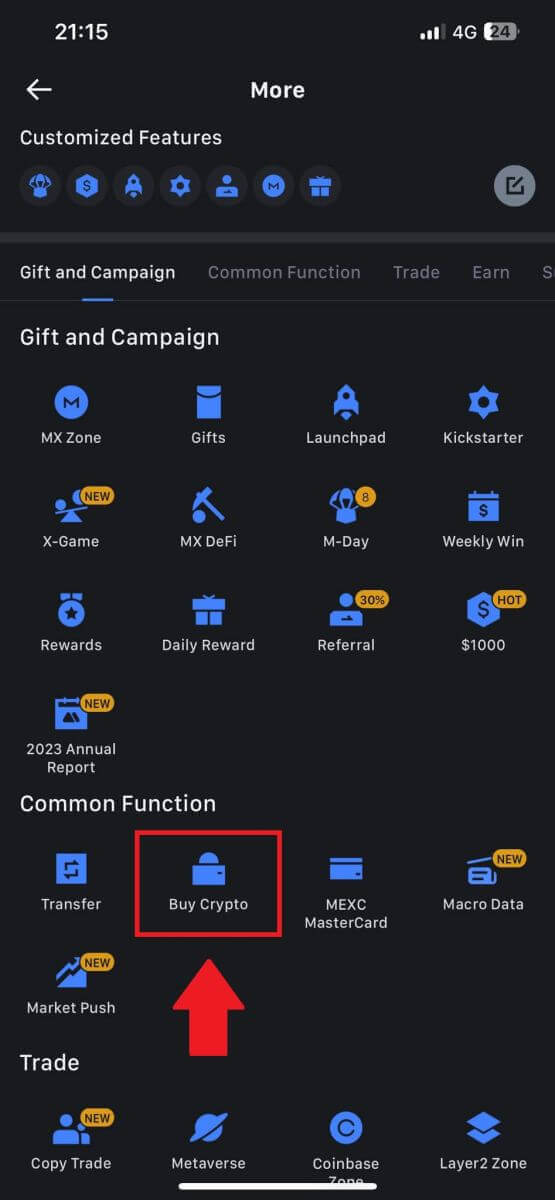
3. ເລື່ອນລົງເພື່ອຊອກຫາ [ໃຊ້ Visa/MasterCard].
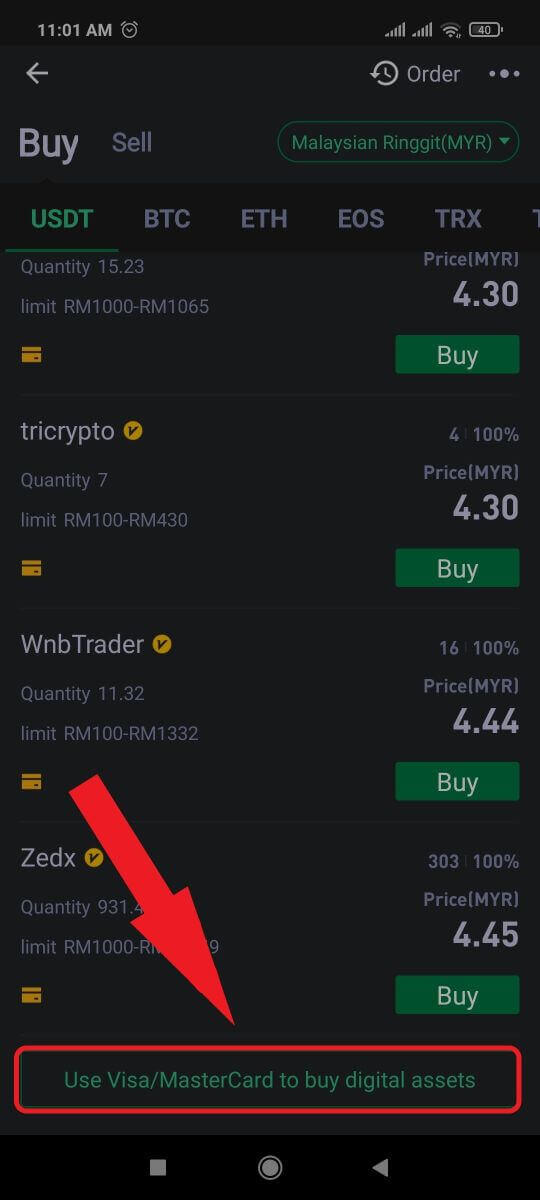
4. ເລືອກສະກຸນເງິນ Fiat ຂອງທ່ານ, ເລືອກຊັບສິນ crypto ທີ່ທ່ານຕ້ອງການຊື້, ແລະຫຼັງຈາກນັ້ນເລືອກເອົາຜູ້ໃຫ້ບໍລິການຊໍາລະເງິນຂອງທ່ານ. ຈາກນັ້ນແຕະໃສ່ [ແມ່ນແລ້ວ].
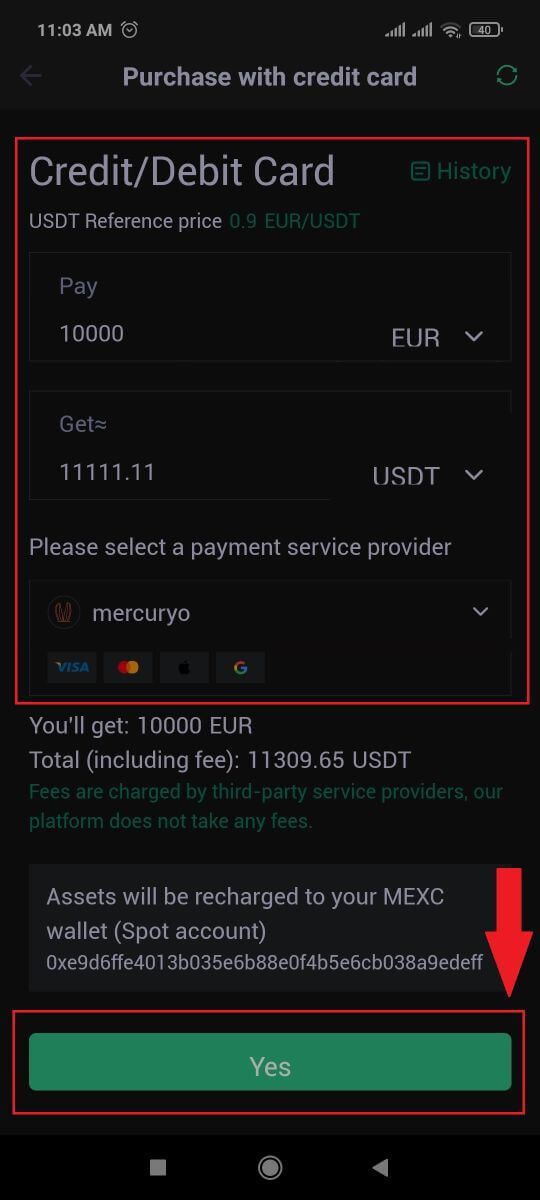
5. ຈົ່ງຈື່ໄວ້ວ່າຜູ້ໃຫ້ບໍລິການຕ່າງໆສະຫນັບສະຫນູນວິທີການຊໍາລະທີ່ແຕກຕ່າງກັນແລະອາດມີຄ່າທໍານຽມແລະອັດຕາແລກປ່ຽນທີ່ແຕກຕ່າງກັນ.
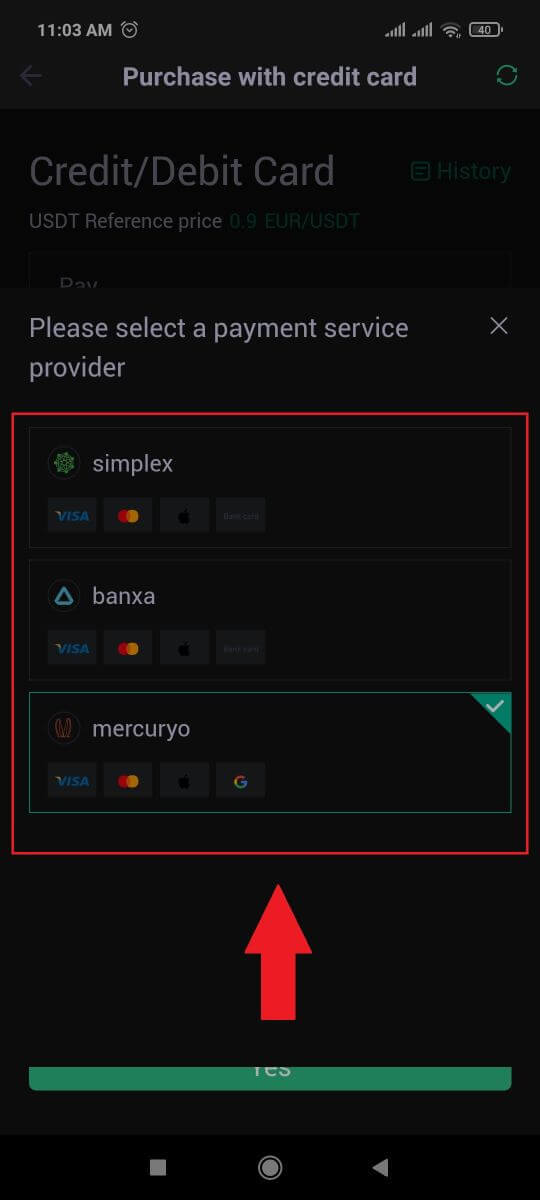
6. ໝາຍຕິກໃສ່ກ່ອງແລ້ວແຕະ [ຕົກລົງ]. ທ່ານຈະຖືກໂອນໄປຫາເວັບໄຊທ໌ພາກສ່ວນທີສາມ. ກະລຸນາປະຕິບັດຕາມຄໍາແນະນໍາທີ່ໃຫ້ຢູ່ໃນເວັບໄຊທ໌ນັ້ນເພື່ອເຮັດທຸລະກໍາຂອງທ່ານໃຫ້ສໍາເລັດ.
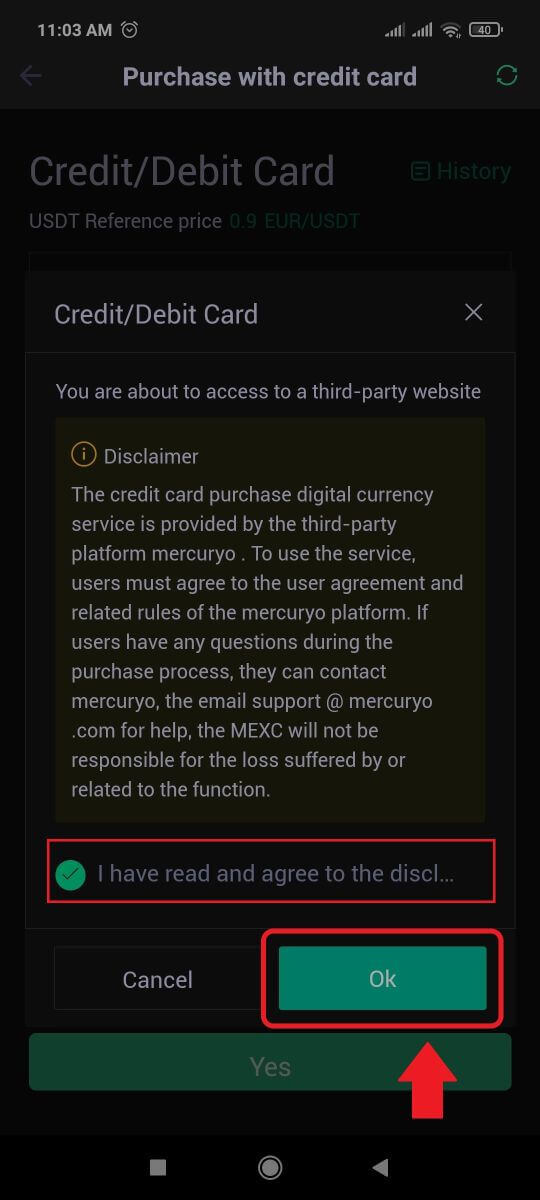
ວິທີການຊື້ Crypto ຜ່ານການໂອນທະນາຄານ - SEPA ໃນ MEXC
1. ເຂົ້າສູ່ ລະບົບເວັບໄຊທ໌ MEXC ຂອງທ່ານ , ໃຫ້ຄລິກໃສ່ [Buy Crypto] ແລະເລືອກ [ການໂອນທະນາຄານທົ່ວໂລກ].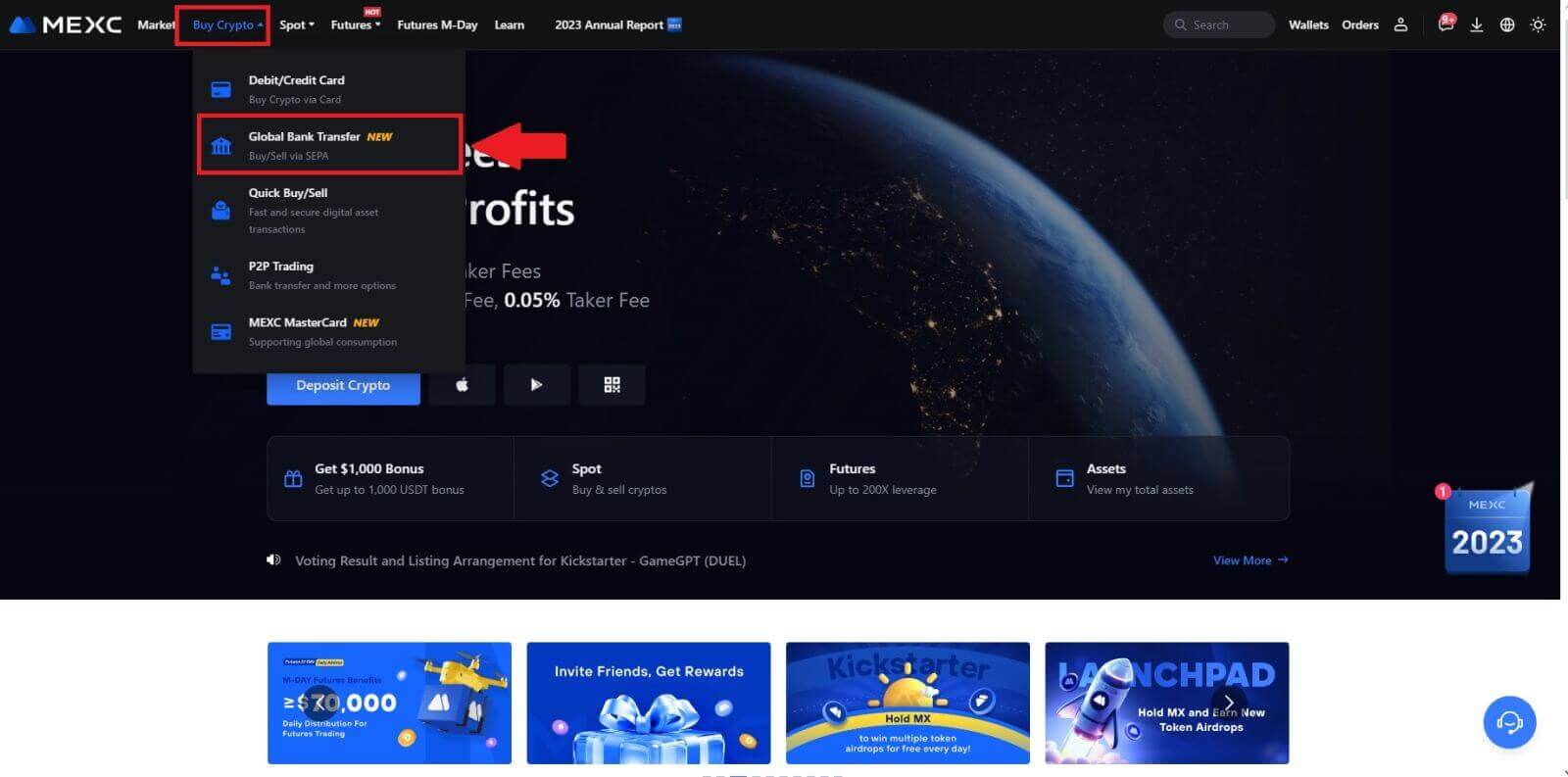
2. ເລືອກ [ການໂອນທະນາຄານ] , ຕື່ມຂໍ້ມູນໃສ່ໃນຈໍານວນຂອງ crypto ທີ່ທ່ານຕ້ອງການຊື້ແລະຄລິກ [ຊື້ດຽວນີ້]
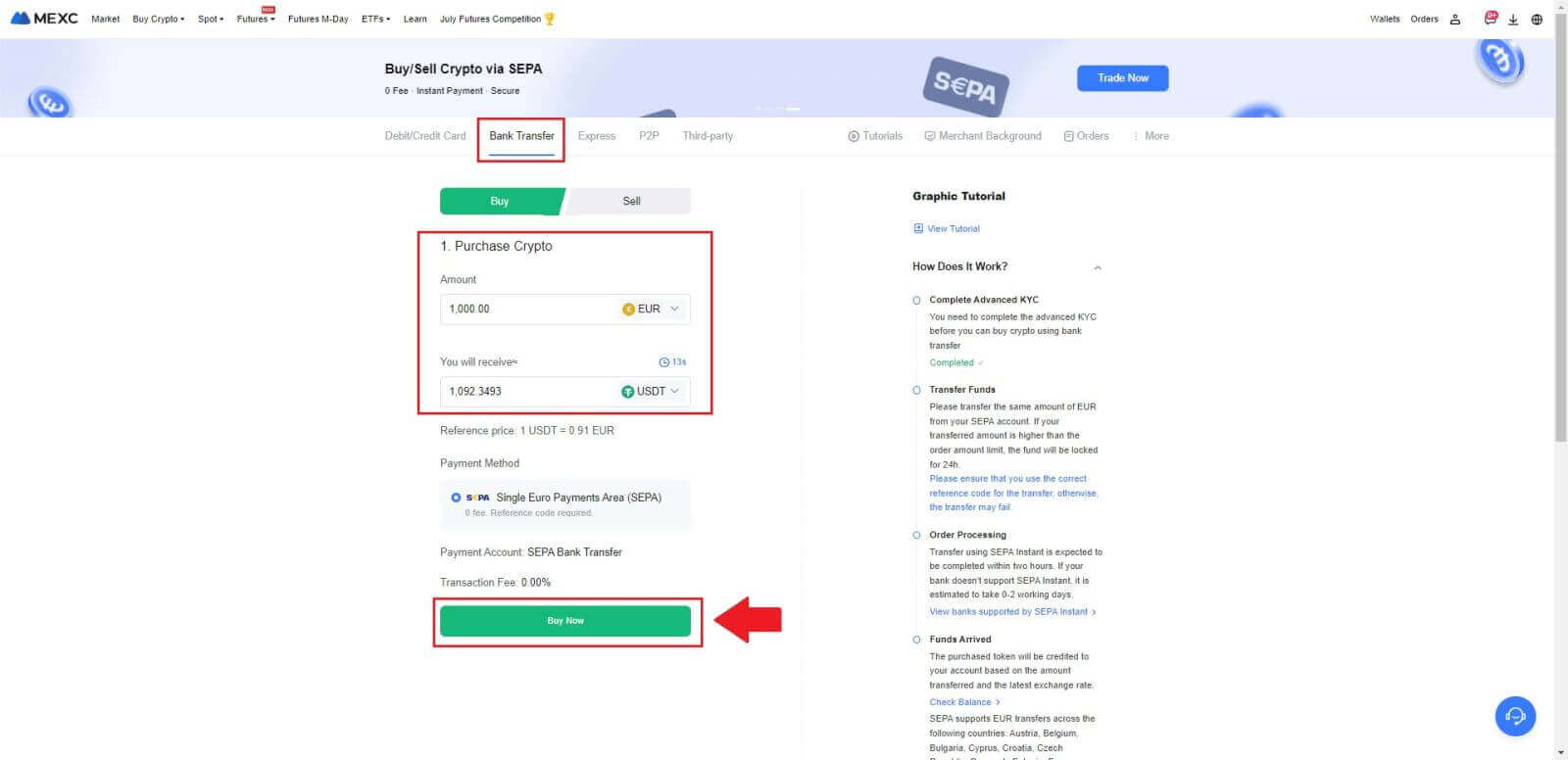
3. ຫຼັງຈາກການວາງຄໍາສັ່ງ Fiat, ທ່ານມີ 30 ນາທີທີ່ຈະຈ່າຍ. ຄລິກ [ຢືນຢັນ] ເພື່ອສືບຕໍ່.
ກວດເບິ່ງຫນ້າຄໍາສັ່ງສໍາລັບ [ຂໍ້ມູນທະນາຄານຂອງຜູ້ຮັບ] ແລະ [ຂໍ້ມູນເພີ່ມເຕີມ]. ເມື່ອຈ່າຍເງິນແລ້ວ, ຄລິກ [ຂ້ອຍໄດ້ຈ່າຍເງິນ] ເພື່ອຢືນຢັນ.
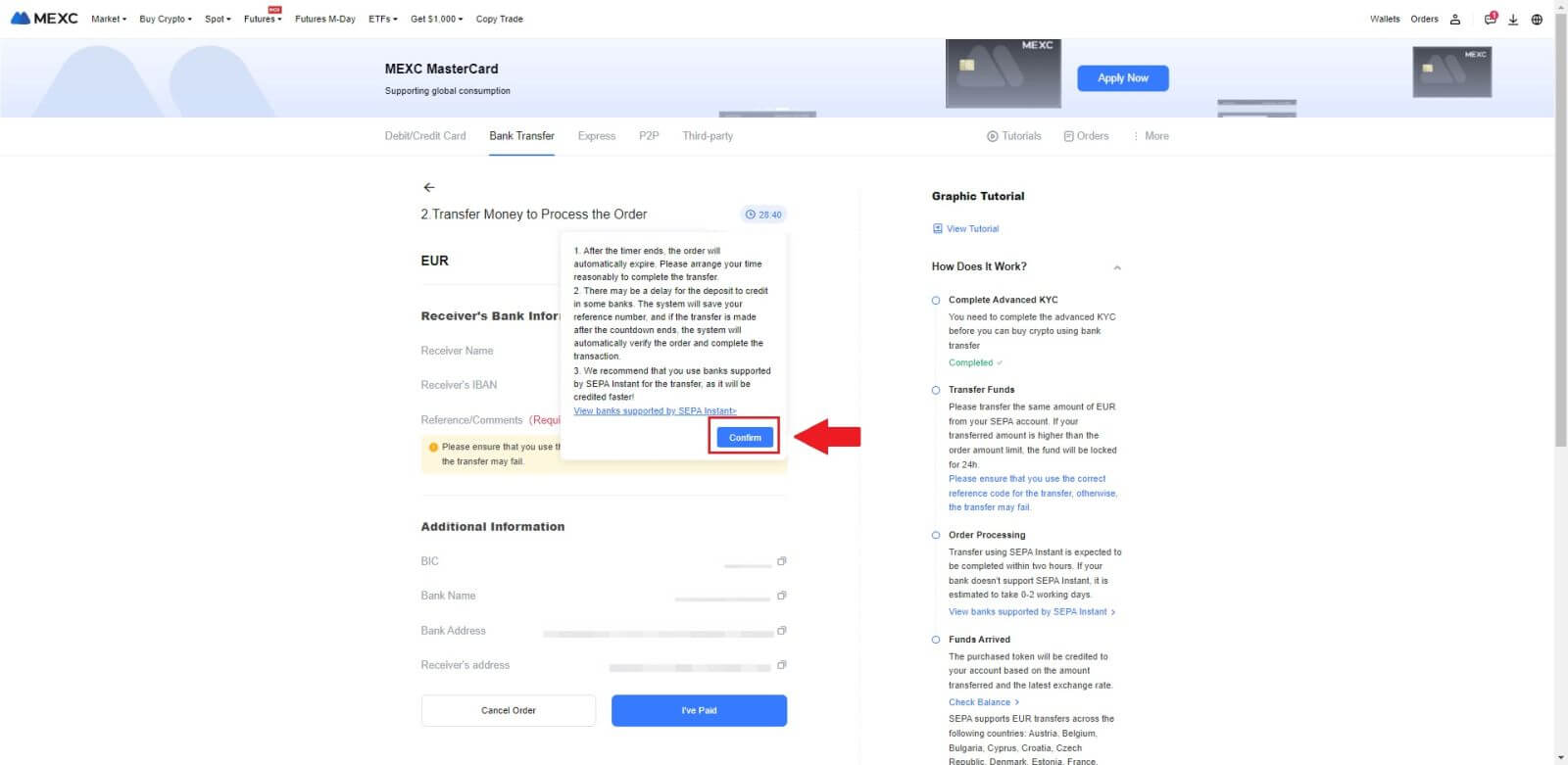
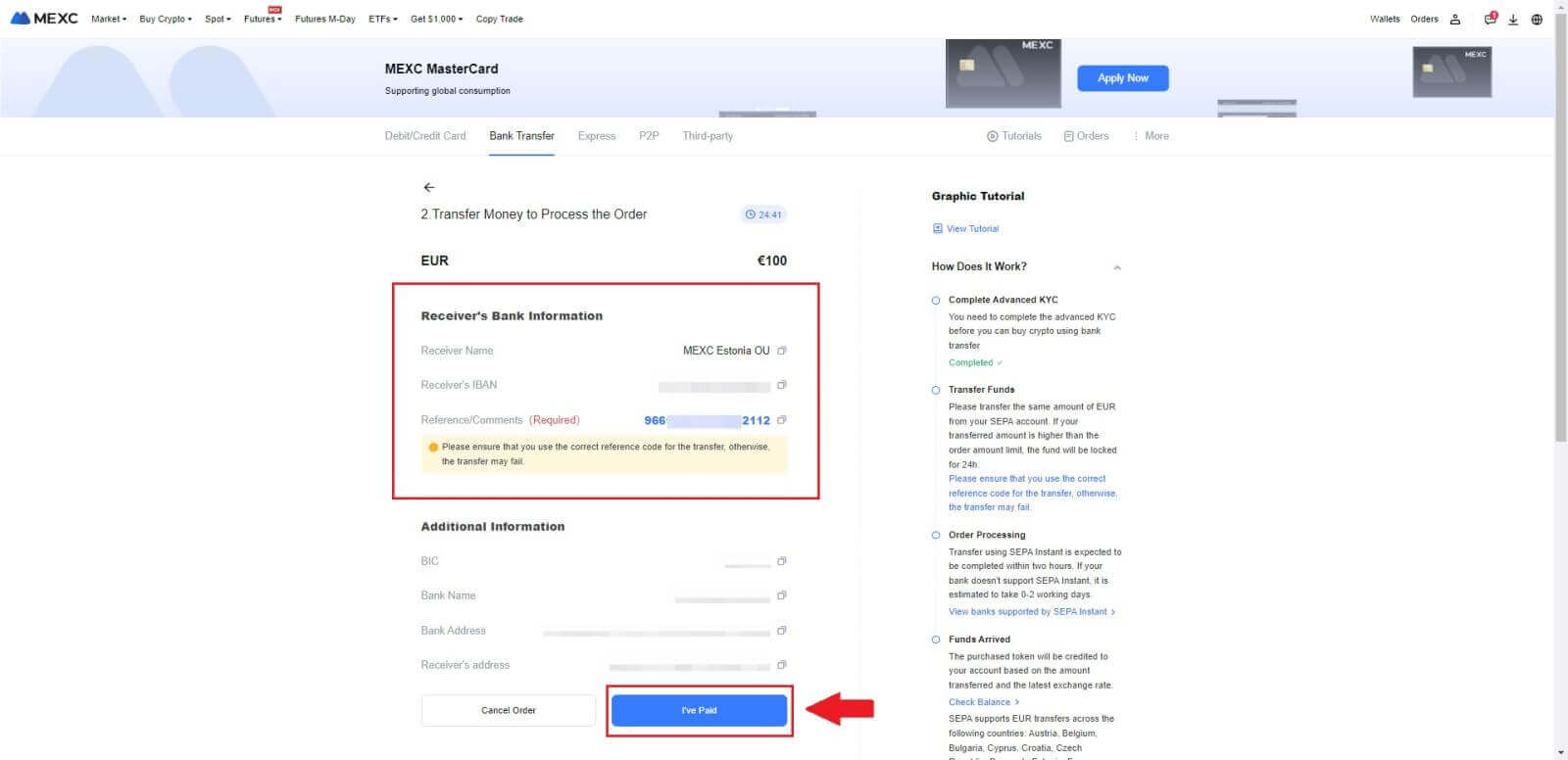
4. ເມື່ອທ່ານໝາຍຄໍາສັ່ງເປັນ [ຈ່າຍ] , ການຈ່າຍເງິນຈະຖືກປະມວນຜົນໂດຍອັດຕະໂນມັດ.
ຖ້າມັນເປັນການຈ່າຍເງິນທັນທີ SEPA, ຄໍາສັ່ງ Fiat ປົກກະຕິແລ້ວແມ່ນສໍາເລັດພາຍໃນສອງຊົ່ວໂມງ. ສໍາລັບວິທີການຊໍາລະອື່ນໆ, ມັນອາດຈະໃຊ້ເວລາ 0-2 ມື້ເຮັດວຽກເພື່ອໃຫ້ຄໍາສັ່ງສໍາເລັດ.
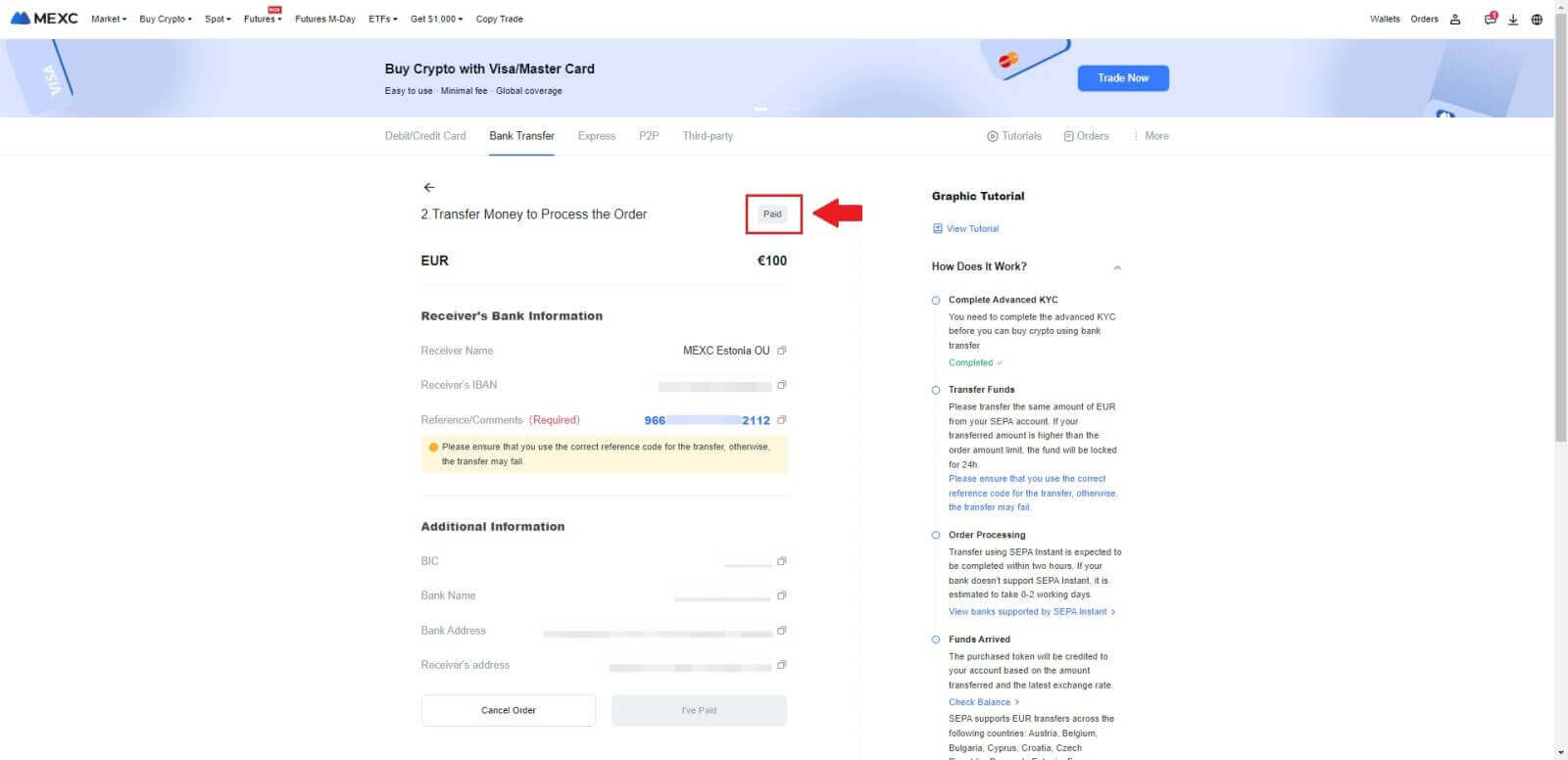
ວິທີການຊື້ Crypto ຜ່ານຊ່ອງທາງພາກສ່ວນທີສາມໃນ MEXC
ຊື້ Crypto ຜ່ານພາກສ່ວນທີສາມໃນ MEXC (ເວັບໄຊທ໌)
1. ເຂົ້າສູ່ ລະບົບເວັບໄຊທ໌ MEXC ຂອງທ່ານ , ໃຫ້ຄລິກໃສ່ [Buy Crypto].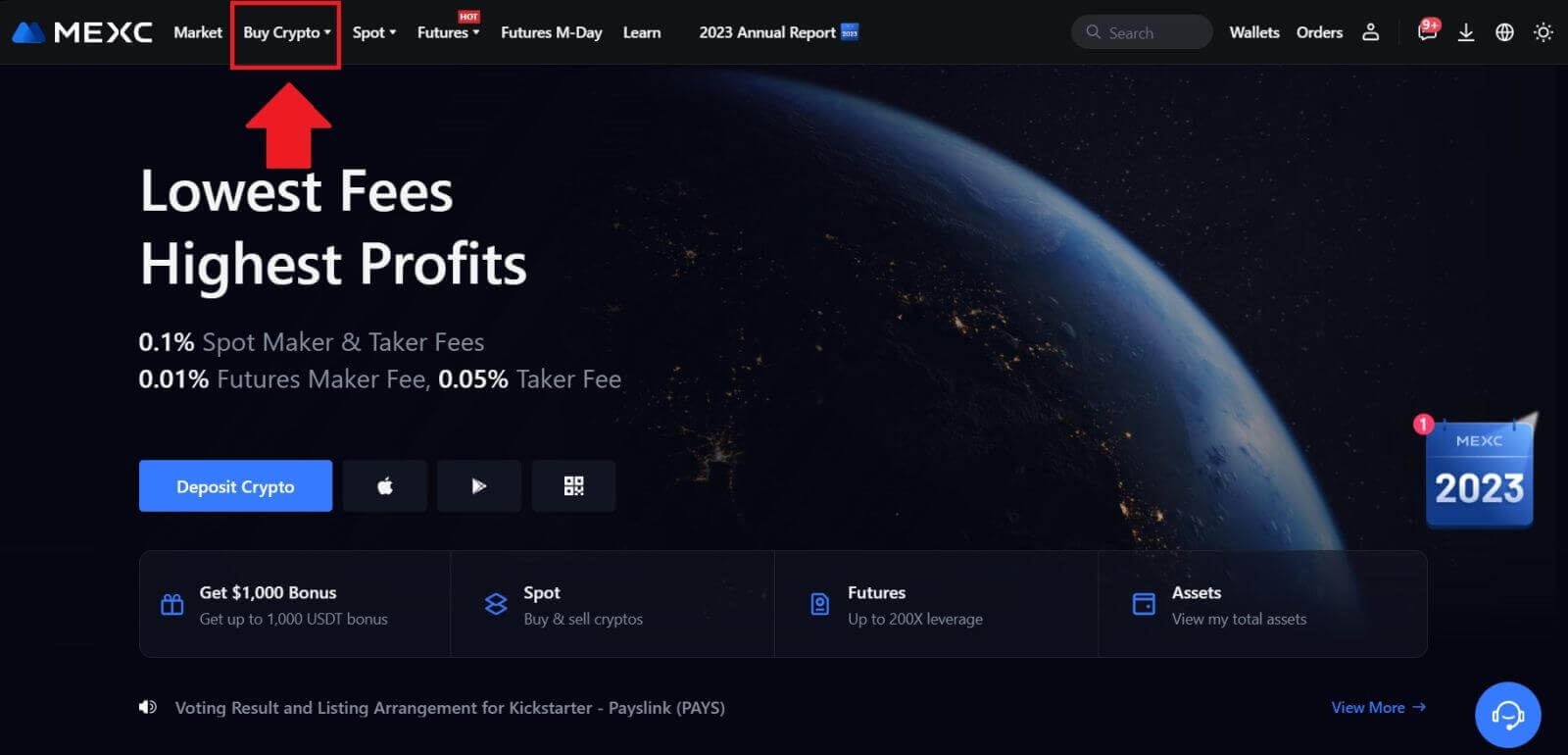 2. ເລືອກ [ພາກສ່ວນທີສາມ].
2. ເລືອກ [ພາກສ່ວນທີສາມ]. 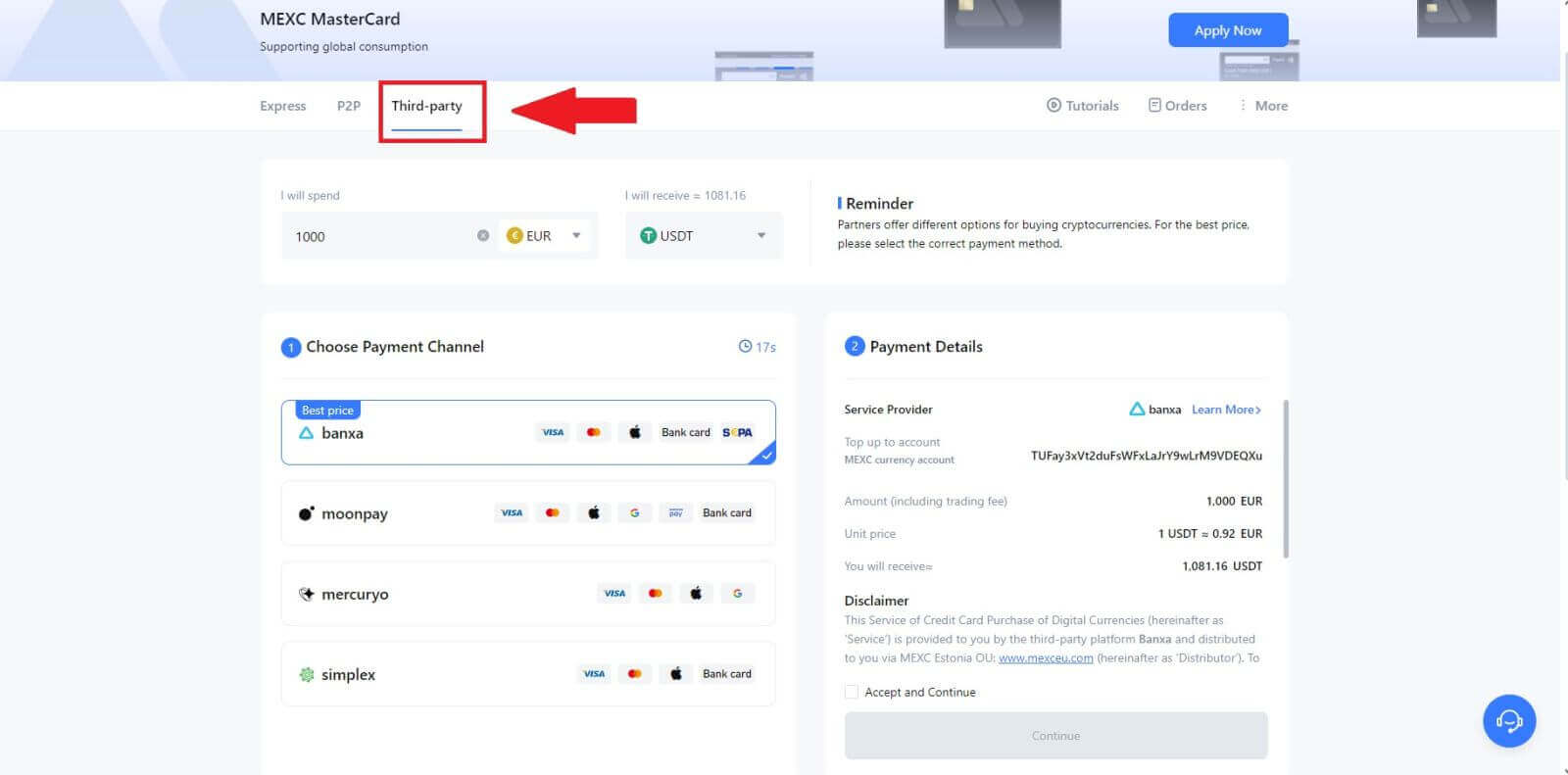
3. ກະລຸນາໃສ່ແລະເລືອກ ສະກຸນເງິນ Fiat ທີ່ທ່ານຕ້ອງການທີ່ຈະຈ່າຍສໍາລັບການ. ທີ່ນີ້, ພວກເຮົາເອົາ EUR ເປັນຕົວຢ່າງ.
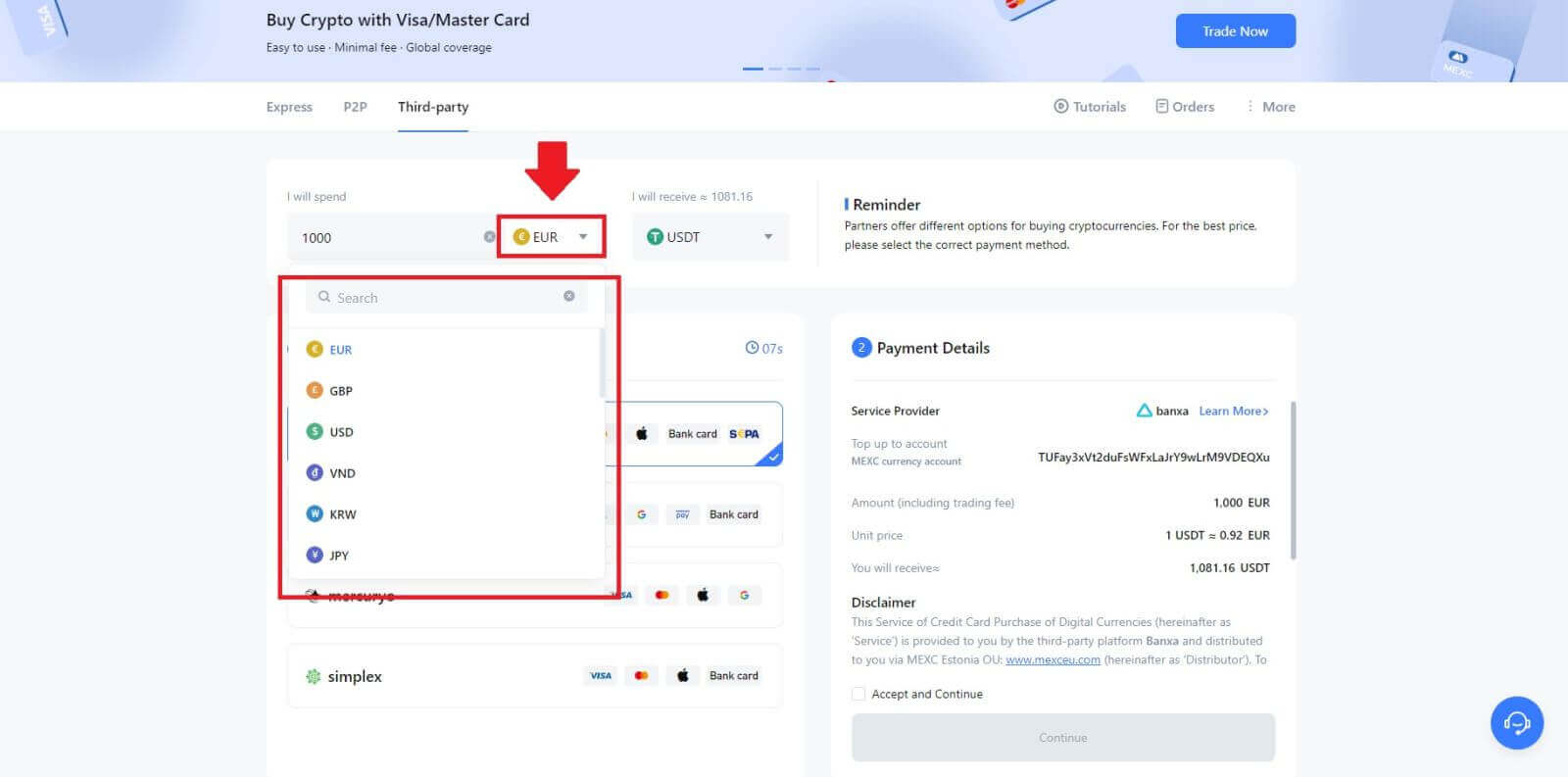
4. ເລືອກສະກຸນເງິນທີ່ທ່ານຕ້ອງການທີ່ຈະໄດ້ຮັບໃນກະເປົາເງິນ MEXC ຂອງທ່ານ. ຕົວເລືອກຕ່າງໆລວມມີ USDT, USDC, BTC, ແລະອື່ນໆທີ່ໃຊ້ທົ່ວໄປ altcoins ແລະ stabilitycoins.
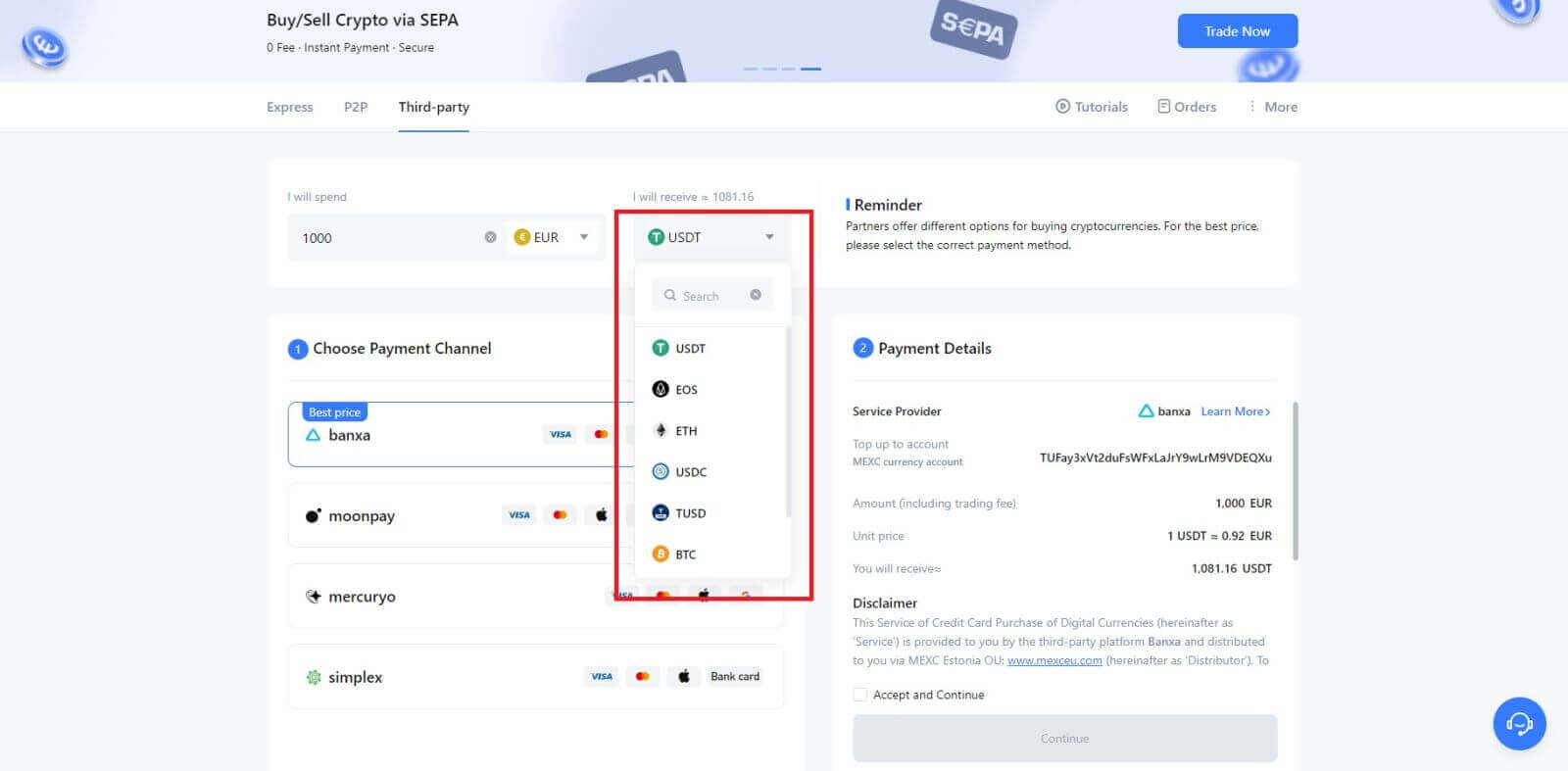
5. ເລືອກຊ່ອງທາງການຈ່າຍເງິນຂອງທ່ານແລະທ່ານສາມາດກວດສອບລາຄາຫນ່ວຍໄດ້ໃນພາກລາຍລະອຽດການຈ່າຍເງິນ.
ໝາຍຕິກໃສ່ [ຍອມຮັບ ແລະສືບຕໍ່] ແລະຄລິກ [ສືບຕໍ່] . ທ່ານຈະຖືກໂອນໄປຫາໜ້າເວັບທີ່ເປັນທາງການຂອງຜູ້ໃຫ້ບໍລິການພາກສ່ວນທີສາມເພື່ອສືບຕໍ່ການຊື້.

ຊື້ Crypto ຜ່ານພາກສ່ວນທີສາມໃນ MEXC (App)
1. ເປີດແອັບ MEXC ຂອງທ່ານ, ໃນໜ້າທຳອິດ, ແຕະ [ເພີ່ມເຕີມ]. 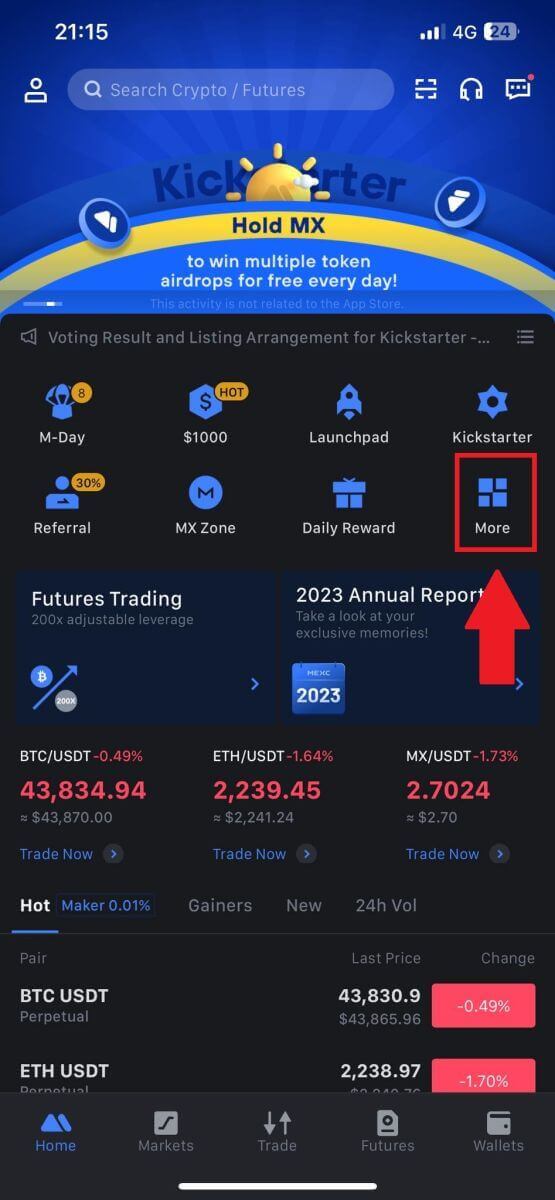
2. ແຕະທີ່ [ຊື້ Crypto] ເພື່ອສືບຕໍ່. 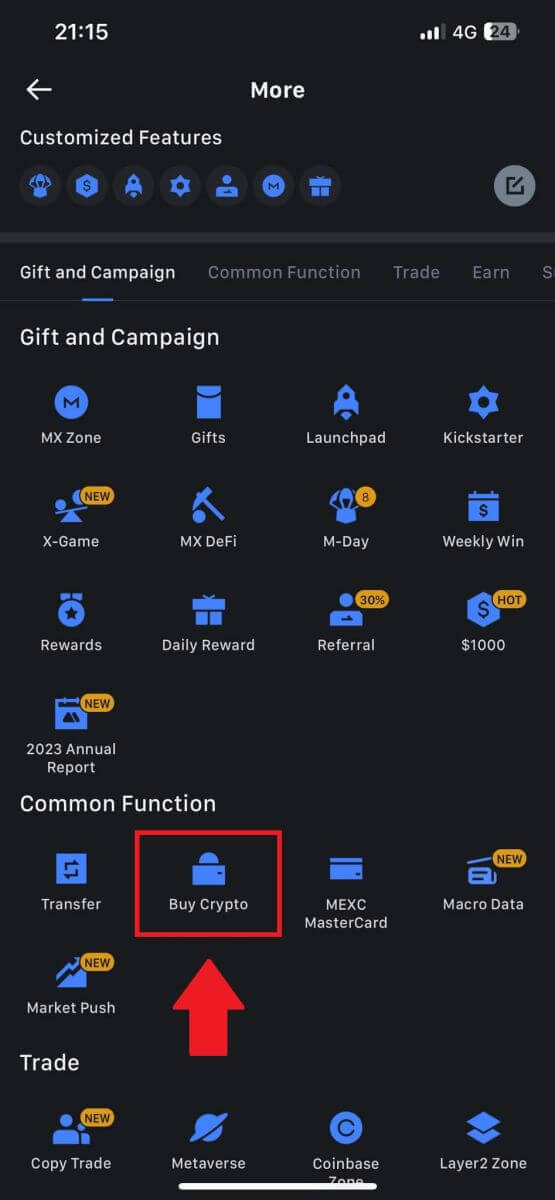
3. ເລືອກສະກຸນເງິນ Fiat ທີ່ທ່ານຕ້ອງການສໍາລັບການຈ່າຍເງິນແລະໃສ່ຈໍານວນສໍາລັບການຊື້ຂອງທ່ານ.
ເລືອກສະກຸນເງິນທີ່ທ່ານຕ້ອງການທີ່ຈະໄດ້ຮັບໃນກະເປົາເງິນ MEXC ຂອງທ່ານ 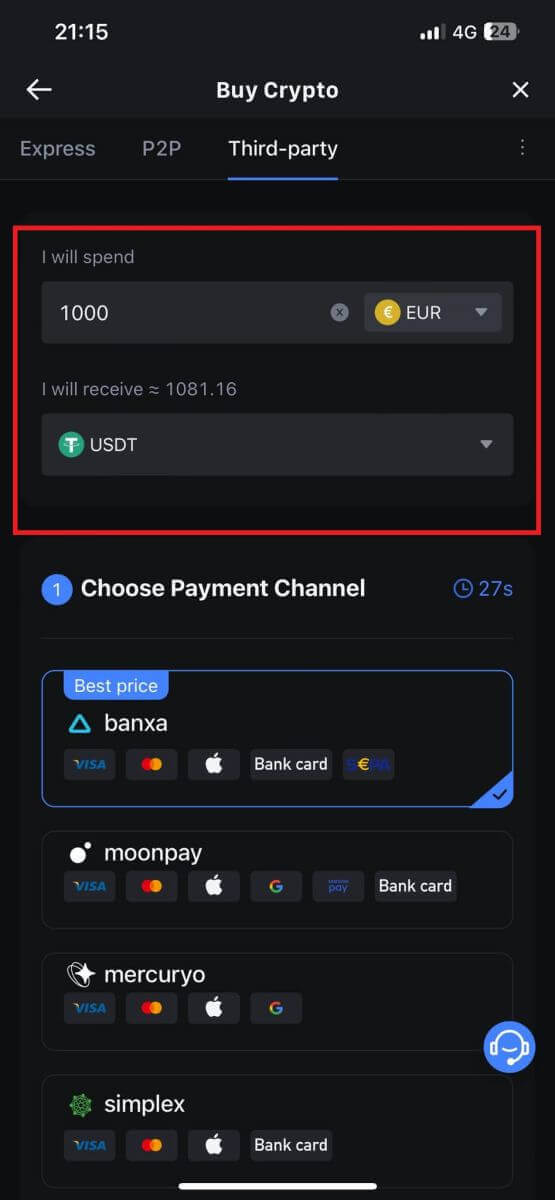
4. ເລືອກເຄືອຂ່າຍການຈ່າຍເງິນຂອງທ່ານແລະແຕະ [ສືບຕໍ່]. 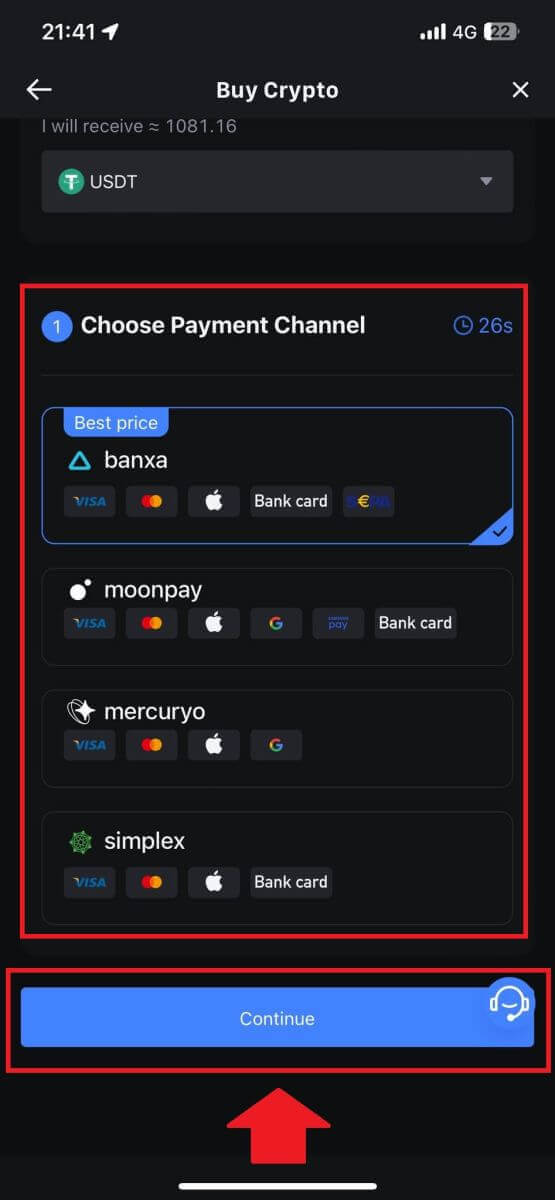
5. ກວດເບິ່ງລາຍລະອຽດຂອງທ່ານ, ໝາຍຕິກໃສ່ ປຸ່ມ [ຍອມຮັບ ແລະສືບຕໍ່] ແລະແຕະ [ສືບຕໍ່] . ທ່ານຈະຖືກໂອນໄປຫາໜ້າເວັບທີ່ເປັນທາງການຂອງຜູ້ໃຫ້ບໍລິການພາກສ່ວນທີສາມເພື່ອສືບຕໍ່ການຊື້. 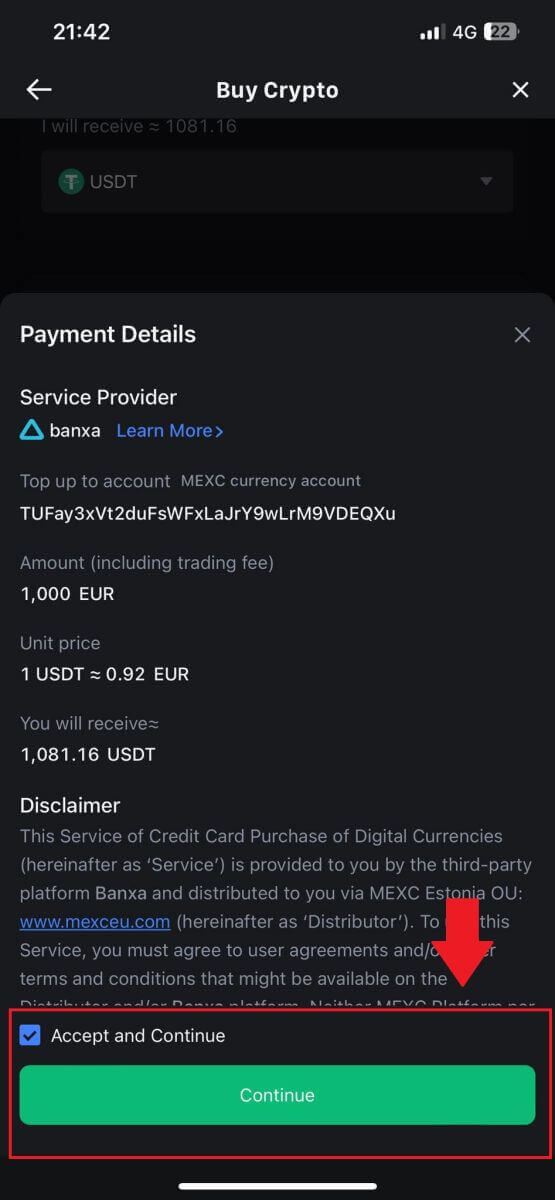
ວິທີການຊື້ Crypto ຜ່ານ P2P ໃນ MEXC
ຊື້ Crypto ຜ່ານ P2P ໃນ MEXC (ເວັບໄຊທ໌)
1. ເຂົ້າສູ່ລະບົບ MEXC ຂອງທ່ານ, ຄລິກ [Buy Crypto], ແລະເລືອກ [P2P Trading]. 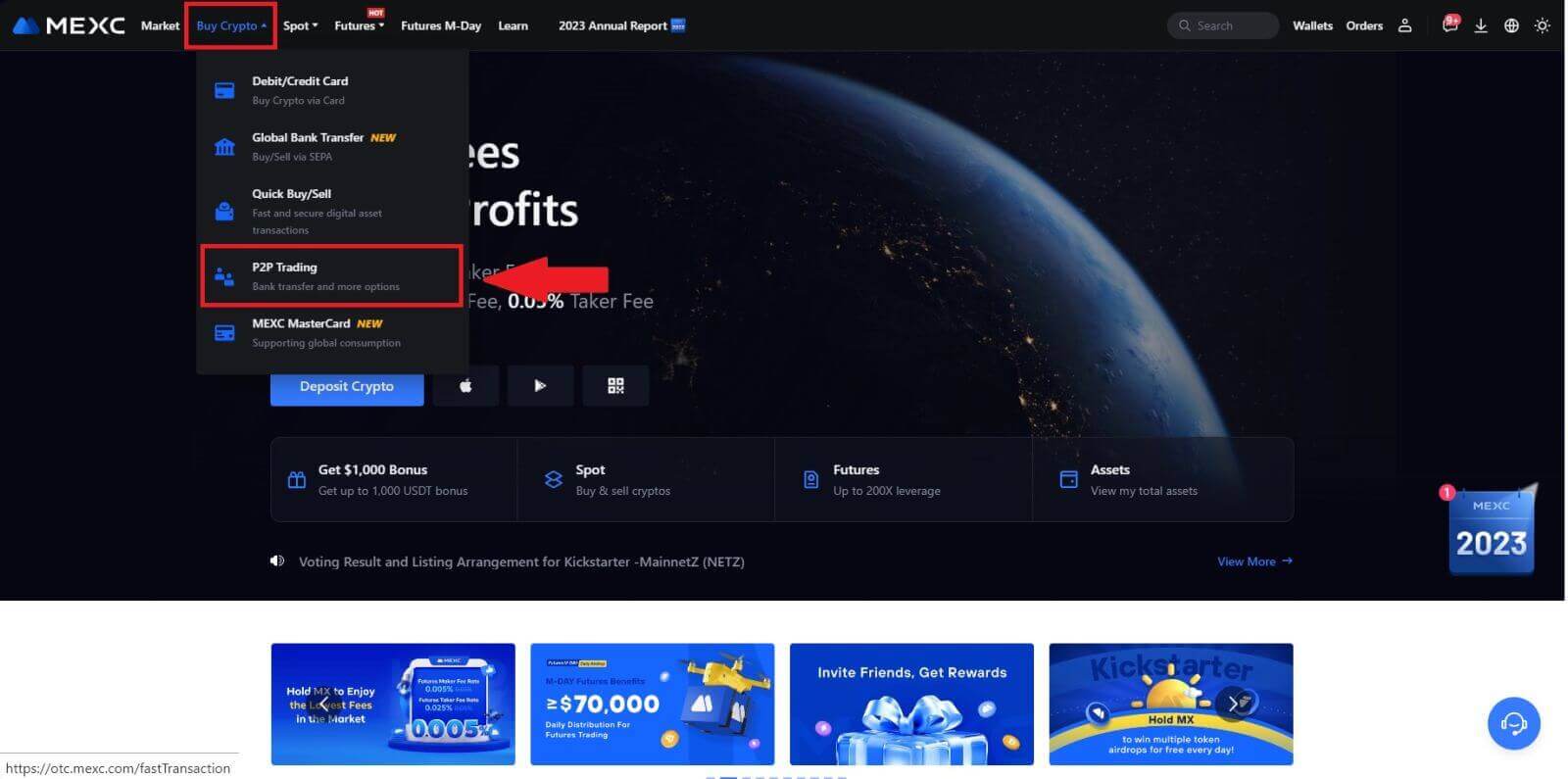
2. ໃນຫນ້າການເຮັດທຸລະກໍາ, ເລືອກຜູ້ຄ້າທີ່ທ່ານຕ້ອງການທີ່ຈະຊື້ຂາຍກັບແລະກົດ [ຊື້ USDT]. 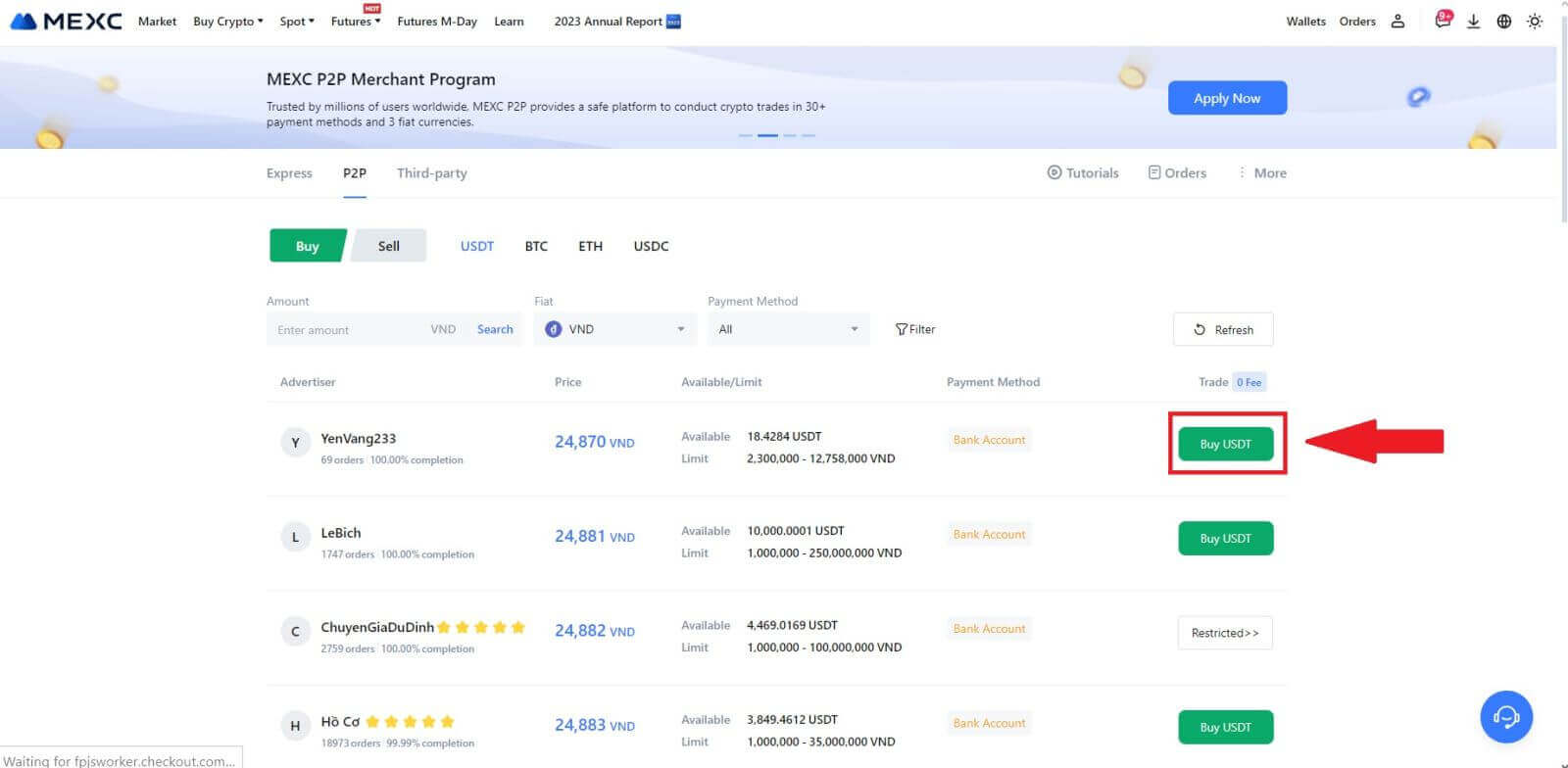
3. ລະບຸຈໍານວນສະກຸນເງິນ Fiat ທີ່ທ່ານເຕັມໃຈທີ່ຈະຈ່າຍໃນ ຖັນ [ຂ້ອຍຕ້ອງການຈ່າຍ] . ອີກທາງເລືອກ, ທ່ານມີທາງເລືອກທີ່ຈະປ້ອນປະລິມານຂອງ USDT ທີ່ທ່ານມີຈຸດປະສົງທີ່ຈະໄດ້ຮັບໃນ ຖັນ [ຂ້າພະເຈົ້າຈະໄດ້ຮັບ] . ຈໍານວນການຈ່າຍເງິນທີ່ສອດຄ້ອງກັນໃນສະກຸນເງິນ Fiat ຈະຖືກຄິດໄລ່ໂດຍອັດຕະໂນມັດ, ຫຼືກົງກັນຂ້າມ, ໂດຍອີງໃສ່ຂໍ້ມູນຂອງທ່ານ.
ຫຼັງຈາກເຮັດຕາມຂັ້ນຕອນທີ່ໄດ້ກ່າວມາແລ້ວ, ກະລຸນາກວດສອບໃນປ່ອງທີ່ຊີ້ບອກ [ຂ້ອຍໄດ້ອ່ານແລະເຫັນດີກັບສັນຍາການບໍລິການ MEXC Peer-to-Peer (P2P)] . ໃຫ້ຄລິກໃສ່ [ຊື້ USDT] ແລະຕໍ່ມາ, ທ່ານຈະຖືກໂອນໄປຫາຫນ້າຄໍາສັ່ງ.
ຫມາຍເຫດ: ພາຍໃຕ້ ຖັນ [ຈໍາກັດ] ແລະ [ມີ] , P2P Merchants ໄດ້ໃຫ້ລາຍລະອຽດກ່ຽວກັບ cryptocurrencies ທີ່ມີຢູ່ສໍາລັບການຊື້. ນອກຈາກນັ້ນ, ຂອບເຂດຈໍາກັດການເຮັດທຸລະກໍາຂັ້ນຕ່ໍາແລະສູງສຸດຕໍ່ຄໍາສັ່ງ P2P, ນໍາສະເຫນີໃນຂໍ້ກໍານົດ fiat ສໍາລັບແຕ່ລະການໂຄສະນາ, ຍັງຖືກກໍານົດ.
4. ຮອດໜ້າການສັ່ງຊື້, ທ່ານໄດ້ຮັບເວລາ 15 ນາທີເພື່ອໂອນເງິນເຂົ້າບັນຊີທະນາຄານຂອງ P2P Merchant. ບູລິມະສິດໃນການກວດສອບ ລາຍລະອຽດການສັ່ງຊື້ ເພື່ອຢືນຢັນວ່າການຊື້ສອດຄ່ອງກັບຄວາມຕ້ອງການທຸລະກໍາຂອງທ່ານ.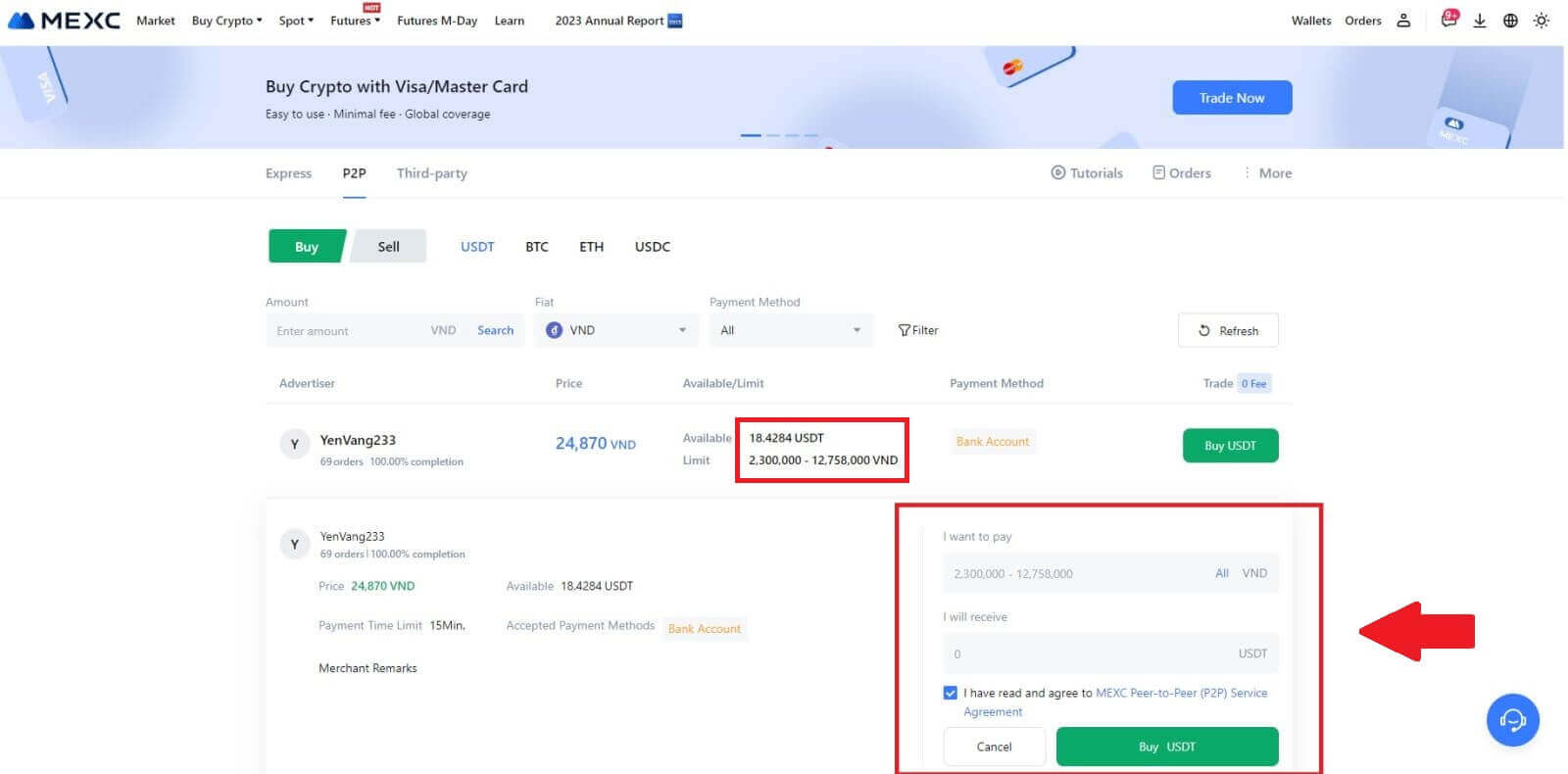
- ກວດເບິ່ງ ຂໍ້ມູນການຈ່າຍເງິນ ທີ່ສະແດງຢູ່ໃນຫນ້າຄໍາສັ່ງແລະດໍາເນີນການສໍາເລັດການໂອນເງິນໄປຫາບັນຊີທະນາຄານຂອງ P2P Merchant.
- ໃຊ້ປະໂຫຍດຈາກກ່ອງສົນທະນາສົດເພື່ອການສື່ສານແບບສົດໆກັບ P2P Merchants, ຮັບປະກັນການຕິດຕໍ່ພົວພັນແບບບໍ່ຕິດຂັດ.
- ຫຼັງຈາກການໂອນເງິນຄົບຖ້ວນສົມບູນ, ກະລຸນາກວດສອບປ່ອງທີ່ມີສະຫຼາກ [ການໂອນສໍາເລັດ, ແຈ້ງຜູ້ຂາຍ].
ຫມາຍເຫດ: MEXC P2P ຮຽກຮ້ອງໃຫ້ຜູ້ໃຊ້ໂອນເງິນສະກຸນເງິນ fiat ດ້ວຍຕົນເອງຈາກທະນາຄານອອນໄລນ໌ຫຼື app ການຈ່າຍເງິນຂອງພວກເຂົາໄປຫາຜູ້ຄ້າ P2P ທີ່ກໍານົດໄວ້ຫຼັງຈາກການຢືນຢັນການສັ່ງຊື້, ເນື່ອງຈາກວ່າການຈ່າຍເງິນອັດຕະໂນມັດບໍ່ໄດ້ຮັບການສະຫນັບສະຫນູນ. 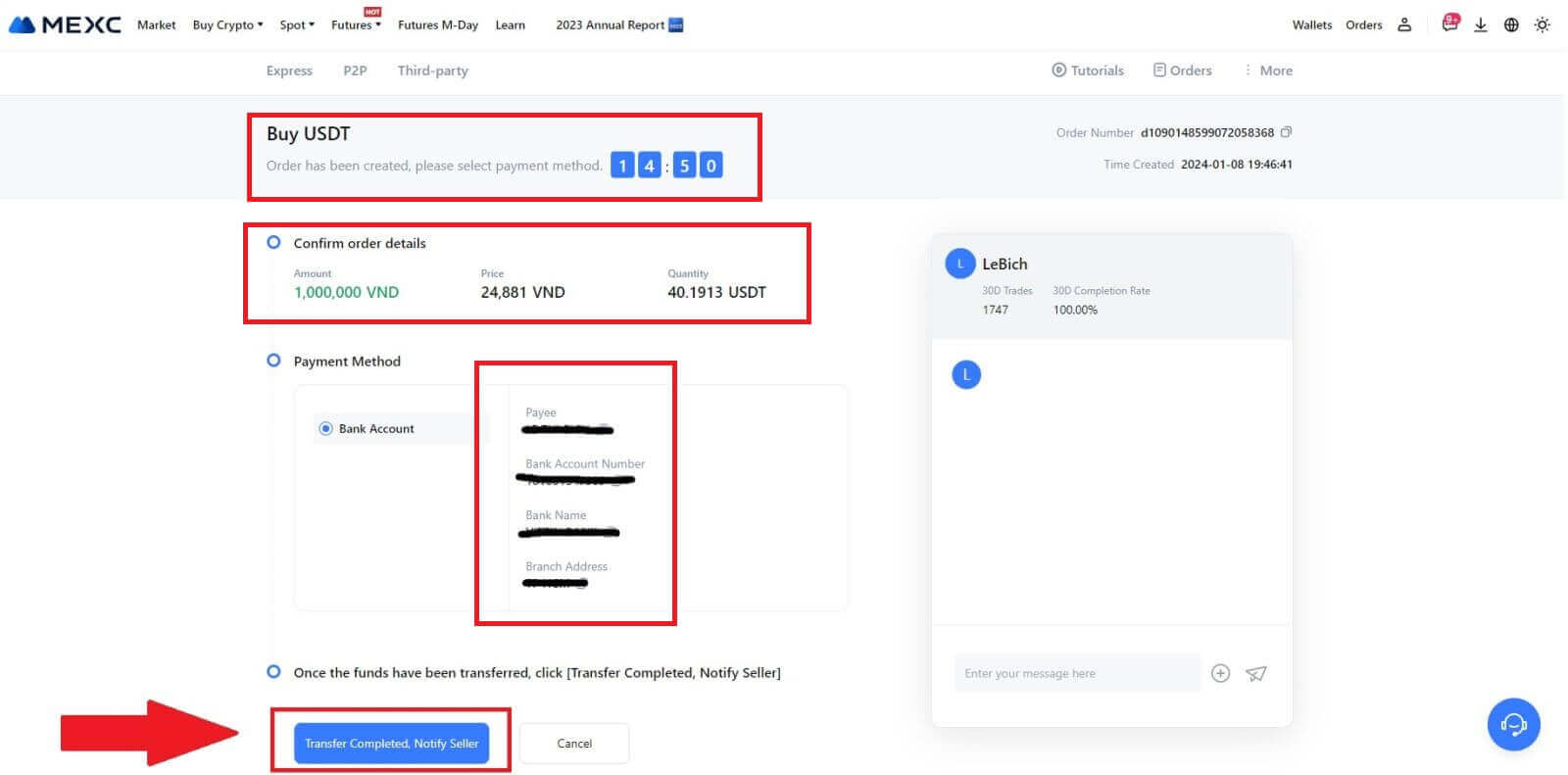
5. ເພື່ອດໍາເນີນການສັ່ງຊື້ P2P, ພຽງແຕ່ຄລິກໃສ່ [ຢືນຢັນ]. 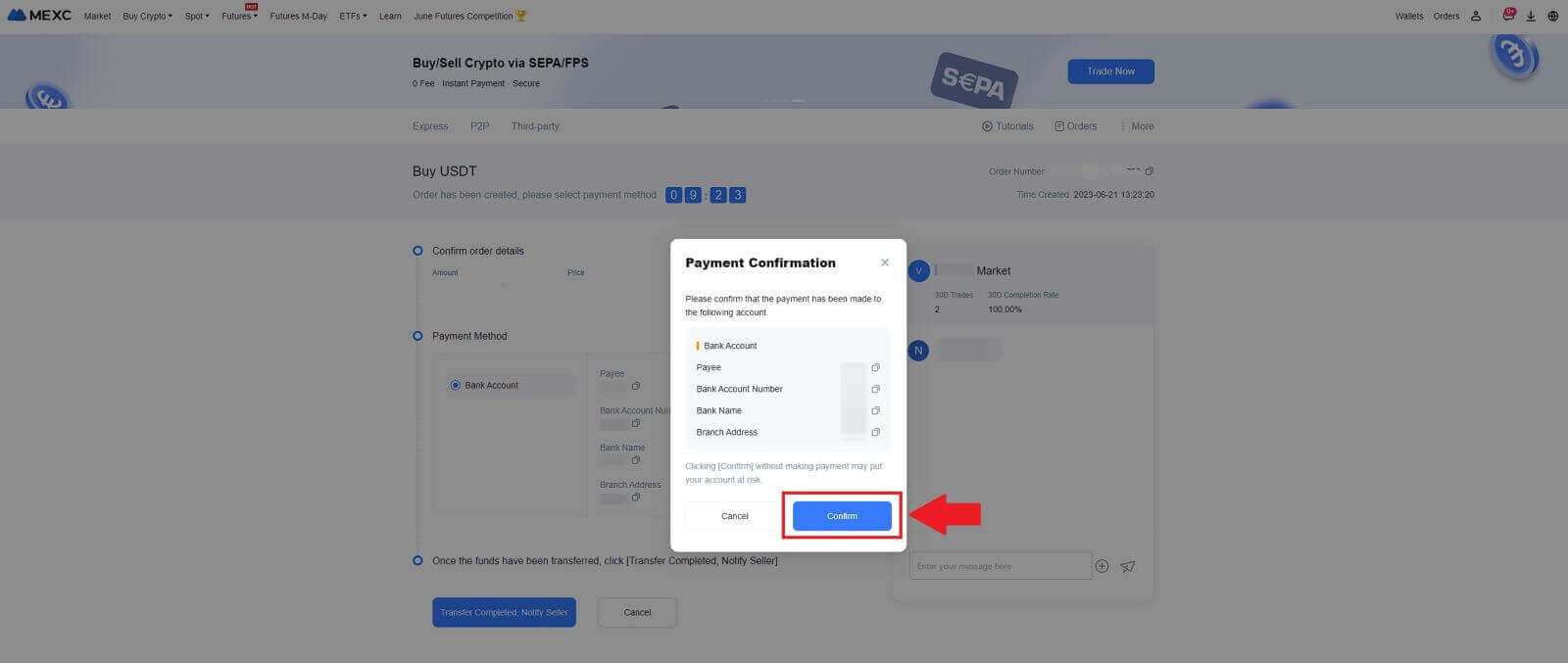
6. ກະລຸນາລໍຖ້າໃຫ້ P2P Merchant ປ່ອຍ USDT ແລະສໍາເລັດຄໍາສັ່ງ. 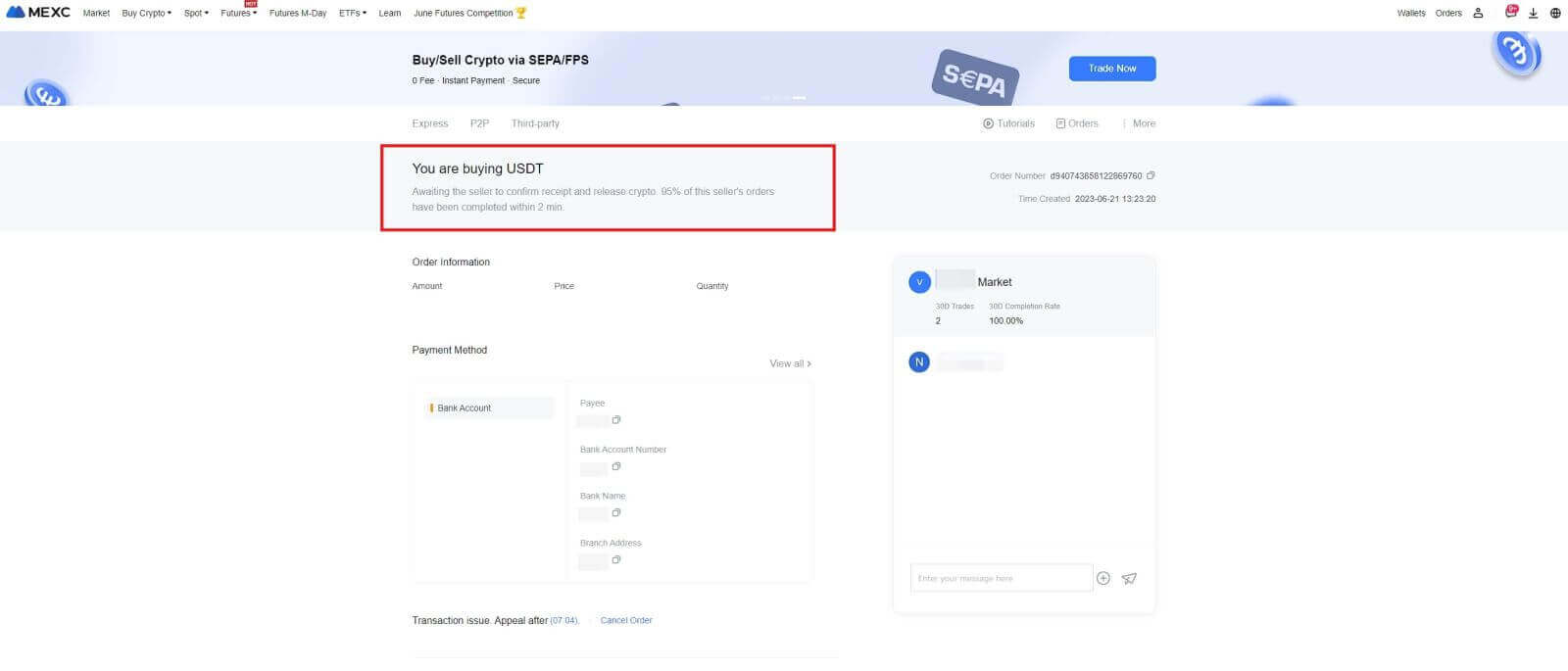
7. ຊົມເຊີຍ! ທ່ານໄດ້ສໍາເລັດການຊື້ crypto ຜ່ານ MEXC P2P. 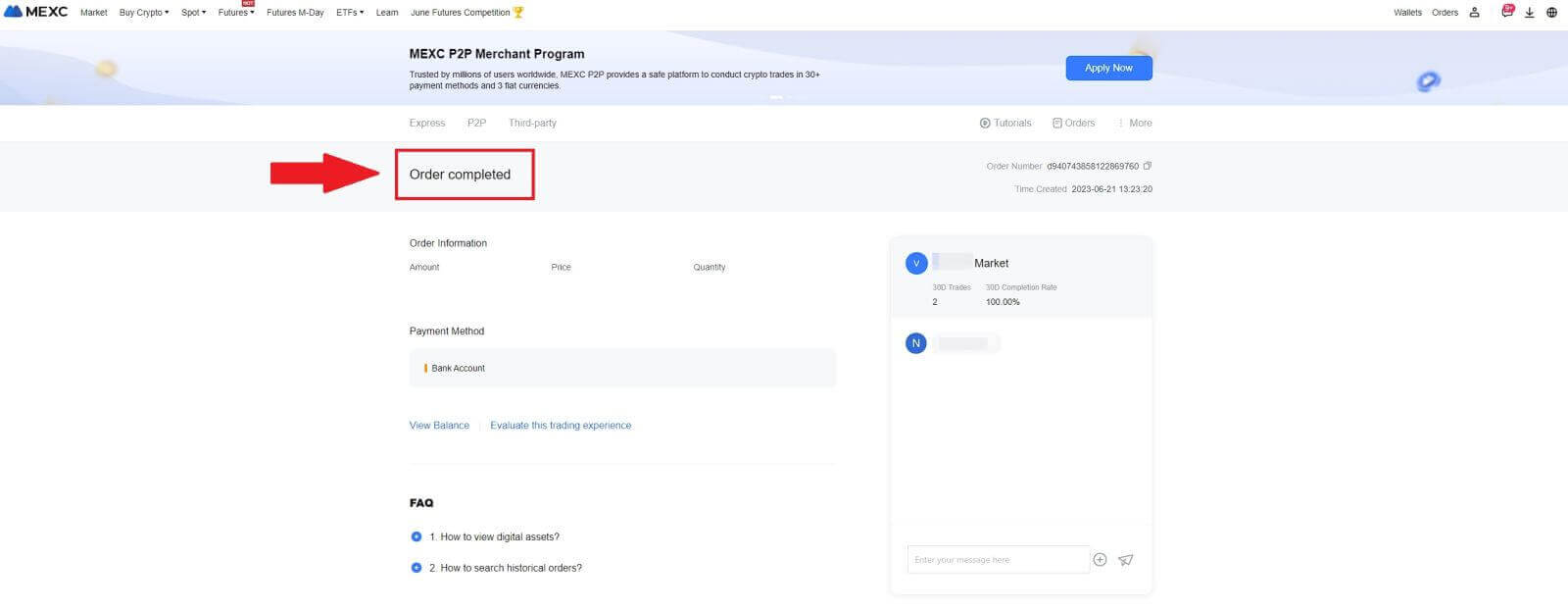
ຊື້ Crypto ຜ່ານ P2P ໃນ MEXC (App)
1. ເປີດແອັບ MEXC ຂອງທ່ານ, ໃນໜ້າທຳອິດ, ແຕະ [ເພີ່ມເຕີມ].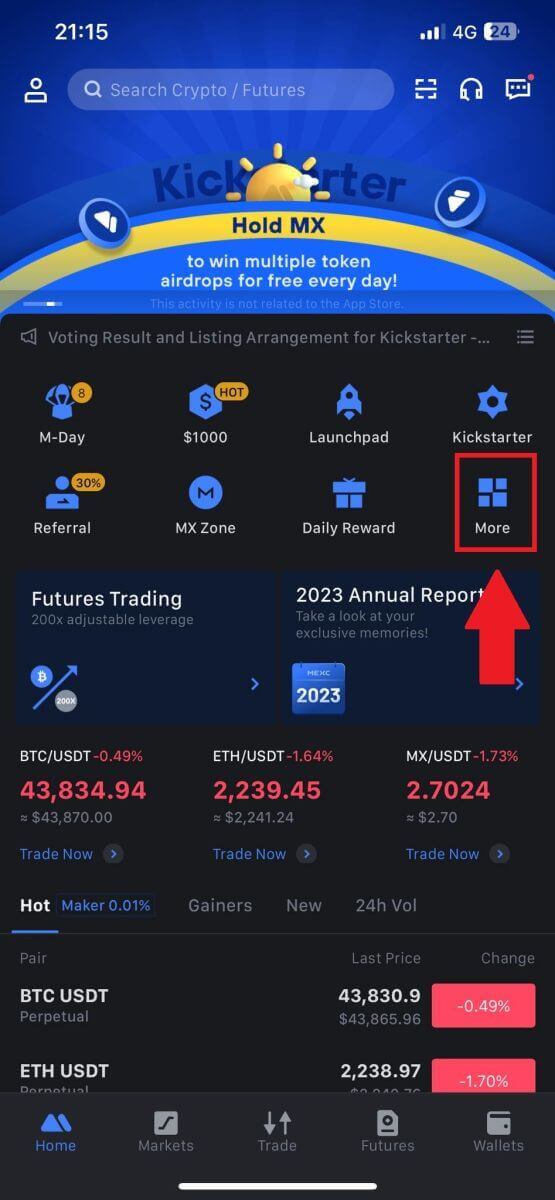
2. ແຕະທີ່ [ຊື້ Crypto] ເພື່ອສືບຕໍ່.
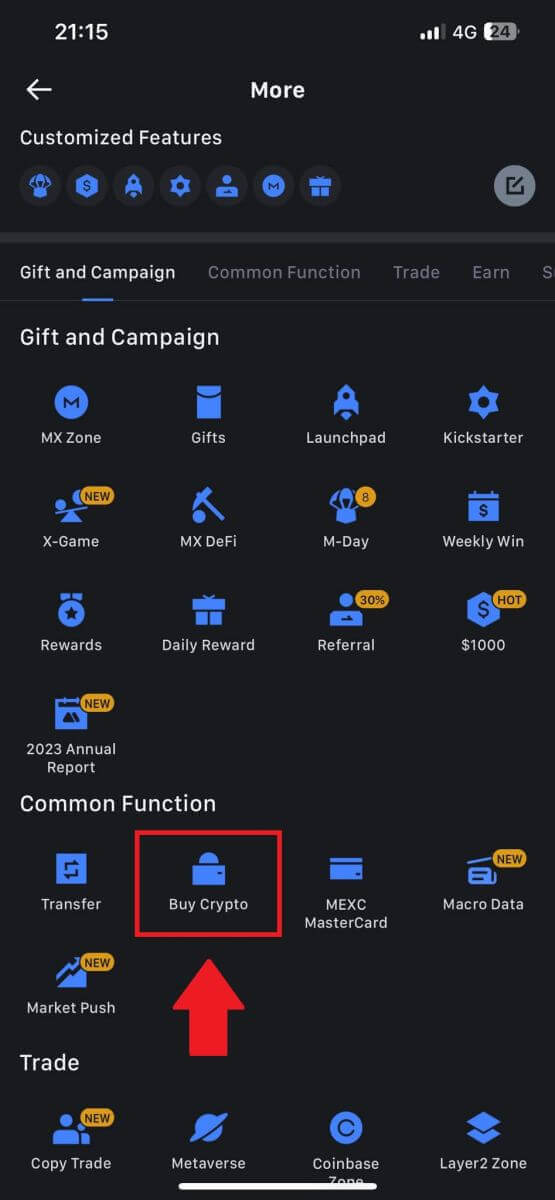
3. ໃນຫນ້າການເຮັດທຸລະກໍາ, ເລືອກຜູ້ຄ້າທີ່ທ່ານຕ້ອງການທີ່ຈະຊື້ຂາຍກັບແລະຄລິກ [ຊື້ USDT].
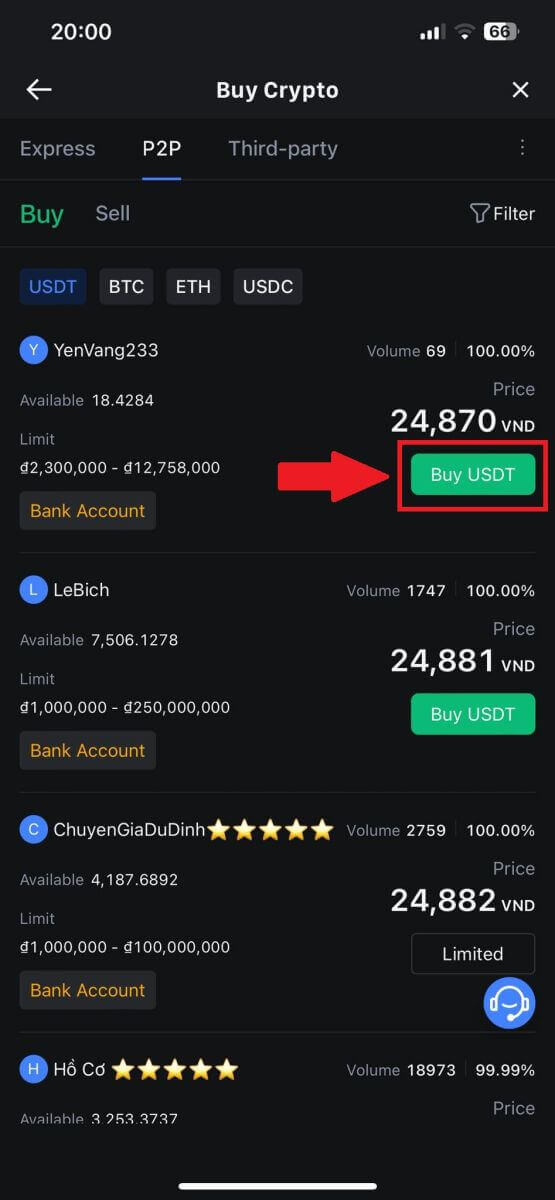
4. ລະບຸຈໍານວນສະກຸນເງິນ Fiat ທີ່ທ່ານເຕັມໃຈທີ່ຈະຈ່າຍໃນ ຖັນ [ຂ້ອຍຕ້ອງການຈ່າຍ] . ອີກທາງເລືອກ, ທ່ານມີທາງເລືອກທີ່ຈະປ້ອນປະລິມານຂອງ USDT ທີ່ທ່ານມີຈຸດປະສົງທີ່ຈະໄດ້ຮັບໃນ ຖັນ [ຂ້າພະເຈົ້າຈະໄດ້ຮັບ] . ຈໍານວນການຈ່າຍເງິນທີ່ສອດຄ້ອງກັນໃນສະກຸນເງິນ Fiat ຈະຖືກຄິດໄລ່ໂດຍອັດຕະໂນມັດ, ຫຼືກົງກັນຂ້າມ, ໂດຍອີງໃສ່ຂໍ້ມູນຂອງທ່ານ.
ຫຼັງຈາກເຮັດຕາມຂັ້ນຕອນທີ່ໄດ້ກ່າວມາແລ້ວ, ກະລຸນາກວດສອບໃນປ່ອງທີ່ຊີ້ບອກ [ຂ້ອຍໄດ້ອ່ານແລະເຫັນດີກັບສັນຍາການບໍລິການ MEXC Peer-to-Peer (P2P)] . ໃຫ້ຄລິກໃສ່ [ຊື້ USDT] ແລະຕໍ່ມາ, ທ່ານຈະຖືກໂອນໄປຫາຫນ້າຄໍາສັ່ງ.
ຫມາຍເຫດ: ພາຍໃຕ້ ຖັນ [ຈໍາກັດ] ແລະ [ມີ] , P2P Merchants ໄດ້ໃຫ້ລາຍລະອຽດກ່ຽວກັບ cryptocurrencies ທີ່ມີຢູ່ສໍາລັບການຊື້. ນອກຈາກນັ້ນ, ຂອບເຂດຈໍາກັດການເຮັດທຸລະກໍາຂັ້ນຕ່ໍາແລະສູງສຸດຕໍ່ຄໍາສັ່ງ P2P, ນໍາສະເຫນີໃນຂໍ້ກໍານົດ fiat ສໍາລັບແຕ່ລະການໂຄສະນາ, ຍັງຖືກກໍານົດ.
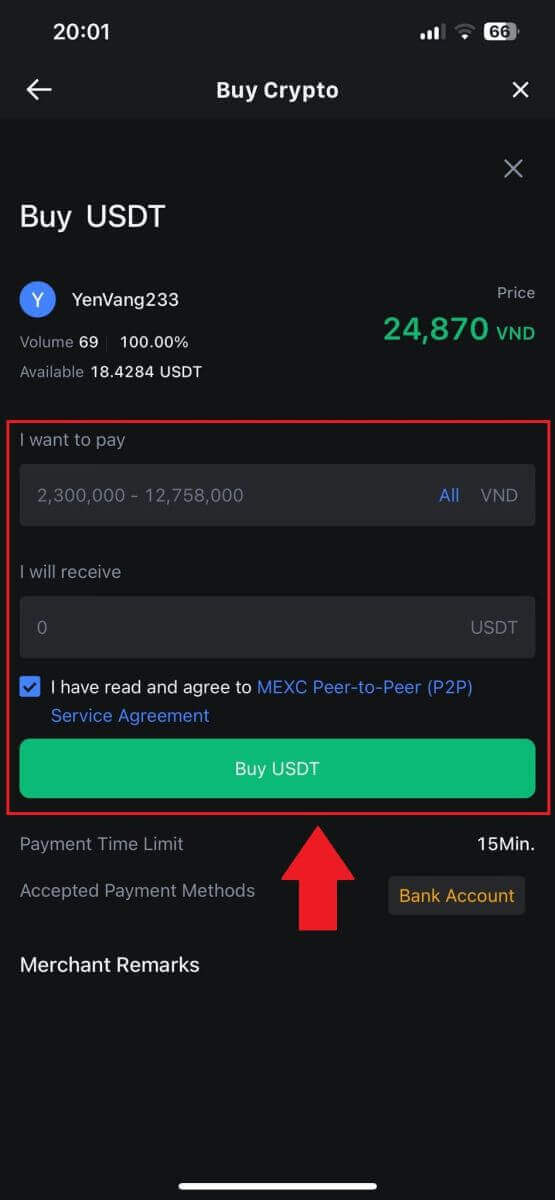
5. ກະລຸນາກວດເບິ່ງ [ລາຍລະອຽດການສັ່ງຊື້] ເພື່ອຮັບປະກັນວ່າການຊື້ສອດຄ່ອງກັບຄວາມຕ້ອງການທຸລະກໍາຂອງທ່ານ.
- ໃຊ້ເວລາຄາວໜຶ່ງເພື່ອກວດເບິ່ງ ຂໍ້ມູນການຈ່າຍເງິນ ທີ່ສະແດງຢູ່ໃນໜ້າການສັ່ງຊື້ ແລະ ດຳເນີນການເພື່ອສະຫຼຸບການໂອນເຂົ້າບັນຊີທະນາຄານຂອງ P2P Merchant.
- ໃຊ້ປະໂຫຍດຈາກກ່ອງສົນທະນາສົດເພື່ອການສື່ສານແບບສົດໆກັບ P2P Merchants, ຮັບປະກັນການຕິດຕໍ່ພົວພັນແບບບໍ່ຕິດຂັດ
- ຫຼັງຈາກການສໍາເລັດການຊໍາລະເງິນ, ໃຫ້ຄລິກໃສ່ [ການໂອນສໍາເລັດ, ແຈ້ງຜູ້ຂາຍ].
- ພໍ່ຄ້າຈະຢືນຢັນການຈ່າຍເງິນໃນໄວໆນີ້, ແລະ cryptocurrency ຈະຖືກໂອນເຂົ້າບັນຊີຂອງທ່ານ.
ຫມາຍເຫດ: MEXC P2P ຮຽກຮ້ອງໃຫ້ຜູ້ໃຊ້ໂອນເງິນສະກຸນເງິນ fiat ດ້ວຍຕົນເອງຈາກທະນາຄານອອນໄລນ໌ຫຼື app ການຈ່າຍເງິນຂອງພວກເຂົາໄປຫາຜູ້ຄ້າ P2P ທີ່ກໍານົດໄວ້ຫຼັງຈາກການຢືນຢັນການສັ່ງຊື້, ເນື່ອງຈາກວ່າການຈ່າຍເງິນອັດຕະໂນມັດບໍ່ໄດ້ຮັບການສະຫນັບສະຫນູນ.
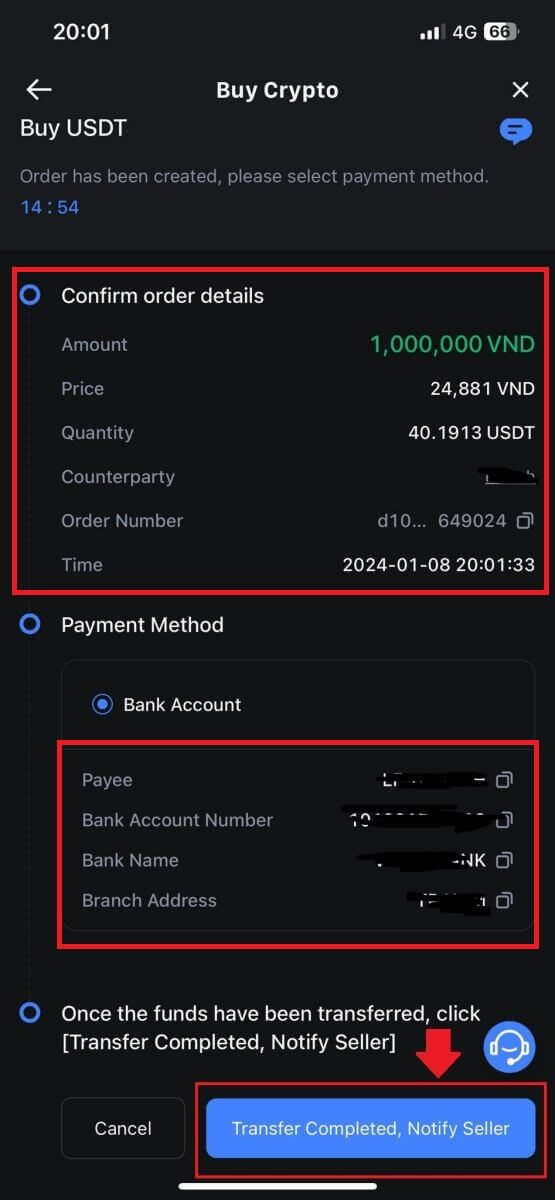
6. ເພື່ອດໍາເນີນການສັ່ງຊື້ P2P, ພຽງແຕ່ຄລິກໃສ່ [ຢືນຢັນ].
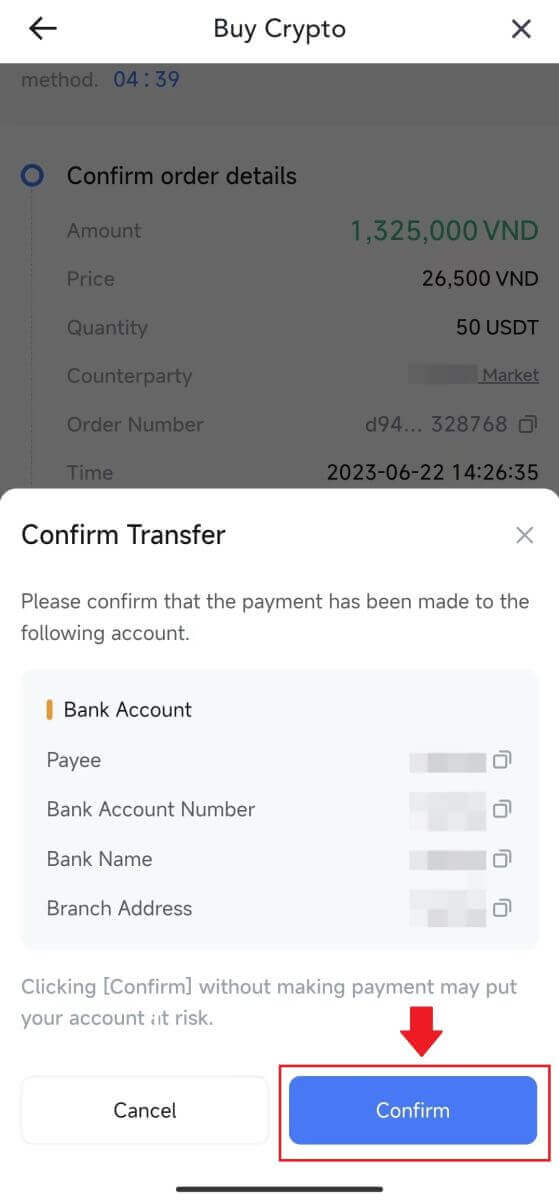
7. ກະລຸນາລໍຖ້າໃຫ້ P2P Merchant ປ່ອຍ USDT ແລະສໍາເລັດຄໍາສັ່ງ.
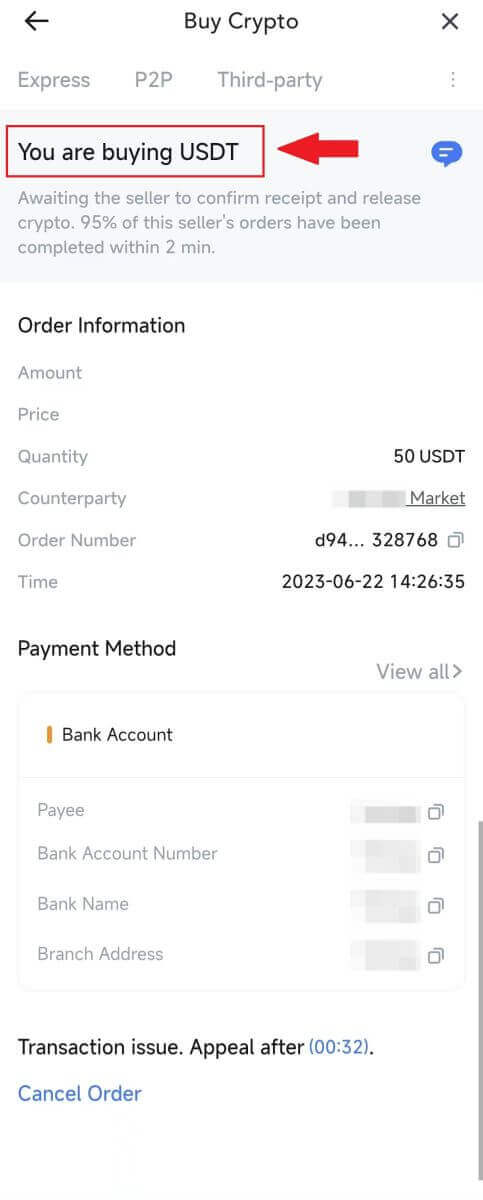
8. ຊົມເຊີຍ! ທ່ານໄດ້ສໍາເລັດການຊື້ crypto ຜ່ານ MEXC P2P.
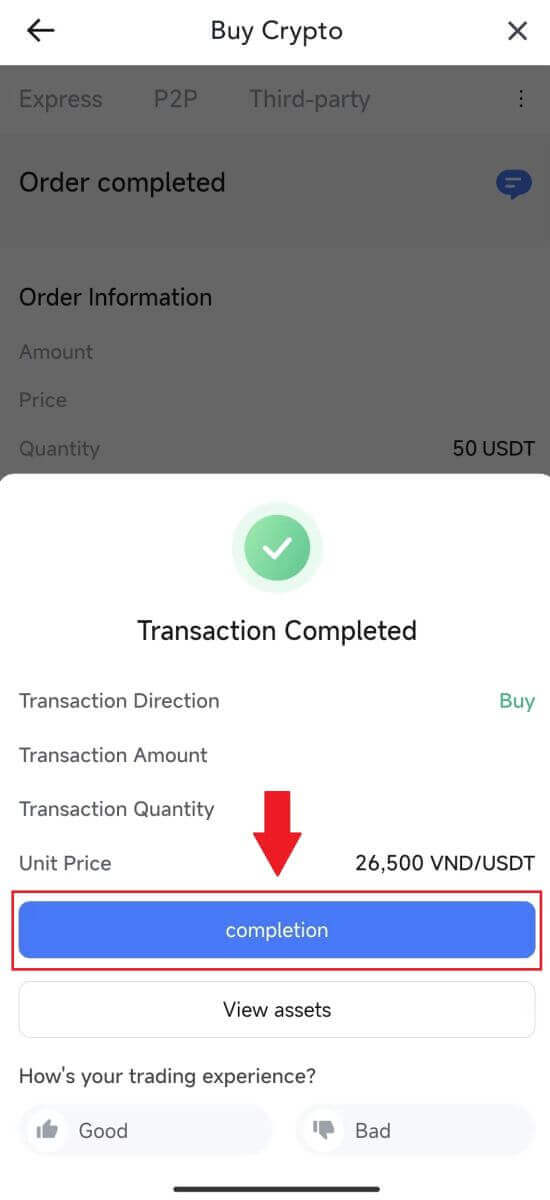
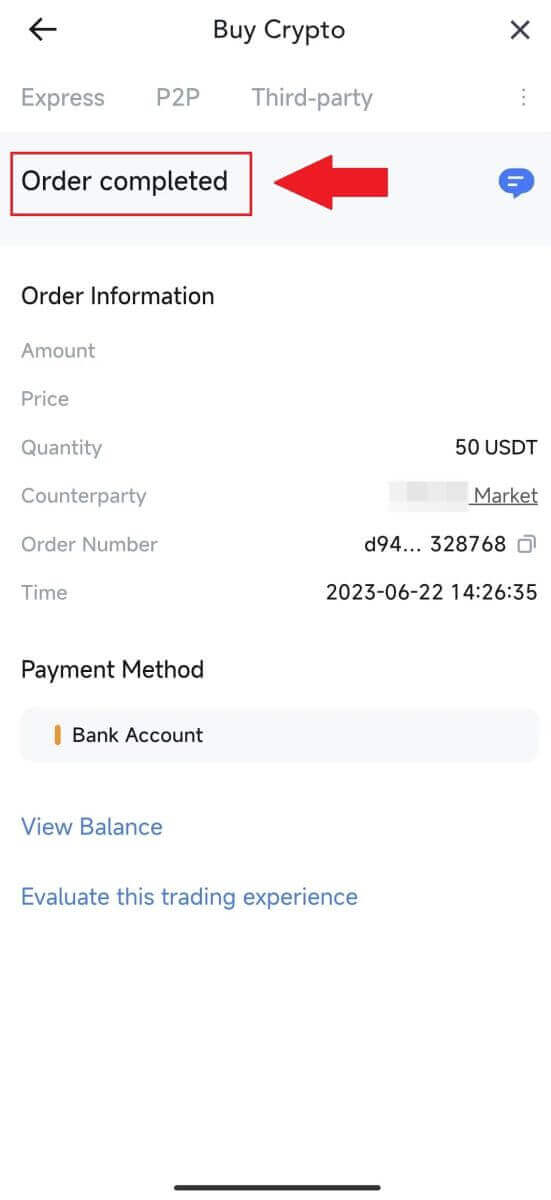
ວິທີການຝາກເງິນໃນ MEXC
ຝາກເງິນ Crypto ໃນ MEXC (ເວັບໄຊທ໌)
1. ເຂົ້າສູ່ລະ ບົບ MEXC ຂອງທ່ານ , ໃຫ້ຄລິກໃສ່ [Wallets] ແລະເລືອກ [ເງິນຝາກ]. 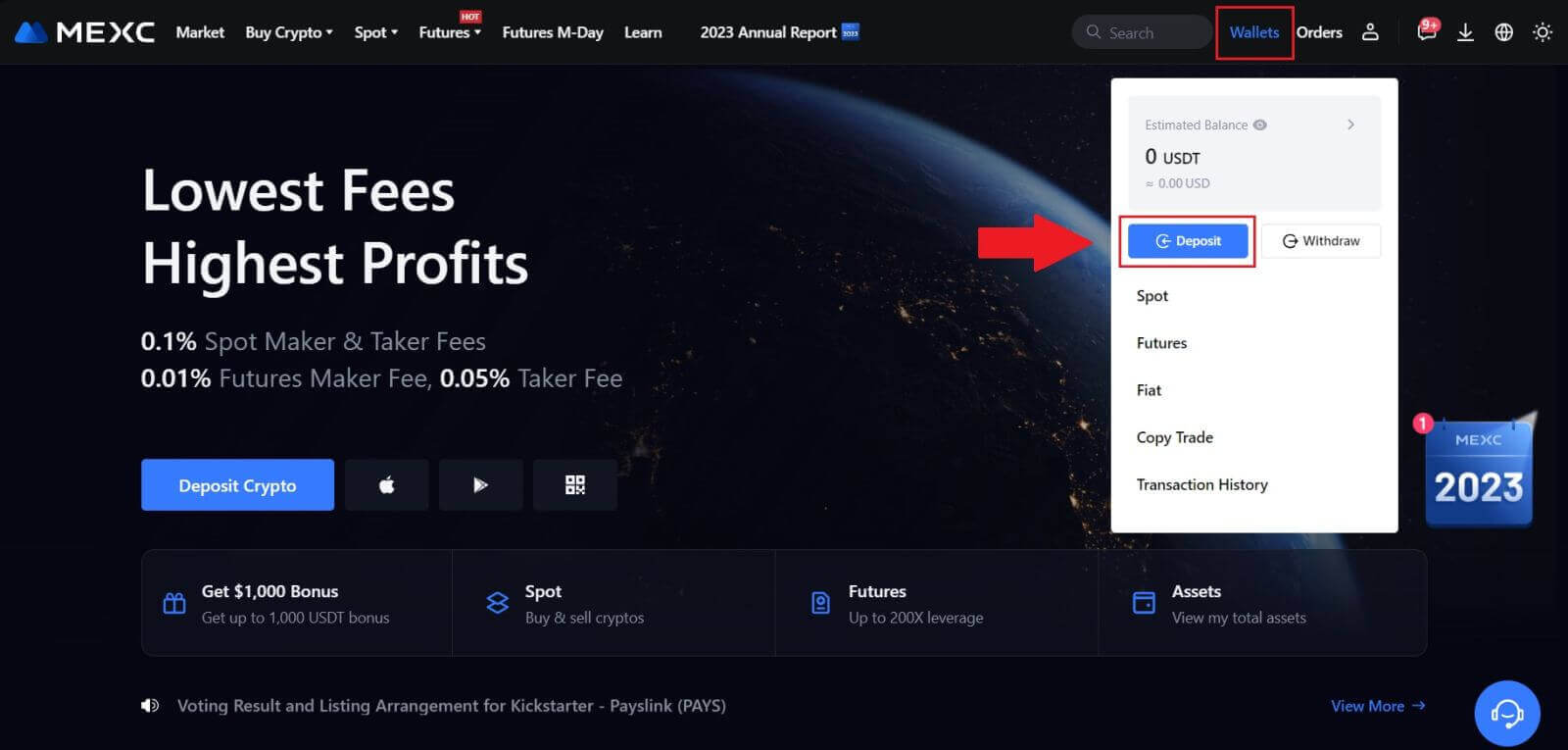
2. ເລືອກ cryptocurrency ທີ່ທ່ານຕ້ອງການຝາກ ແລະເລືອກເຄືອຂ່າຍຂອງທ່ານ. ນີ້, ພວກເຮົາໃຊ້ MX ເປັນຕົວຢ່າງ.
ຫມາຍເຫດ: ເຄືອຂ່າຍທີ່ແຕກຕ່າງກັນມີຄ່າທໍານຽມການເຮັດທຸລະກໍາທີ່ແຕກຕ່າງກັນ. ທ່ານສາມາດເລືອກເຄືອຂ່າຍທີ່ມີຄ່າທໍານຽມຕ່ໍາສໍາລັບການຖອນເງິນຂອງທ່ານ. 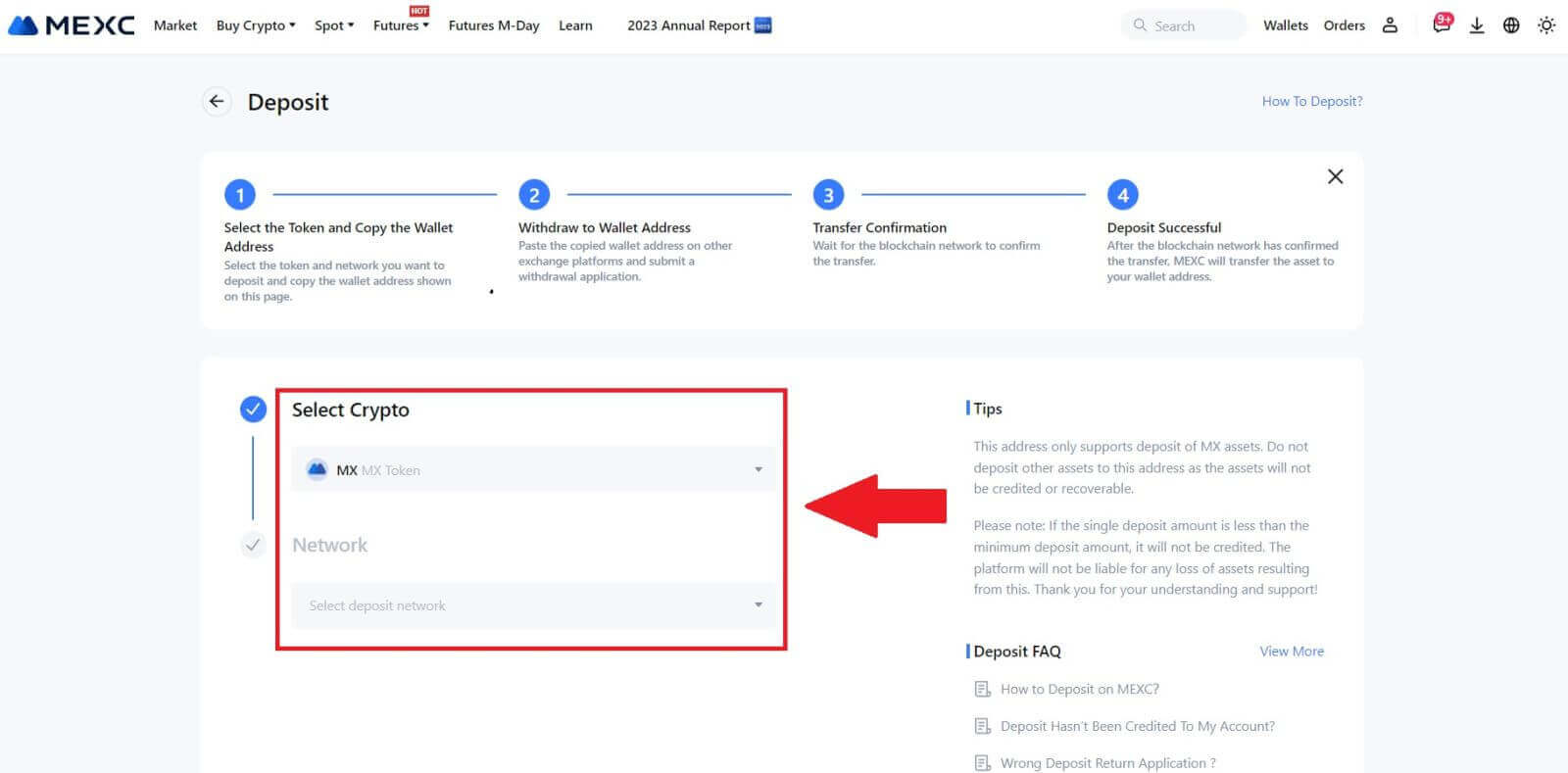
3. ຄລິກ ປຸ່ມສຳເນົາ ຫຼືສະແກນ ລະຫັດ QR ເພື່ອເອົາທີ່ຢູ່ເງິນຝາກ. ວາງທີ່ຢູ່ນີ້ໃສ່ບ່ອນຢູ່ການຖອນເງິນໃນເວທີການຖອນເງິນ. ປະຕິບັດຕາມຄໍາແນະນໍາທີ່ສະຫນອງໃຫ້ຢູ່ໃນເວທີການຖອນຕົວເພື່ອເລີ່ມຕົ້ນການຮ້ອງຂໍການຖອນ.
ສໍາລັບເຄືອຂ່າຍທີ່ແນ່ນອນເຊັ່ນ EOS, ຈື່ຈໍາໃຫ້ໃສ່ Memo ພ້ອມກັບທີ່ຢູ່ໃນເວລາທີ່ເຮັດເງິນຝາກ. ຖ້າບໍ່ມີ Memo, ທີ່ຢູ່ຂອງເຈົ້າອາດຈະບໍ່ຖືກກວດພົບ. 4. ໃຫ້ເຮົາໃຊ້ MetaMask wallet ເປັນຕົວຢ່າງເພື່ອສະແດງວິທີການຖອນ MX Token ໄປຍັງເວທີ MEXC.
ໃນກະເປົາ MetaMask ຂອງທ່ານ, ເລືອກ [ສົ່ງ]. 5. ຄັດລອກແລະວາງທີ່ຢູ່ເງິນຝາກເຂົ້າໄປໃນບ່ອນຖອນເງິນໃນ MetaMask. ໃຫ້ແນ່ໃຈວ່າເລືອກເຄືອຂ່າຍດຽວກັນກັບທີ່ຢູ່ເງິນຝາກຂອງທ່ານ.
6. ໃສ່ຈໍານວນທີ່ທ່ານຕ້ອງການຖອນ, ຈາກນັ້ນຄລິກທີ່ [Next]. 7. ກວດເບິ່ງຈໍານວນການຖອນເງິນສໍາລັບ MX Token, ກວດສອບຄ່າທໍານຽມການເຮັດທຸລະກໍາເຄືອຂ່າຍໃນປະຈຸບັນ, ຢືນຢັນວ່າຂໍ້ມູນທັງຫມົດແມ່ນຖືກຕ້ອງ, ແລະຫຼັງຈາກນັ້ນໃຫ້ຄລິກໃສ່ [ຢືນຢັນ] ເພື່ອສໍາເລັດການຖອນເງິນກັບເວທີ MEXC. ເງິນຂອງທ່ານຈະຖືກຝາກເຂົ້າບັນຊີ MEXC ຂອງເຈົ້າໃນໄວໆນີ້. 8. ຫຼັງຈາກທີ່ທ່ານຮ້ອງຂໍການຖອນເງິນ, ເງິນຝາກ token ຕ້ອງການການຢືນຢັນຈາກ blockchain. ເມື່ອຢືນຢັນແລ້ວ, ເງິນຝາກຈະຖືກເພີ່ມໃສ່ບັນຊີຈຸດຂອງທ່ານ.
ກວດເບິ່ງບັນຊີ [Spot] ຂອງທ່ານເພື່ອເຂົ້າໄປເບິ່ງຈຳນວນເງິນທີ່ບັນທຶກໄວ້. ທ່ານສາມາດຊອກຫາເງິນຝາກທີ່ຜ່ານມາຢູ່ດ້ານລຸ່ມຂອງຫນ້າເງິນຝາກ, ຫຼືເບິ່ງເງິນຝາກທີ່ຜ່ານມາທັງຫມົດພາຍໃຕ້ [ປະຫວັດສາດ].
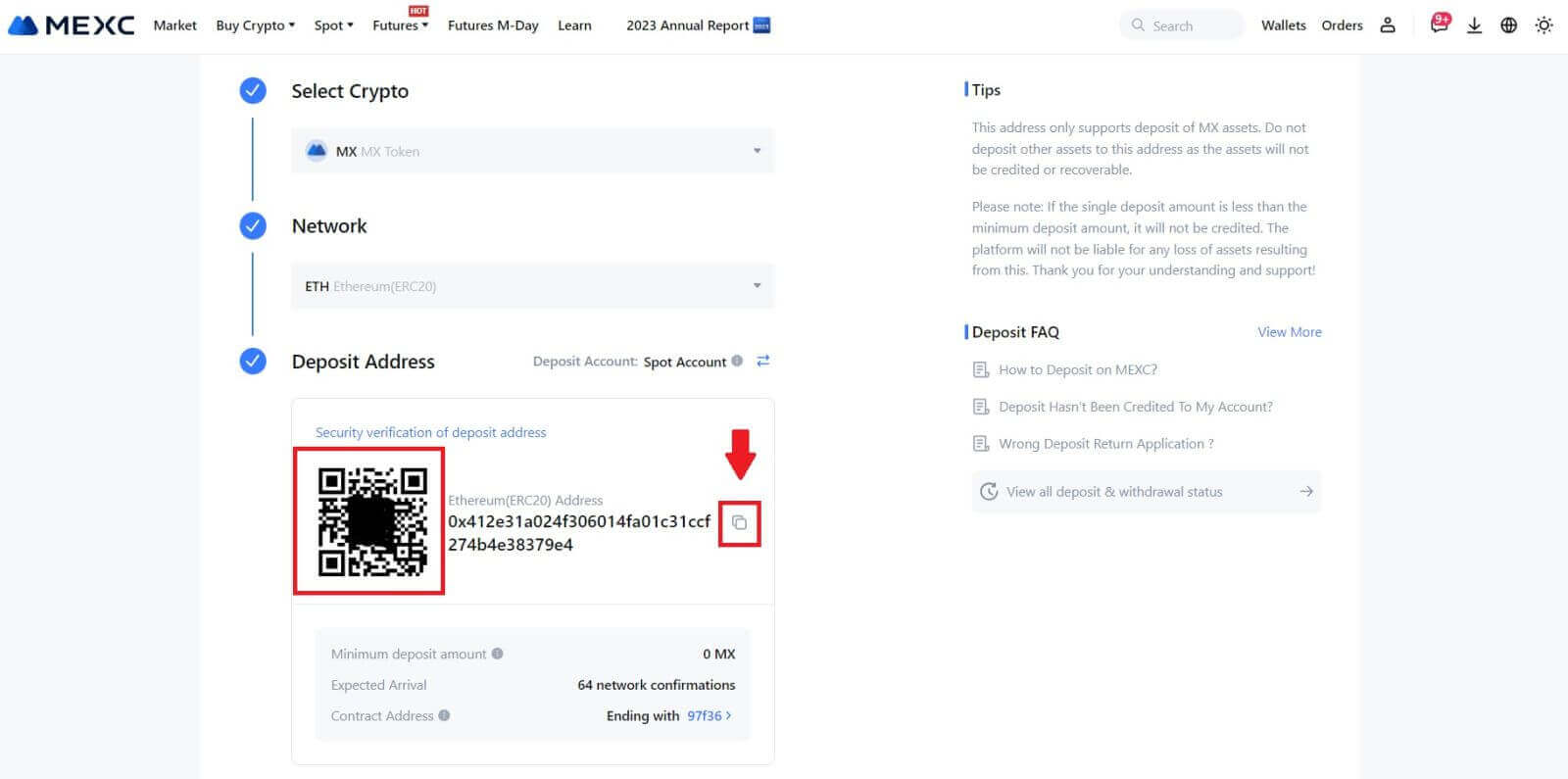
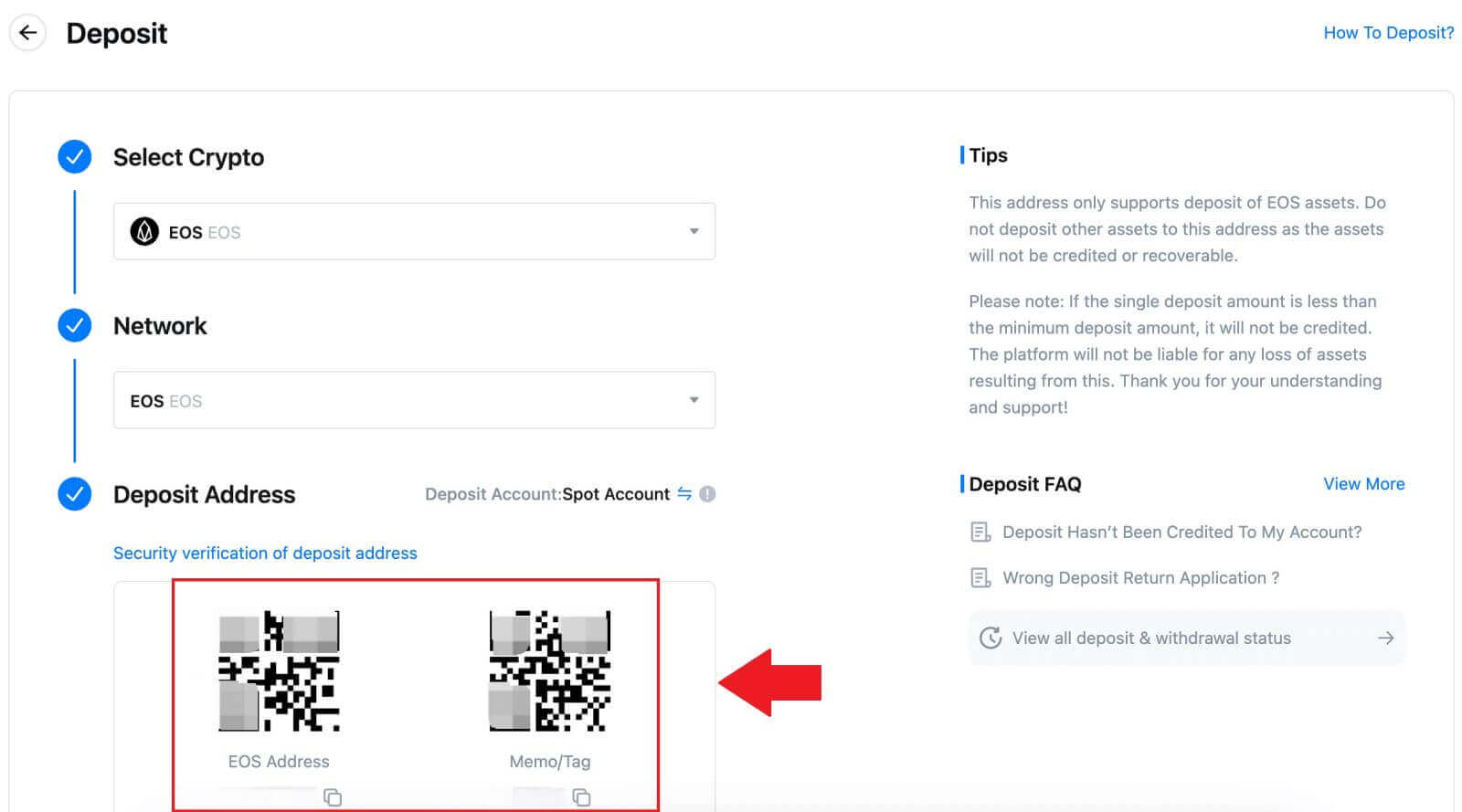
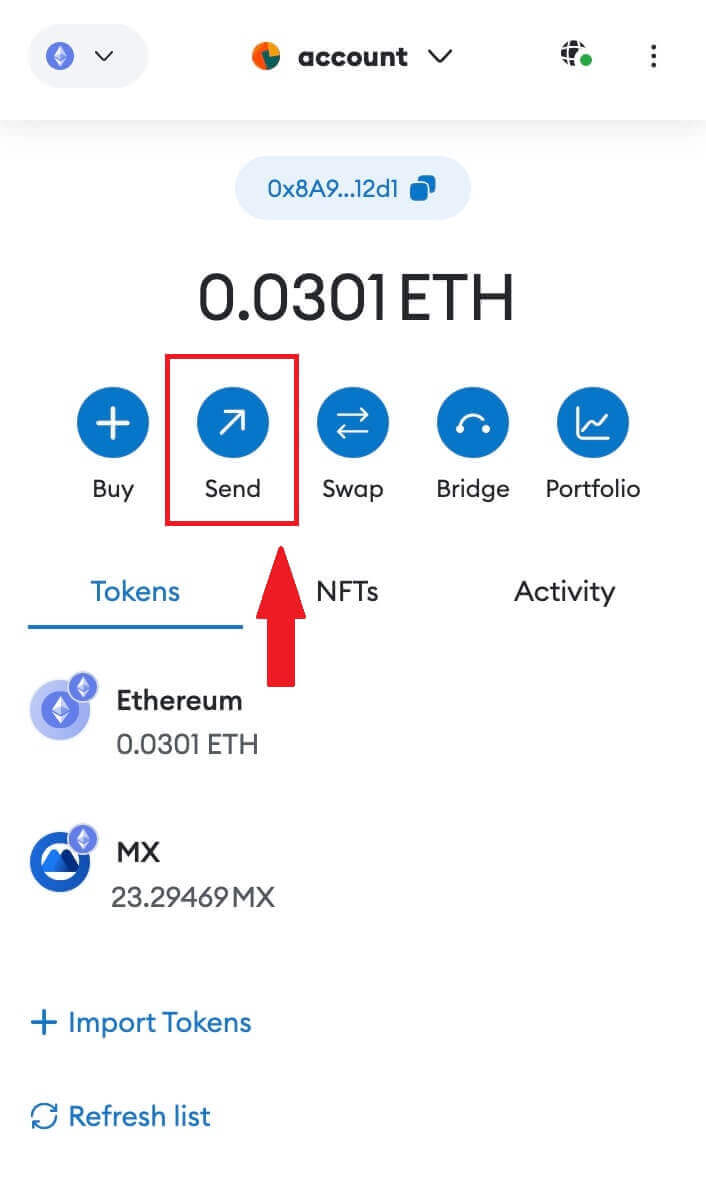
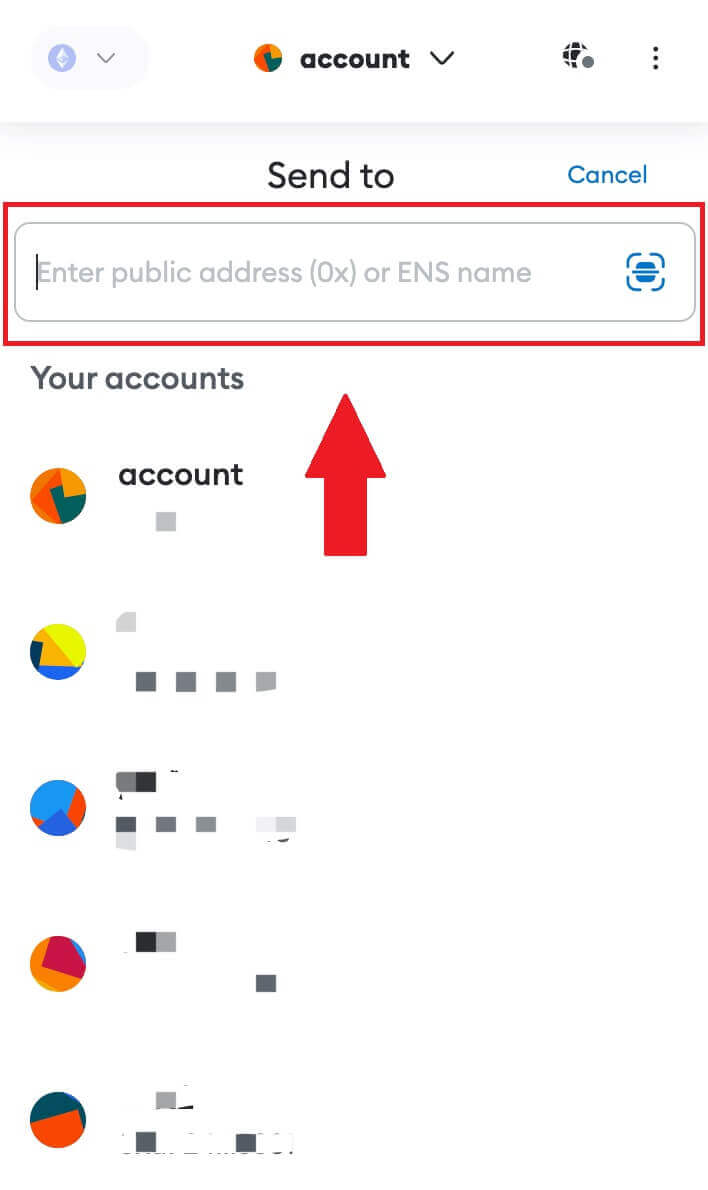
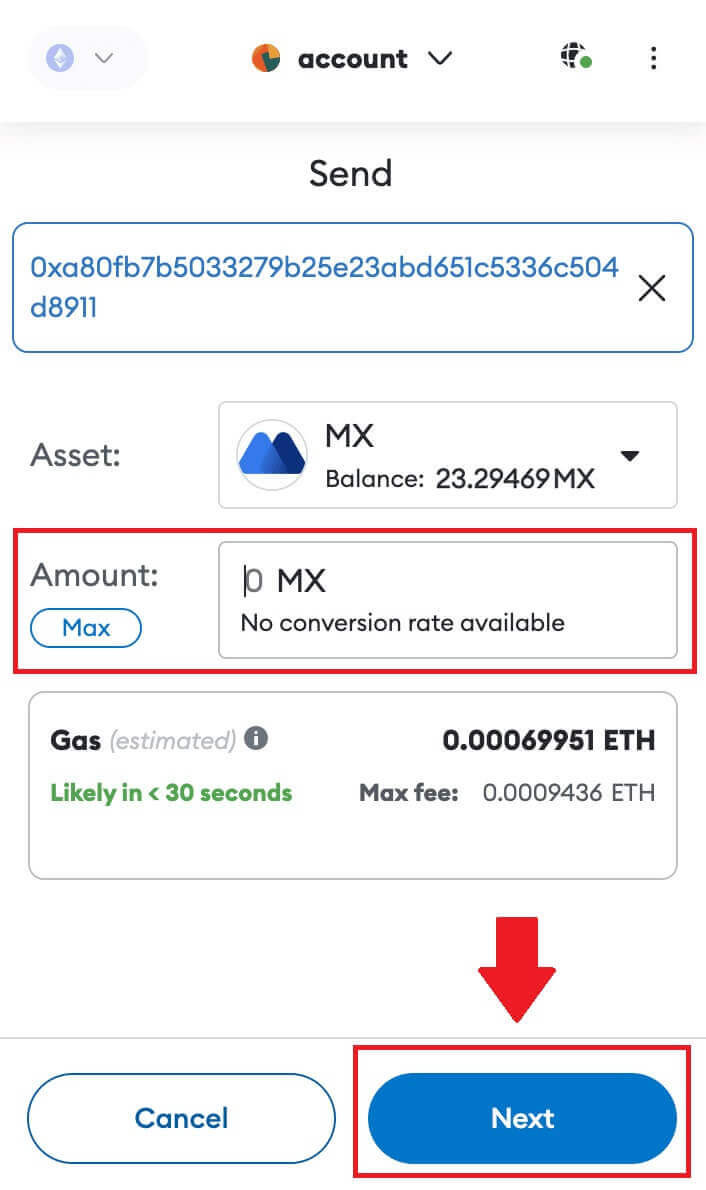
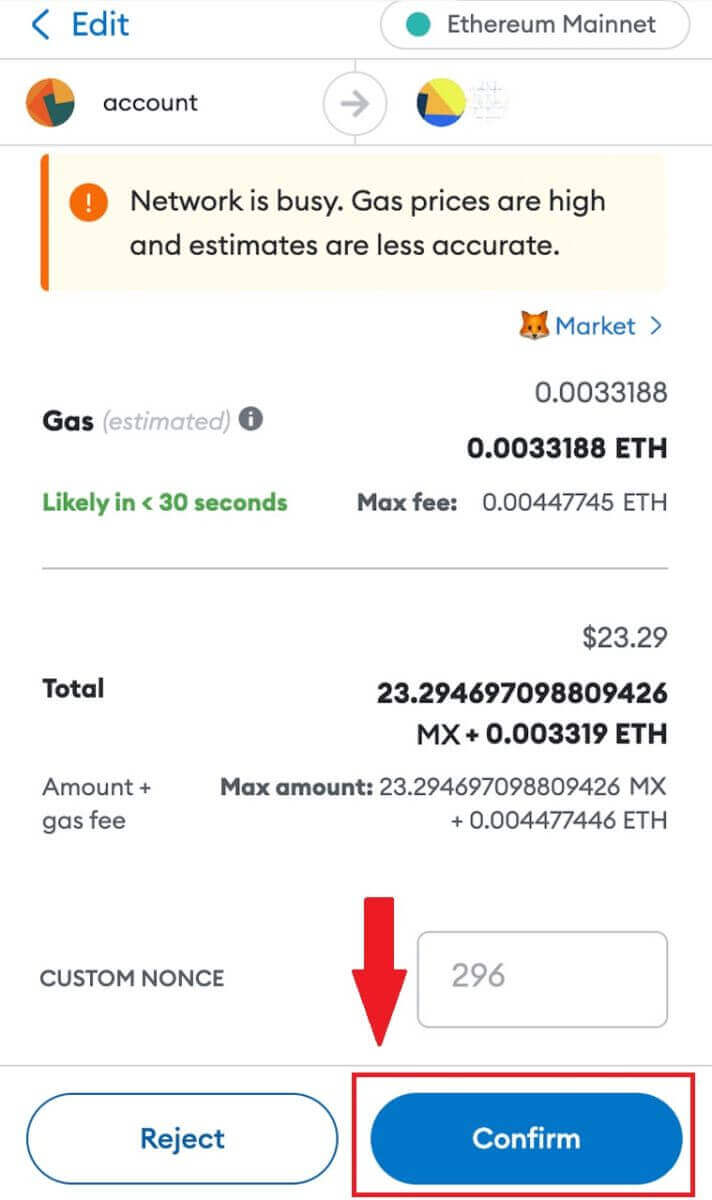
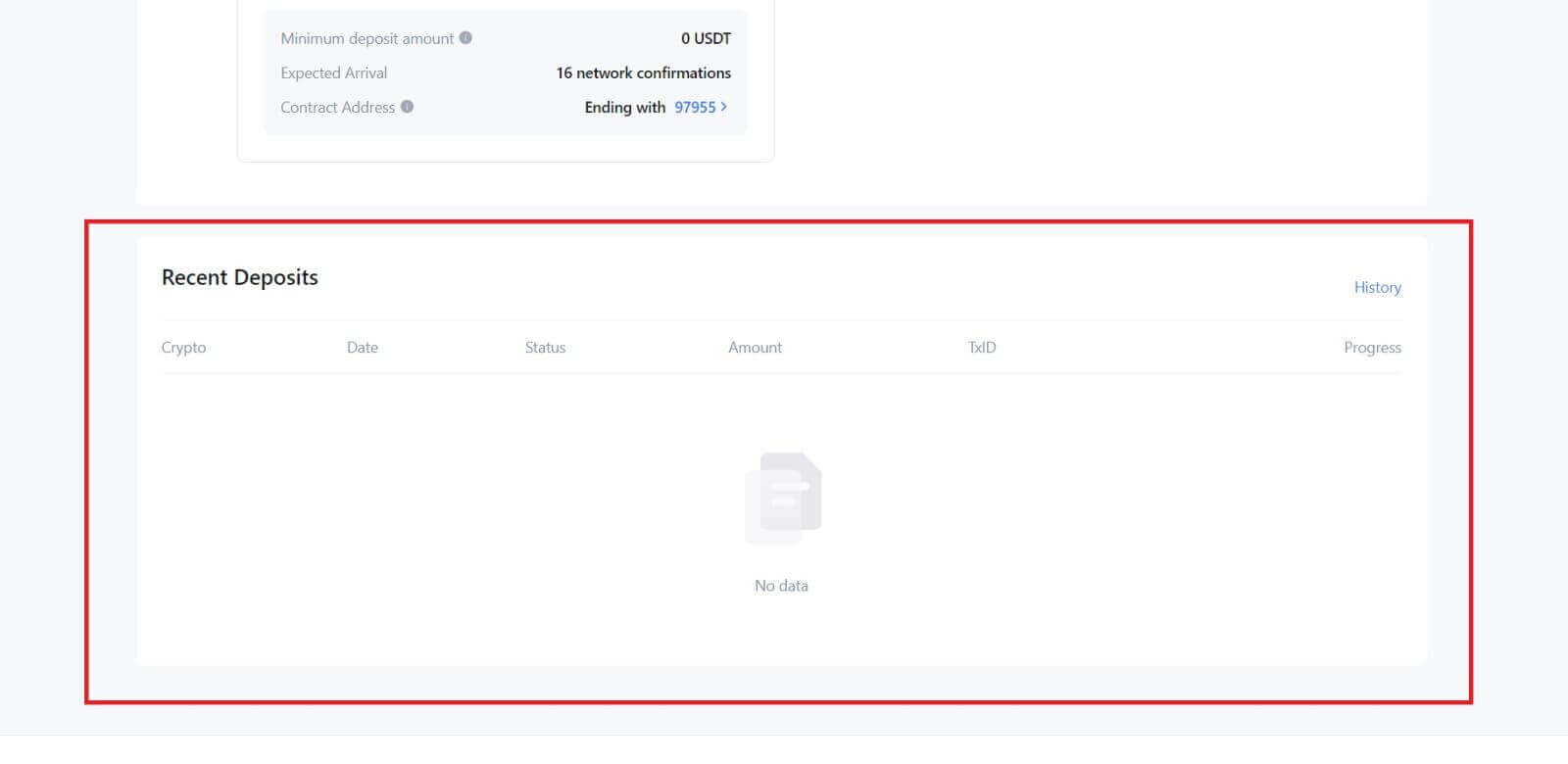
ຝາກເງິນ Crypto ໃນ MEXC (App)
1. ເປີດແອັບ MEXC ຂອງທ່ານ, ໃນໜ້າທຳອິດ, ແຕະ [Wallets].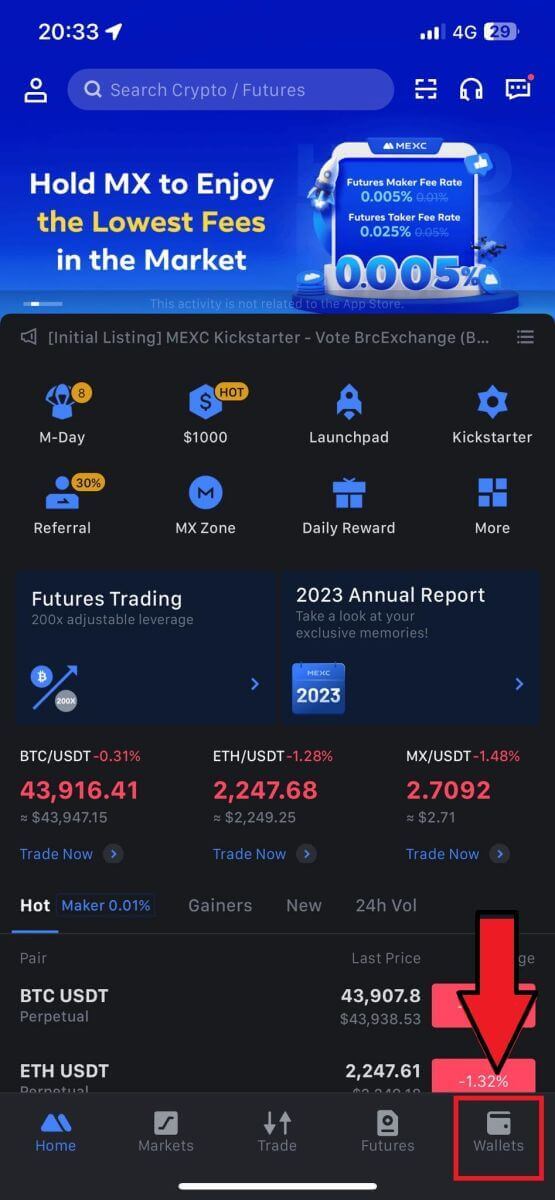
2. ແຕະທີ່ [ເງິນຝາກ] ເພື່ອສືບຕໍ່.
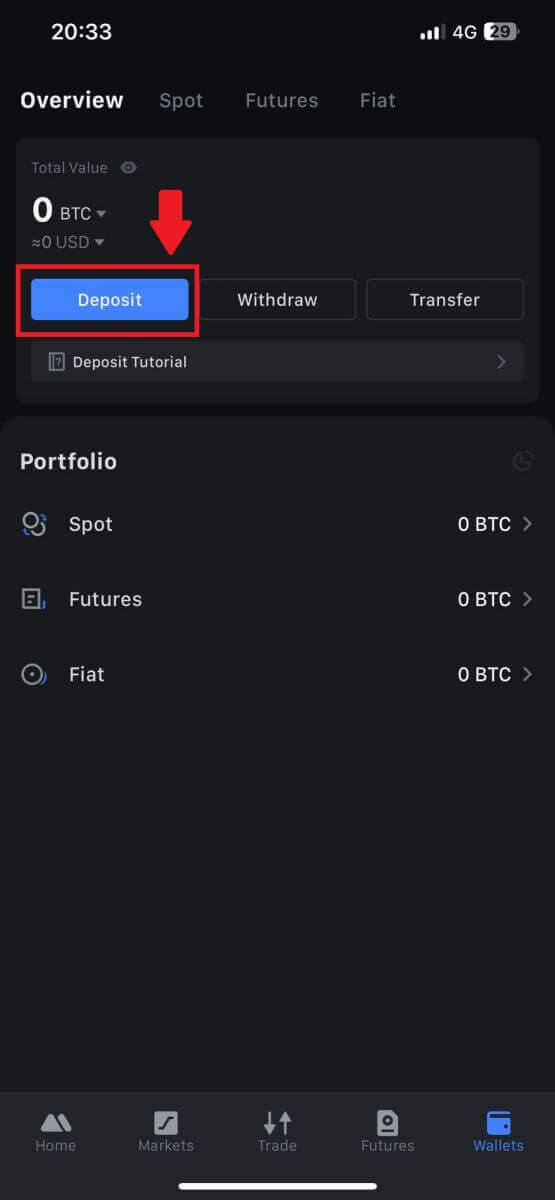
3. ເມື່ອມຸ້ງໄປຫາຫນ້າຕໍ່ໄປ, ເລືອກ crypto ທີ່ທ່ານຕ້ອງການຝາກ. ເຈົ້າອາດຈະເຮັດແນວນັ້ນໂດຍການແຕະໃສ່ການຊອກຫາ crypto. ນີ້, ພວກເຮົາກໍາລັງໃຊ້ MX ເປັນຕົວຢ່າງ.
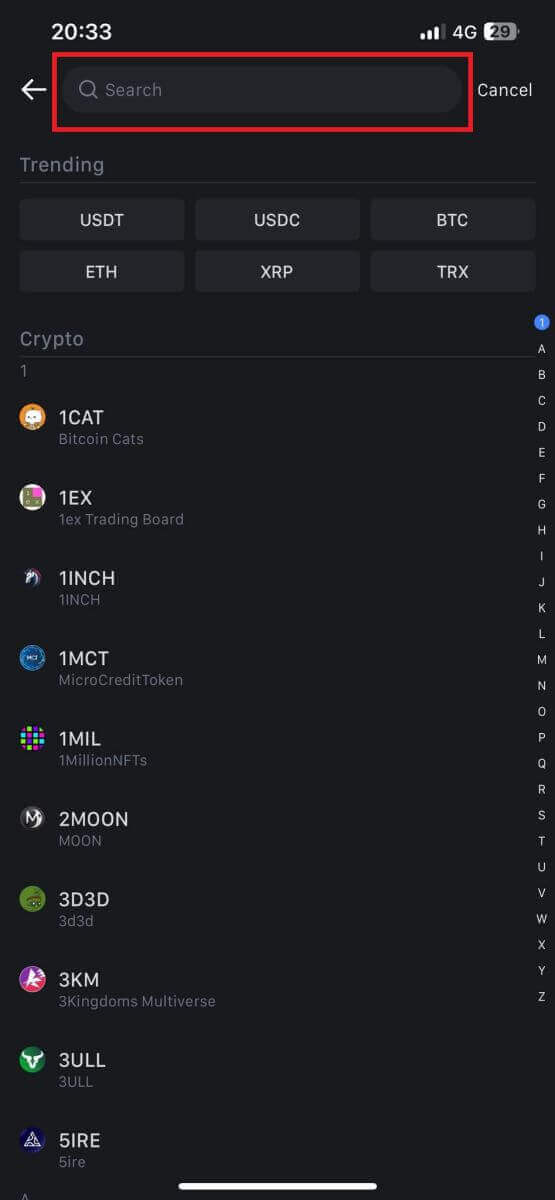
4. ໃນໜ້າເງິນຝາກ, ກະລຸນາເລືອກເຄືອຂ່າຍ.
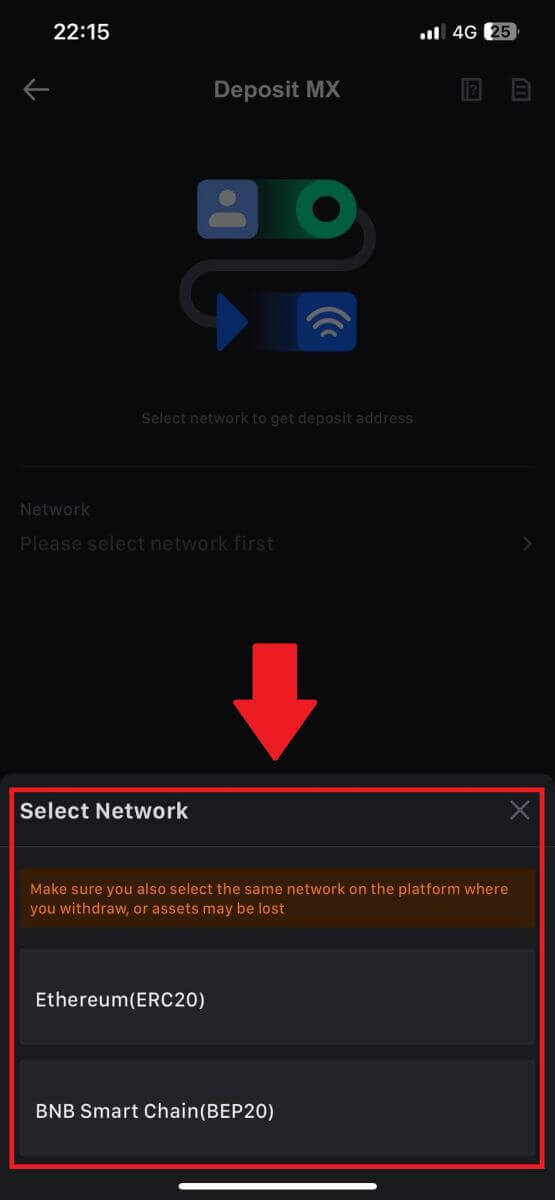
5. ເມື່ອທ່ານເລືອກເຄືອຂ່າຍແລ້ວ, ທີ່ຢູ່ເງິນຝາກ ແລະລະຫັດ QR ຈະຖືກສະແດງ.
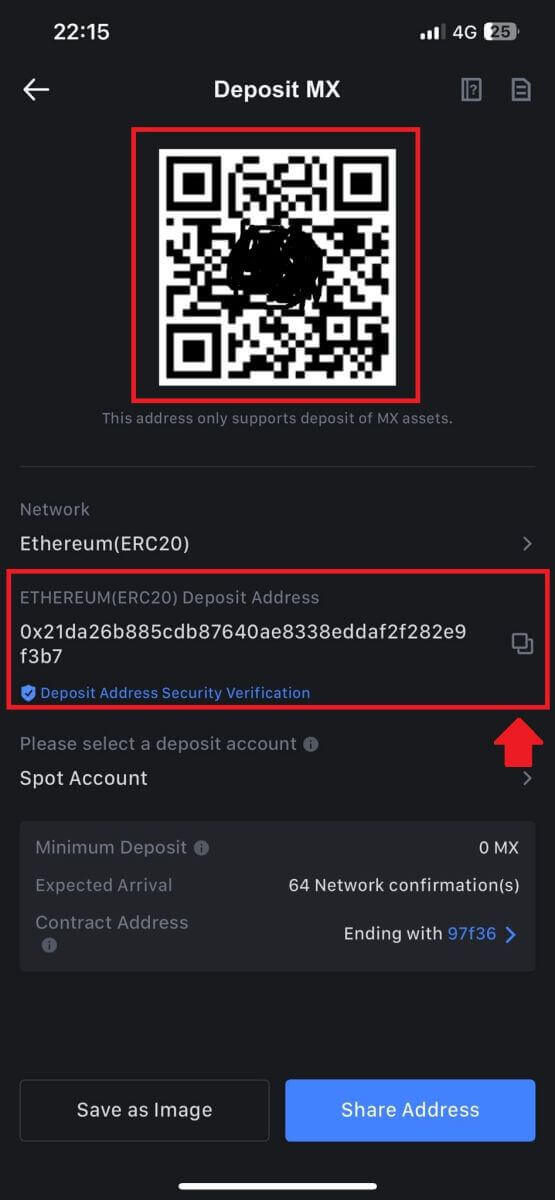
ສໍາລັບເຄືອຂ່າຍທີ່ແນ່ນອນເຊັ່ນ EOS, ຈື່ຈໍາໃຫ້ໃສ່ Memo ພ້ອມກັບທີ່ຢູ່ໃນເວລາທີ່ເຮັດເງິນຝາກ. ຖ້າບໍ່ມີ Memo, ທີ່ຢູ່ຂອງເຈົ້າອາດຈະບໍ່ຖືກກວດພົບ.
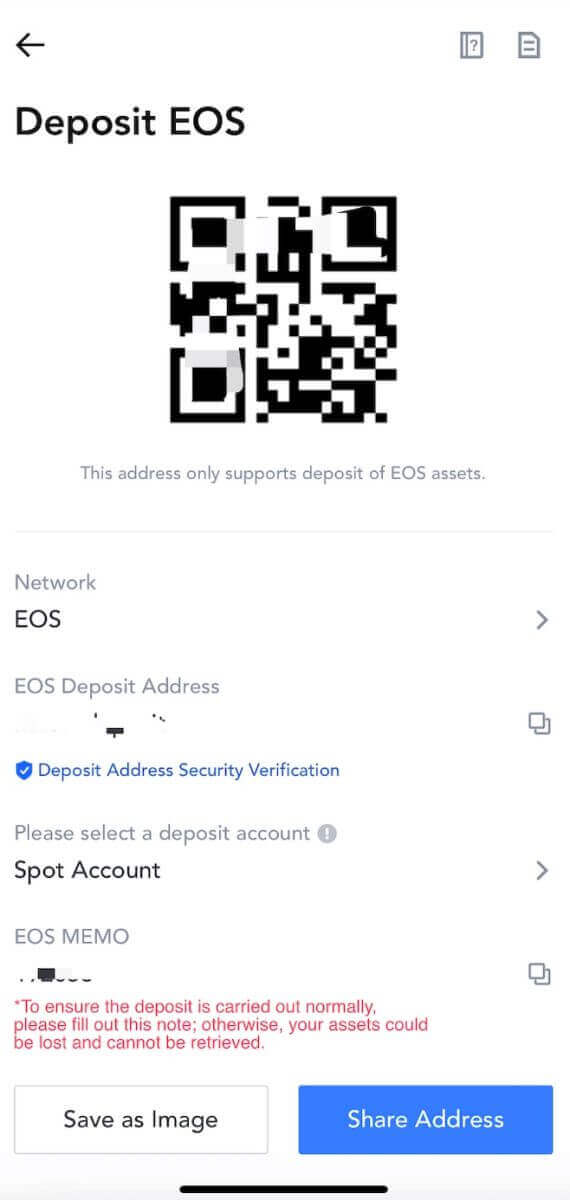
6. ໃຫ້ພວກເຮົາໃຊ້ MetaMask wallet ເປັນຕົວຢ່າງເພື່ອສະແດງໃຫ້ເຫັນວິທີການຖອນ MX Token ກັບເວທີ MEXC.
ຄັດລອກແລະວາງທີ່ຢູ່ເງິນຝາກເຂົ້າໄປໃນຊ່ອງຖອນເງິນໃນ MetaMask. ໃຫ້ແນ່ໃຈວ່າເລືອກເຄືອຂ່າຍດຽວກັນກັບທີ່ຢູ່ເງິນຝາກຂອງທ່ານ. ແຕະ [ຕໍ່ໄປ] ເພື່ອສືບຕໍ່.
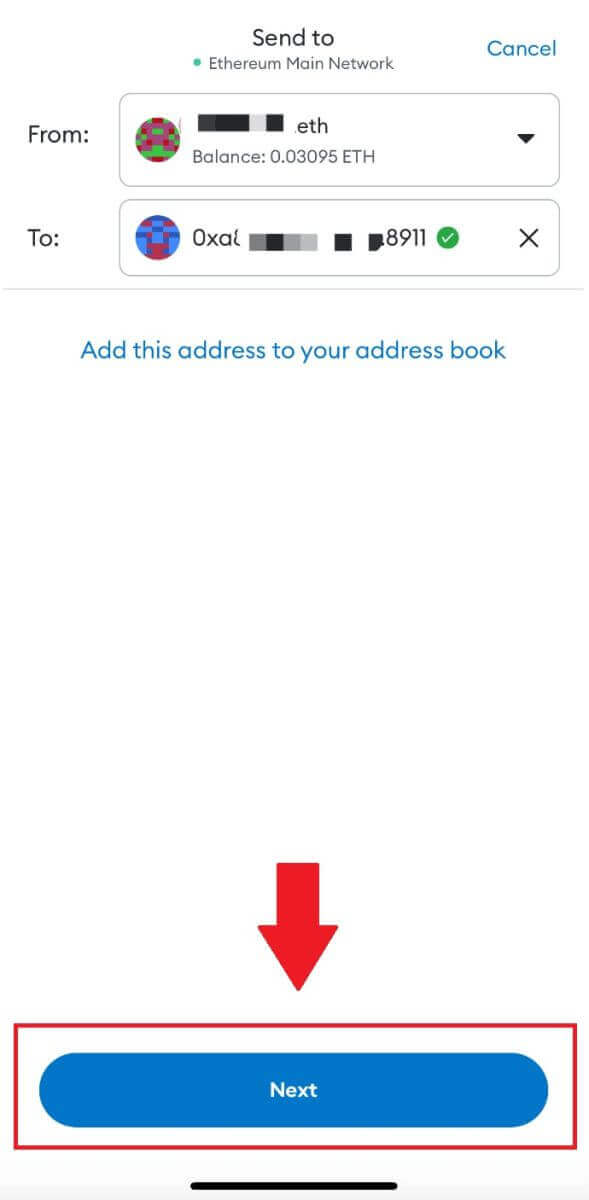
7. ໃສ່ຈໍານວນທີ່ທ່ານຕ້ອງການຖອນ, ຈາກນັ້ນຄລິກທີ່ [Next].
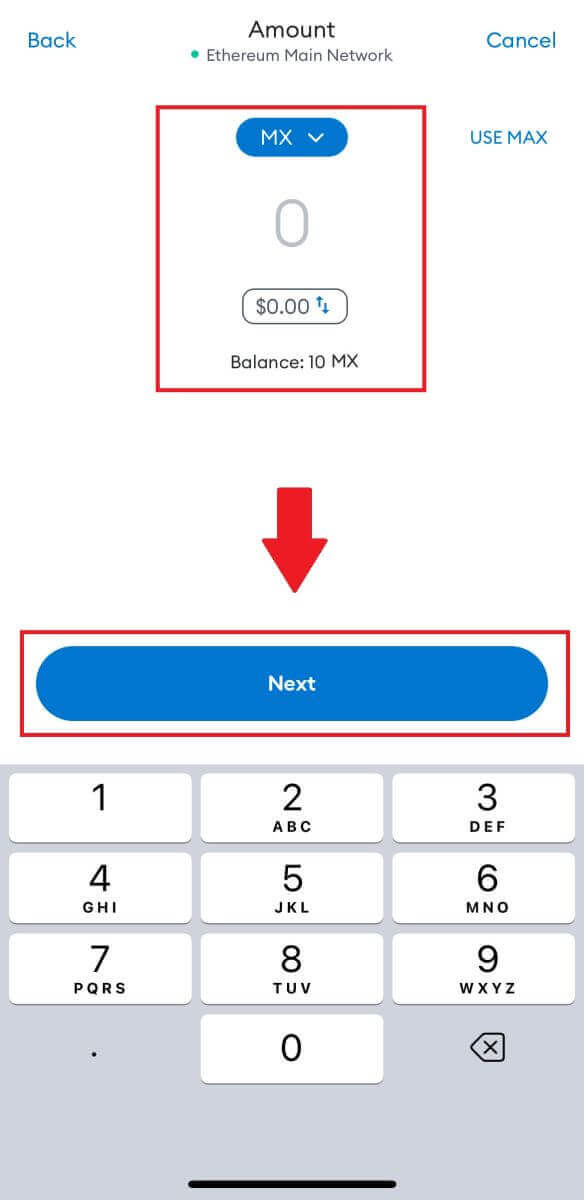
7. ກວດເບິ່ງຈໍານວນການຖອນເງິນສໍາລັບ MX Token, ກວດສອບຄ່າທໍານຽມການເຮັດທຸລະກໍາເຄືອຂ່າຍໃນປະຈຸບັນ, ຢືນຢັນວ່າຂໍ້ມູນທັງຫມົດແມ່ນຖືກຕ້ອງ, ແລະຫຼັງຈາກນັ້ນໃຫ້ຄລິກໃສ່ [ສົ່ງ] ເພື່ອສະຫຼຸບການຖອນເງິນໄປຫາເວທີ MEXC. ເງິນຂອງທ່ານຈະຖືກຝາກເຂົ້າບັນຊີ MEXC ຂອງເຈົ້າໃນໄວໆນີ້.
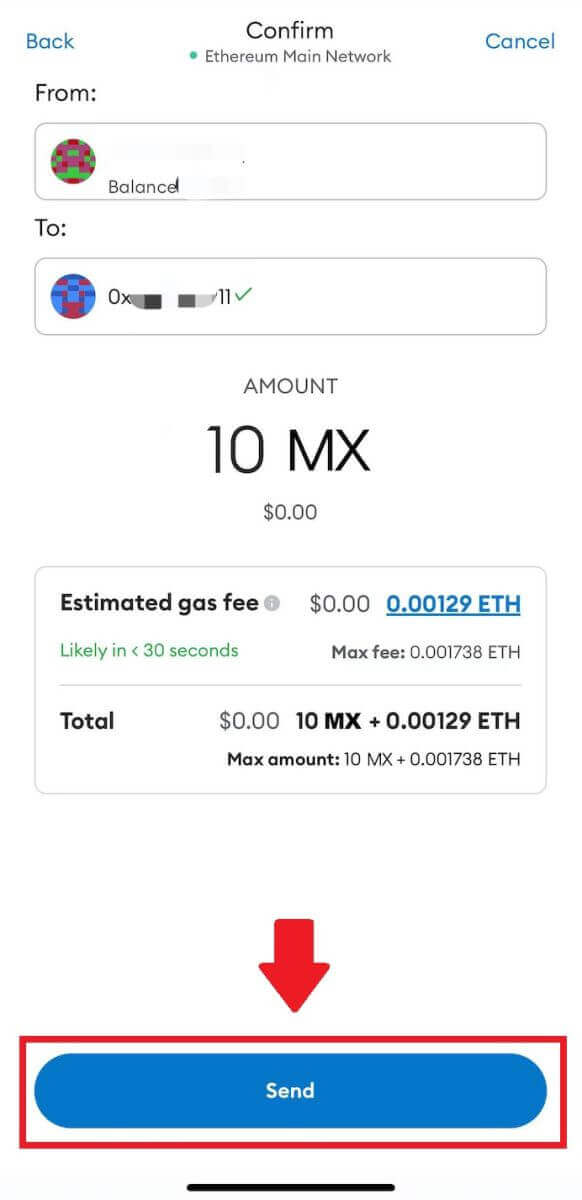
ຄຳຖາມທີ່ຖາມເລື້ອຍໆ (FAQ)
tag ຫຼື meme ແມ່ນຫຍັງ, ແລະເປັນຫຍັງຂ້ອຍຈໍາເປັນຕ້ອງໃສ່ມັນເມື່ອຝາກເງິນ crypto?
ແທັກ ຫຼື memo ແມ່ນຕົວລະບຸທີ່ເປັນເອກະລັກທີ່ມອບໃຫ້ແຕ່ລະບັນຊີເພື່ອລະບຸເງິນຝາກ ແລະໃຫ້ສິນເຊື່ອບັນຊີທີ່ເຫມາະສົມ. ເມື່ອຝາກເງິນ crypto ບາງຢ່າງເຊັ່ນ BNB, XEM, XLM, XRP, KAVA, ATOM, BAND, EOS, ແລະອື່ນໆ, ທ່ານຈໍາເປັນຕ້ອງໃສ່ແທັກຫຼືບັນທຶກທີ່ກ່ຽວຂ້ອງເພື່ອໃຫ້ມັນປະສົບຜົນສໍາເລັດ.ວິທີການກວດສອບປະຫວັດການເຮັດທຸລະກໍາຂອງຂ້ອຍ?
1. ເຂົ້າສູ່ລະບົບບັນຊີ MEXC ຂອງທ່ານ, ໃຫ້ຄລິກໃສ່ [Wallets], ແລະເລືອກ [ປະຫວັດທຸລະກໍາ] .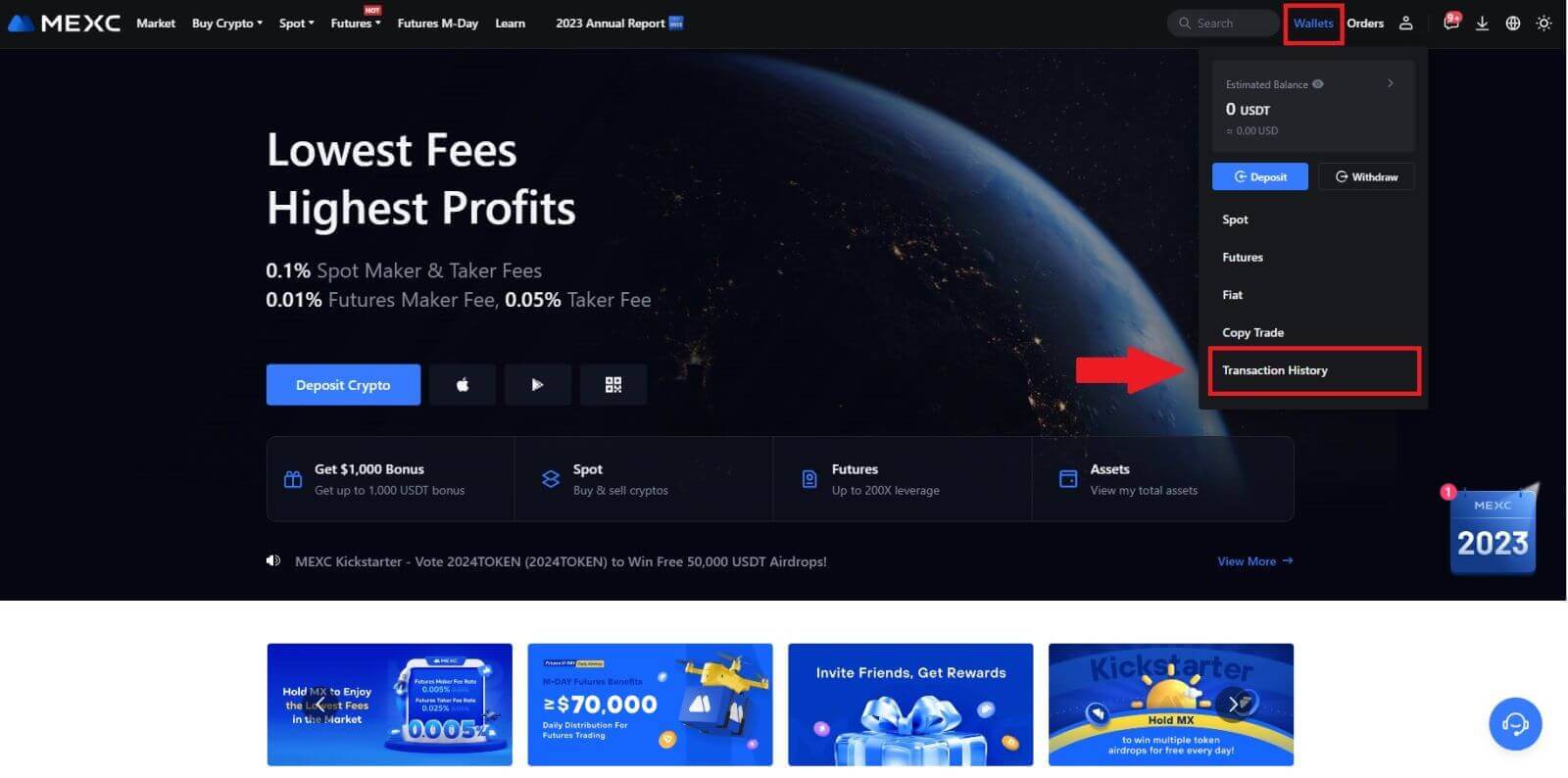
2. ທ່ານສາມາດກວດສອບສະຖານະຂອງເງິນຝາກຫຼືຖອນເງິນຂອງທ່ານຈາກທີ່ນີ້.
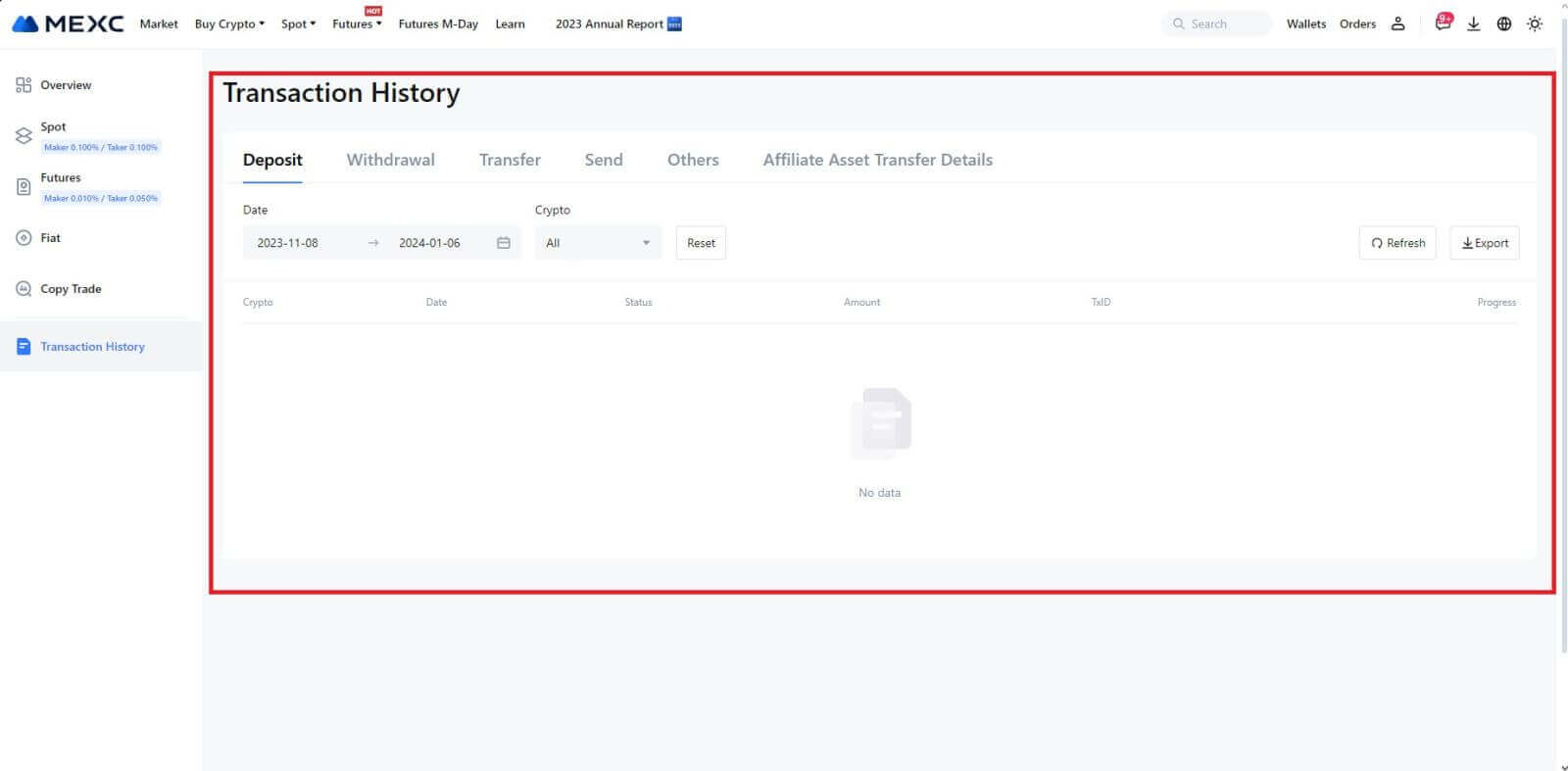
ເຫດຜົນສໍາລັບການຝາກເງິນ uncredited
1. ຈໍານວນການຢືນຢັນບລັອກບໍ່ພຽງພໍສໍາລັບເງິນຝາກປົກກະຕິ
ພາຍໃຕ້ສະຖານະການປົກກະຕິ, ແຕ່ລະ crypto ຮຽກຮ້ອງໃຫ້ມີຈໍານວນທີ່ແນ່ນອນຂອງການຢືນຢັນຕັນກ່ອນທີ່ຈະຈໍານວນການໂອນເງິນສາມາດຝາກເຂົ້າໄປໃນບັນຊີ MEXC ຂອງທ່ານ. ເພື່ອກວດເບິ່ງຈໍານວນການຢືນຢັນບລັອກທີ່ຕ້ອງການ, ກະລຸນາໄປທີ່ຫນ້າເງິນຝາກຂອງ crypto ທີ່ສອດຄ້ອງກັນ.
ກະລຸນາຮັບປະກັນວ່າເງິນສະກຸນເງິນດິຈິຕອນທີ່ເຈົ້າຕັ້ງໃຈຈະຝາກໄວ້ໃນເວທີ MEXC ກົງກັບສະກຸນເງິນ crypto ທີ່ຮອງຮັບ. ຢືນຢັນຊື່ເຕັມຂອງ crypto ຫຼືທີ່ຢູ່ສັນຍາຂອງຕົນເພື່ອປ້ອງກັນຄວາມແຕກຕ່າງໃດໆ. ຖ້າກວດພົບຄວາມບໍ່ສອດຄ່ອງ, ເງິນຝາກອາດຈະບໍ່ຖືກໃສ່ເຂົ້າໃນບັນຊີຂອງທ່ານ. ໃນກໍລະນີດັ່ງກ່າວ, ຍື່ນຄໍາຮ້ອງຂໍການຟື້ນຟູເງິນຝາກທີ່ບໍ່ຖືກຕ້ອງສໍາລັບການຊ່ວຍເຫຼືອຈາກທີມງານວິຊາການໃນການດໍາເນີນການກັບຄືນ.
3. ການຝາກເງິນຜ່ານວິທີການສັນຍາອັດສະລິຍະທີ່ບໍ່ໄດ້ຮັບການສະຫນັບສະຫນູນໃນປັດຈຸບັນ, ບາງສະກຸນເງິນ crypto ບໍ່ສາມາດຖືກຝາກໄວ້ໃນເວທີ MEXC ໂດຍໃຊ້ວິທີການສັນຍາສະຫມາດ. ເງິນຝາກທີ່ເຮັດຜ່ານສັນຍາສະຫມາດຈະບໍ່ສະທ້ອນຢູ່ໃນບັນຊີ MEXC ຂອງທ່ານ. ເນື່ອງຈາກການໂອນສັນຍາອັດສະລິຍະບາງຢ່າງຕ້ອງການການປະມວນຜົນດ້ວຍມື, ກະລຸນາຕິດຕໍ່ກັບບໍລິການລູກຄ້າອອນໄລນ໌ໃນທັນທີເພື່ອສົ່ງຄໍາຮ້ອງຂໍການຊ່ວຍເຫຼືອຂອງທ່ານ.
4. ການຝາກທີ່ຢູ່ crypto ທີ່ບໍ່ຖືກຕ້ອງ ຫຼືເລືອກເຄືອຂ່າຍເງິນຝາກທີ່ຜິດພາດ
ໃຫ້ແນ່ໃຈວ່າທ່ານໄດ້ລະບຸທີ່ຢູ່ເງິນຝາກຢ່າງຖືກຕ້ອງ ແລະເລືອກເຄືອຂ່າຍເງິນຝາກທີ່ຖືກຕ້ອງກ່ອນທີ່ຈະເລີ່ມການຝາກເງິນ. ການບໍ່ເຮັດແນວນັ້ນອາດສົ່ງຜົນໃຫ້ຊັບສິນບໍ່ໄດ້ເຂົ້າບັນຊີ. ໃນສະຖານະການດັ່ງກ່າວ, ກະລຸນາສົ່ງ [ໃບຄໍາຮ້ອງການກູ້ຄືນເງິນຝາກທີ່ບໍ່ຖືກຕ້ອງ] ສໍາລັບທີມງານວິຊາການເພື່ອອໍານວຍຄວາມສະດວກໃນຂະບວນການກັບຄືນ.


